Page 1

Руководствопользователя
ThinkPadX240
Page 2

Примечание:Преждечемиспользоватьинформациюисампродукт ,обязательноознакомьтесь
сперечисленныминижеразделами.
•Руководствопотехникебезопасности,гарантиииустановке
•RegulatoryNotice
•“Важнаяинформацияпотехникебезопасности”настраницеvi
•ПриложениеE“Замечания”настранице171
ТекущиеверсиидокументовРуководствопотехникебезопасности,гарантиииустановкеиRegulatory
Noticeдоступнынавеб-сайтеподдержкиLenovoпоадресу:
http://www.lenovo.com/UserManuals
Пятоеиздание(декабрь2014)
©CopyrightLenovo2013,2014.
УВЕДОМЛЕНИЕОБОГР АНИЧЕНИИПРАВ:вслучае,еслиданныеилипрограммноеобеспечение
предоставляютсявсоответствиисконтрактомУправленияслужбобщегоназначенияСША(GSA),наих
использование,копированиеиразглашениераспространяютсяограничения,установленныесоглашением
№GS-35F-05925.
Page 3

Содержание
Прочтитевначале...........v
Важнаяинформацияпотехникебезопасности..vi
Состояния,требующиенемедленных
действий...............vii
Техникабезопасности.........viii
Г лава1.Обзорпродукта........1
Расположениеэлементовуправления,
разъемовииндикаторовкомпьютера......1
Видспереди..............1
Видсправа...............3
Видслева...............5
Видснизу...............6
Индикаторысостояния..........7
Расположениенаклеексважнойинформацией
опродукте.................8
Информацияотипеимоделикомпьютера..8
ИнформацияобидентификатореFCCIDи
номереICCertification..........9
Информацияосертификатеподлинности..9
НаклейкаподлинногоПОМайкрософт..10
Компоненты...............10
Спецификации..............12
Условияэксплуатации...........12
ПрограммыLenovo............13
ДоступкпрограммамLenovoв
операционнойсистемеWindows7....13
ДоступкпрограммамLenovoв
операционнойсистемеWindows8
илиWindows8.1............14
ОбзорпрограммLenovo........15
Г лава2.Работанакомпьютере...19
Регистрациякомпьютера..........19
Частозадаваемыевопросы.........19
Использованиемультисенсорногоэкрана...21
Специальныеклавиши...........24
Функциональныеклавишиисочетания
клавиш................25
КлавишаWindows...........26
МанипуляторThinkPad...........26
ИспользованиеманипулятораThinkPad..27
Использованиежестовдлясенсорной
панели................29
НастройкаманипулятораThinkPad....31
Заменаколпачкаджойстика.......31
Управлениепитанием...........32
Проверкасостоянияаккумулятора....32
Использованиепитанияотсети.....32
Зарядкааккумуляторов.........33
Обеспечениемаксимальной
продолжительностисрокаслужбы
аккумулятора.............33
Управлениезарядомаккумулятора....34
Режимыэнергосбережения.......34
Подключениексети............35
СоединенияEthernet..........35
Беспроводныесоединения.......35
Презентацииимультимедийные
возможности...............40
Изменениенастроекдисплея......40
Подключениепроектораиливнешнего
монитора...............40
Настройкапрезентации.........42
Использованиедвойныхдисплеев....42
Использованиезвуковыхфункций......43
Использованиекамеры...........44
Использованиефлэш-картыилисмарт-карты.45
Г лава3.Выивашкомпьютер....47
Специальныевозможностииудобство
работы.................47
Эргономичностьработы........47
Созданиекомфортныхусловий.....48
Информацияоспециальных
возможностях.............49
Использованиекомпьютеравпоездке....53
Советывпоездку...........53
Дорожныеаксессуары.........54
Г лава4.Безопасность........55
Использованиепаролей..........55
Вводпаролей.............55
Парольпривключении.........55
Парольадминистратора........56
Паролинадоступкжесткомудиску...58
Защитажесткогодиска..........60
Установкамикросхемызащиты.......61
Использованиеустройствараспознавания
отпечатковпальцев............62
Замечанияотносительноудаленияданныхс
жесткогоилитвердотельногодиска.....65
Использованиебрандмауэров........66
Защитаданныхотвирусов.........66
Г лава5.Восстановление:обзор..67
Информацияовосстановленииоперационной
системыWindows7............67
©CopyrightLenovo2013,2014
i
Page 4

Созданиеииспользованиеносителей
восстановления............67
Резервноекопированиеи
восстановление............68
РабочеепространствоRescueand
Recovery...............69
Созданиеииспользованиерезервных
носителей..............70
Повторнаяустановкапредустановленных
программидрайверовустройств....71
Решениепроблем,связанныхс
восстановлением...........72
Информацияовосстановленииоперационных
системWindows8иWindows8.1.......73
Обновлениекомпьютера........73
Восстановлениезаводскихнастроек
компьютерапоумолчанию.......73
Использованиедополнительных
параметровзагрузки..........74
Восстановлениеоперационнойсистемы,
еслиWindows8илиWindows8.1не
загружается.............74
Созданиеииспользованиеносителей
восстановления............75
Г лава6.Заменаустройств.....77
Защитаотстатическогоэлектричества....77
Отключениевстроенногоаккумулятора....77
УстановкаилизаменаплатыSIM......78
Заменааккумулятора...........79
Заменаузлакрышкикорпуса........81
Заменажесткогодискаилитвердотельного
диска..................82
Заменамодуляпамяти...........86
Заменакартыбеспроводнойлокальнойсети
M.2...................88
Заменакартыбеспроводнойглобальнойсети
M.2...................92
Г лава7.Расширение
возможностейкомпьютера.....97
Подбордополнительныхаксессуаров
ThinkPad.................97
Док-станцииThinkPad...........97
Расположениеэлементовуправленияи
разъемовнадок-станцияхThinkPad...97
Подсоединениедок-станцииThinkPad...103
Отсоединениедок-станцииThinkPad...104
Инструкциипоподключениюнескольких
внешнихдисплеевкдок-станции.....104
Средствазащиты...........106
Г лава8.Расширенные
настройки..............107
Установкановойоперационнойсистемы...107
УстановкаоперационнойсистемыWindows
7..................107
УстановкаоперационнойсистемыWindows
8илиWindows8.1...........108
Установкадрайверовустройств.......109
ИспользованиепрограммыThinkPadSetup..109
МенюMain..............110
МенюConfig.............110
МенюDate/Time............117
МенюSecurity.............117
МенюStartup.............122
МенюRestart.............124
ОбновлениеUEFIBIOS.........124
Использованиесредствуправления
системой................125
Настройкасредствуправления
компьютером.............126
Г лава9.Предотвращение
неполадок.............127
Общиесоветыпопредотвращениюпроблем..127
Поддержаниедрайверовустройствв
актуальномсостоянии...........128
Уходзакомпьютером...........129
Чисткакрышкикомпьютера.......131
Г лава10.Устранениенеполадок
компьютера............133
Диагностиканеполадок..........133
Устранениенеполадок...........133
Компьютерпересталотвечатьна
команды...............133
Попаданиежидкостинаклавиатуру...134
Сообщенияобошибках.........134
Ошибки,прикоторыхсообщенияне
выводятся..............136
Звуковыесигналы,сообщающиеоб
ошибках...............137
Неполадкимодулейпамяти.......137
Неполадкисети............137
Неполадкиклавиатурыидругих
манипуляторов............139
Неполадкидисплеяимультимедийных
устройств..............140
Неполадкиустройствараспознавания
отпечатковпальцев..........144
Неполадкиаккумулятораисистемы
питания...............144
Неполадкижесткихдисковидругих
устройствдляхраненияданных.....147
Неполадкипрограмм..........148
Неполадкипортовиразъемов......148
iiРуководствопользователя
Page 5

Г лава11.Оказаниетехнической
поддержки.............151
ПередтемкаксвязатьсясLenovo......151
Получениеконсультацийиуслуг.......152
Использованиепрограммдиагностики..152
Веб-сайттехническойподдержки
Lenovo................152
Какобратитьсявцентрподдержки
клиентовLenovo............153
Приобретениедополнительныхуслуг.....153
ПриложениеA.Нормативные
сведения..............155
Расположениеантеннбеспроводнойсвязи
UltraConnect™..............155
Информацияобеспроводнойсвязи.....155
Поискнормативныхуведомленийдля
устройствбеспроводнойсвязи.....157
Информация,относящаясяк
сертификации.............157
Замечанияпоклассификациидляэкспорта..157
Замечаниеобэлектромагнитномизлучении..157
Информацияосоответствиистандартам
ФедеральнойкомиссиисвязиСША....157
Заявлениеосоответствиипромышленным
стандартамКанадыпоэлектромагнитному
излучениюдляоборудованияклассаB..158
Заявлениеосоответствиитребованиям
Директивыпоэлектромагнитной
совместимости(Electromagnetic
CompatibilityDirective)Европейского
Союза................158
Заявлениеосоответствии
энергопотребленияклассуBдля
Г ермании...............158
ЗаявлениеосоответствииклассуBдля
Кореи................159
ЗаявлениеосоответствииклассуB
постандартуVCCI(Добровольного
контрольногосоветапопомехам)для
Японии................159
Заявлениеосоответствиидляпродуктов,
подключаемыхклиниямэлектропередачс
номинальнымтокомнеболее20Анаодну
фазудляЯпонии...........159
Информацияобобслуживаниипродуктов
LenovoдляТ айваня..........159
Единыйзнакобращениянарынкестран
Таможенногосоюза............160
НормативноеуведомлениедляБразилии...160
НормативноеуведомлениедляМексики...160
ПриложениеB.Заявление
обутилизацииотходов
электрическогоиэлектронного
оборудования...........161
ВажнаяинформацияоWEEE........161
ИнформацияобутилизациидляКитая....161
ИнформацияобутилизациидляЯпонии....162
ИнформацияпоутилизациидляБразилии...162
Информацияобутилизацииаккумуляторовдля
Тайваня(Китай)..............163
Информацияобутилизацииаккумуляторовдля
Европейскогосоюза............163
Информацияобутилизацииаккумуляторовдля
СШАиКанады..............163
ПриложениеC.Ограничения
директивыпоработесопасными
веществами(HazardousSubstances
Directive,RoHS)...........165
Директивасограничениямипоработе
сопаснымивеществами(RoHS)для
ЕвропейскогоСоюза............165
Директивасограничениямипоработес
опаснымивеществами(RoHS)дляКитая...166
Директивасограничениямипоработес
опаснымивеществами(RoHS)дляИндии...167
Директивасограничениямипоработес
опаснымивеществами(RoHS)дляТурции...167
Директивасограничениямипоработес
опаснымивеществами(RoHS)дляУкраины..167
ПриложениеD.Информацияо
моделиENERGYSTAR.......169
ПриложениеE.Замечания.....171
Товарныезнаки..............172
©CopyrightLenovo2013,2014
iii
Page 6

ivРуководствопользователя
Page 7

Прочтитевначале
Следуяприведеннымнижеважнымсоветам,выполучитемаксимумпользыиудовольствияот
работыскомпьютером.Ихнесоблюдениеможетпривестиквозникновениюдискомфорта,травмами
сбоямвработекомпьютера.
Будьтеосторожны:приработекомпьютернагревается.
Когдакомпьютервключенилизаряжаетсяаккумулятор,основание
компьютера,подставкадлярукинекоторыедругиечастикомпьютера
могутнагреваться.Температураэтихчастейзависитотинтенсивности
работыкомпьютераиуровнязарядкиаккумулятора.
Длительныйконтакткомпьютерастелом,дажечерезодежду,может
вызватьнеприятныеощущенияилидажеожоги.
•Недопускайте,чтобычастикомпьютера,которыенагреваютсяво
времяработы,длительноевремяконтактировалисруками,коленями
илидругойчастьютела.
•Времяотвремениделайтеперерывывработенаклавиатуре(убирайте
рукисподставкидлярук).
Будьтеосторожны:впроцессеработыадаптерпитаниянагревается.
Еслиадаптерпитанияподключенкрозеткеиккомпьютеру,он
нагревается.
Берегитекомпьютеротвлаги.
Старайтесьнеповредитьпровода.
Длительныйконтактадаптерастелом,дажечерезодежду,может
привестикожогам.
•Вовремяработынекасайтесьадаптерапитания.
•Никогданеиспользуйтеадаптердлясогреваниятела.
Держитежидкостинарасстоянииоткомпьютера,чтобынепролитьихна
компьютериизбежатьпораженияэлектрическимтоком.
Неприкладывайтелишнихусилийприработеспроводами,чтобыне
повредитьинепорватьих.
Прокладывайтекабелиадаптерапитания,мыши,клавиатуры,принтераи
другихэлектронныхустройств,атакжекоммуникационныекабелитак,
чтобынебыловозможностионихспоткнуться,зацепитьилиповредитьих
каким-либодругимспособом:этоможетнарушитьработукомпьютера.
©CopyrightLenovo2013,2014
v
Page 8

Будьтеаккуратныприпереноскекомпьютера.
Преждечемпереноситькомпьютер,оснащенныйжесткимдиском,
выполнитеодноизследующихдействийиубедитесь,чтоиндикаторна
кнопкепитанияпогасилимигает .
•Выключитекомпьютер.
•Переведитекомпьютерврежимсна.
•Переведитекомпьютерврежимгибернации.
Этопозволитнедопуститьповреждениякомпьютераивозможнойпотери
данных.
Обращайтесьскомпьютеромаккуратно.
Нероняйте,неударяйте,нецарапайте,неперегибайтеинетрясите
компьютер,неставьтенанего,атакженадисплейивнешниеустройства
тяжёлыепредметы.
Носитекомпьютеросторожно.
•Переноситекомпьютервкачественнойсумке,обеспечивающейдолжную
амортизациюизащиту.
•Некладитекомпьютервплотнонабитыйчемоданилисумку.
•Преждечемпоместитькомпьютервсумкудляпереноски,убедитесь,что
оннаходитсяврежимеснаилигибернациилибовыключен.Преждечем
кластькомпьютервсумкудляпереноски,выключитеего.
Важнаяинформацияпотехникебезопасности
Примечание:Передначаломработыознакомьтесьсважнойинформациейпотехникебезопасности.
Этаинформацияпоможетвамбезопаснопользоватьсяноутбуком.Сохранитевсюдокументацию,
поставляемуюсвашимкомпьютером.Информация,содержащаясявданнойпубликации,не
меняетусловийвашегодоговораоприобретениикомпьютераилиограниченнойгарантииLenovo
Дополнительнуюинформациюсм.вразделе“Информацияогарантии”документаРуководствопо
техникебезопасности,гарантиииустановке,прилагаемогоккомпьютеру.
Безопасностиклиентовпридаетсябольшоезначение.Мыстараемсяразрабатыватьбезопасныеи
эффективныепродукты.Однакоперсональныекомпьютерыявляютсяэлектроннымиустройствами.
Электрическиешнуры,адаптерыпитанияидругиедеталинесутпотенциальнуюугрозубезопасности
имогутстатьпричинойтелесногоповрежденияилиматериальногоущерба,особенновслучае
неправильногообращения.Чтобысвестиэтуугрозукминимуму,строгоследуйтеинструкциям,
сопровождающимустройство,обращайтевниманиенапредупреждения,написанныенатабличках
исодержащиесяврабочихинструкциях,ивнимательноознакомьтесьссодержаниемданного
документа.Тщательноесоблюдениепредписанийирекомендаций,содержащихсявданномидругих
документах,поставляемыхвместескомпьютером,поможетвамзащититьсебяотвозможныхрисков
исоздатьбезопаснуюрабочуюсреду.
®
.
viРуководствопользователя
Page 9
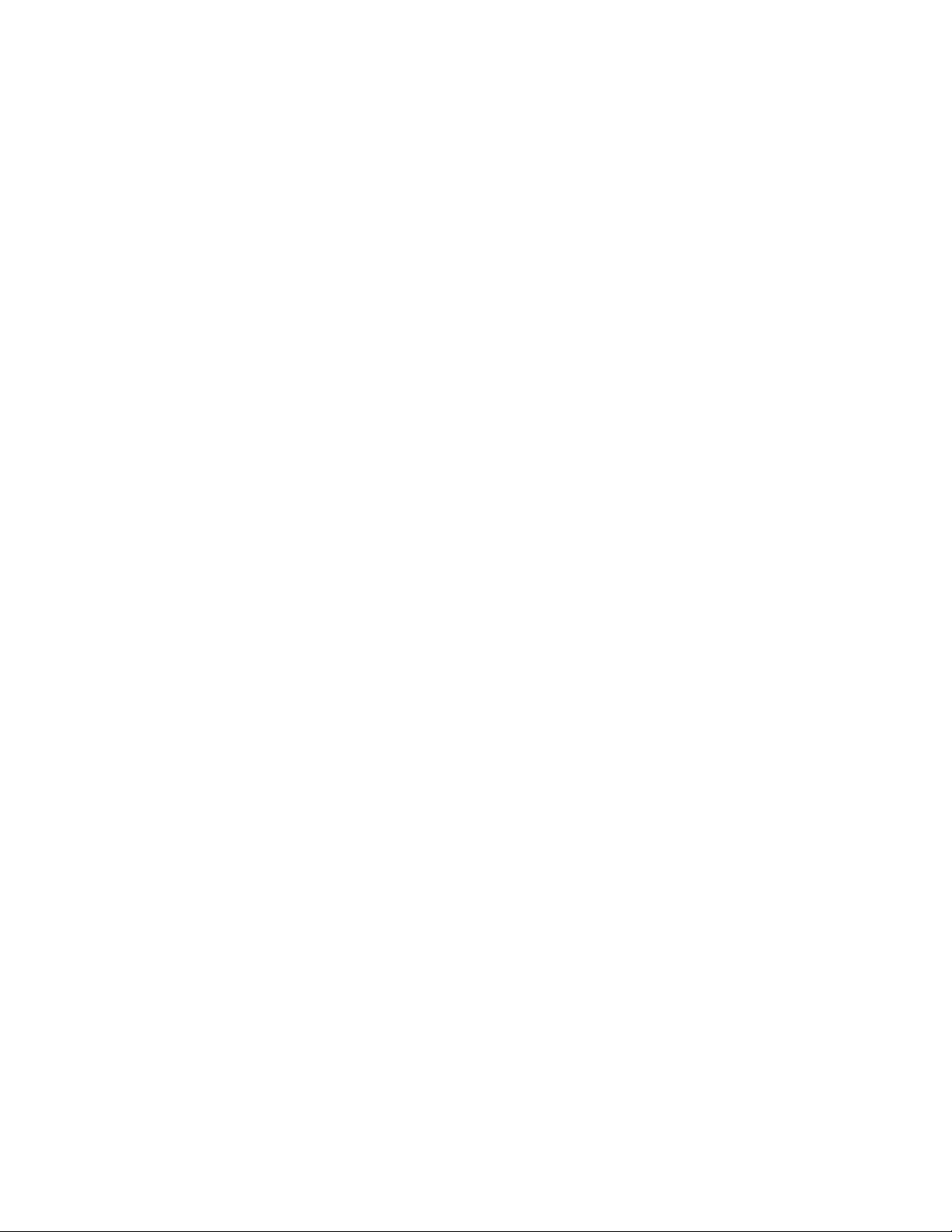
Примечание:Вданнойпубликациисодержатсяссылкинаадаптерыиисточникипитания.Помимо
ноутбуковвнешниеадаптерыпитанияиспользуютсяивдругихустройствах(например,вколонках
имониторах).Еслиувасимеетсятакоеустройство,даннаяинформацияотноситсяикнему.
Крометого,вкомпьютерахестьвстроеннаябатарейкаразмеромснебольшуюмонету,которая
предназначенадляподдержанияпитаниясистемныхчасовввыключенномкомпьютере,такчто
информацияпотехникебезопасностиработысбатарейкамиотноситсяковсемкомпьютерам.
Состояния,требующиенемедленныхдействий
Продуктможетполучитьповреждениеврезультатенеправильногообращенияилихалатности.
Приэтомповреждениеможетоказатьсятакимсерьезным,чтопродуктомнельзябудет
пользоваться,покаегонеосмотрит(апринеобходимостиинеотремонтирует)уполномоченный
представительпообслуживанию.
Какивслучаелюбогоэлектронногоприбора,внимательноследитезапродуктомвмомент
включения.Оченьредко,нобывает ,чтопривключениивсетьизприборавырывается
клубдыма,сыплютсяискрыилиисходитзапах.Илираздаетсящелчок,потрескиваниеили
шипение.Этипризнакиозначают ,чтокакой-тоэлектронныйкомпонентвышелизстрояперегорел,чтосамопосебедляпользователянепредставляетникакойопасности.Однакоони
могутозначатьипотенциальноопасноесостояниеустройства.Нерискуйтеинепытайтесь
самостоятельноопределитьпричинуэтихявлений.ОбратитесьвЦентрподдержкизаказчиков
задополнительнымиуказаниями.Списоктелефоновотделовобслуживанияиподдержки
смотритенавеб-сайте
http://www.lenovo.com/support/phone
Регулярноосматривайтесвойкомпьютеривсеегокомпонентысцельювыявления
повреждений,износаилипризнаковпотенциальнойопасности.Вслучаесомненийпоповоду
состояниякакого-либоизкомпонентовпрекратитепользоватьсяпродуктом.Обратитесьв
Центрподдержкизаказчиковиликизготовителюпродуктаиузнайте,какпроверитьпродукти
гдепринеобходимостиможноегоотремонтировать.
Есливыобнаружитеодинизописанныхнижепризнаковнеисправностей(этомаловероятно),
илиесливамкажется,чтоработатьсустройствомнебезопасно,товыключитеустройствои
отсоединитеисточникипитанияикоммуникационныелинии;непользуйтесьустройством,пока
вынеобратитесьвЦентрподдержкизаказчиковдляполучениядальнейшихуказаний.
•Шнурыпитания,электрическиевилки,адаптерыпитания,удлинители,разрядникииисточники
питаниястрещинами,вмятинами,выбоинамиидругимиследамиповрежденияилиразрушения.
•Признакиперегрева,дым,искрыилипламя.
•Поврежденияаккумулятора(трещины,выбоины,вмятины),протечкаилиотложениепосторонних
веществнаегоповерхности.
•Щелчки,потрескиваниеилишипение,раздающиесяизпродукта,илиисходящийизнегозапах.
•Признакитого,чтовнутрькомпьютерапопалажидкость,илинакомпьютер,наэлектрический
шнурилинаадаптерпитанияупалтяжелыйпредмет.
•Накомпьютер,электрическийшнурилиадаптерпитанияпопалавода.
•Продуктуронилиилиповредиликаким-тодругимобразом.
•Продуктнеработаетнадлежащимобразом,хотявыточноследуетеинструкциямпоэксплуатации.
Примечание:Заметивпризнакинеполадкиупродукта,изготовленногонеLenovoилинедляLenovo
(например,уудлинителя),непользуйтесьимдотехпор,поканесвяжетесьспроизводителемине
получитесоответствующиерекомендацииилиненайдетеподходящуюзамену.
©CopyrightLenovo2013,2014
vii
Page 10

Техникабезопасности
Воизбежаниетелесногоповрежденияилиматериальногоущербавсегдасоблюдайтеследующие
мерыпредосторожности.
Обслуживаниеимодернизация
Непытайтесьсамостоятельновыполнятьобслуживаниепродуктакромеслучаев,когдаэто
рекомендованоЦентромподдержкизаказчиковилидокументациейкпродукту.Обращайтесьтолько
всервис-центры,которыеуполномоченывыполнятьремонтименнотакихизделий,ккоторым
относитсяпринадлежащийвампродукт.
Примечание:Некоторыедеталикомпьютераподлежатзаменесиламипользователя.Обновленные
компонентыобычноназываютсядополнительнымиаппаратнымисредствами.Наанглийском
запасныечасти,устанавливаемыепользователем,называютсяCustomerReplaceableUnits,илиCRU.
ЕслипользователимогутсамиустановитьдополнительныеаппаратныесредстваилизаменитьCRU,
Lenovoпредоставляетсоответствующиеинструкциипозаменеэтихкомпонентов.Приустановке
илизаменекомпонентовнужнострогоследоватьэтиминструкциям.Преждечемсниматькрышки
сустройства,оснащенногошнуромпитания,убедитесьвтом,чтоустройствовыключено,ашнур
питаниявыдернутизрозетки.Еслиувасвозниклизатрудненияилиестьвопросы,обращайтесьв
Центрподдержкиклиентов.
Хотяпослеотсоединенияшнурапитаниявкомпьютеренетдвижущихсячастей,приведенныениже
предупреждениянеобходимыдляобеспечениявашейбезопасности.
ОСТОРОЖНО:
Опасныедвижущиесячасти.Некасайтесьихпальцамиилидругимичастямитела.
ОСТОРОЖНО:
ПередзаменойCRUвыключитекомпьютеридайтеемуостыть(3—5минут),преждечем
открыватькорпус.
Шнурыиадаптерыпитания
ОПАСНО
Пользуйтесьтолькотемишнурамииадаптерамипитания,которыепоставляются
изготовителемпродукта.
Шнурыпитаниядолжныбытьодобреныдляиспользования.ВГ ерманииследует
использоватьшнурыH05VV-F ,3G,0,75мм
нужноиспользоватьаналогичныетипышнуров.
2
илиболеевысокогокачества.Вдругихстранах
viiiРуководствопользователя
Page 11

Необорачивайтешнурвокругадаптерапитанияиликакого-либодругогопредмета.
Возникающиеприэтомнапряжениямогутпривестиктому,чтоизоляцияпотрескается,
расслоитсяилилопнет .Аэтопредставляетугрозубезопасности.
Укладывайтешнурыпитаниятак,чтобыонихнельзябылоспоткнутьсяичтобыонине
оказалисьзащемлённымикакими-либопредметами.
Недопускайтепопаданияжидкостейнашнурыиадаптерыпитания.Вчастности,не
оставляйтеихвозлераковин,ванн,унитазовилинаполу,которыйубираютсиспользованием
жидкихмоющихсредств.Попаданиежидкостиможетвызватькороткоезамыкание,
особенноеслишнурилиадаптерпитанияизношенилиповрежденврезультатенеаккуратного
обращения.Жидкоститакжемогутвызыватькоррозиюконтактовшнураи(или)адаптера
питания,чтовсвоюочередьбудетприводитькихперегреву.
Подключайтешнурыпитанияисигнальныекабеливправильнойпоследовательности.
Следитезатем,чтобыразъемышнуровпитаниянадежноиплотновходилив
предназначенныедлянихгнёзда.
Непользуйтесьадаптерамипитаниясоследамикоррозиинаштырькахвилкиилипризнаками
перегрева(например,деформированнаяпластмасса)навилкеилинапластмассовомкорпусе.
Непользуйтесьшнурамипитаниясоследамикоррозииилиперегреванавходныхили
выходныхконтактахилиспризнакамиповреждения.
Дляпредотвращенияперегреваненакрывайтевключенныйвэлектрическуюрозеткуадаптер
питанияодеждойилидругимипредметами.
Удлинителииродственныеустройства
Проследитезатем,чтобыудлинители,разрядники,источникибесперебойногопитанияи
разветвителипитания,которымивысобираетесьпользоваться,посвоимхарактеристикам
соответствовалиэлектрическимтребованиямпродукта.Недопускайтеперегрузкиэтихустройств.
Вслучаеиспользованияразветвителейпитанияподключеннаякнимсуммарнаянагрузкане
должнапревышатьихноминальноймощности.Еслиувасвозникнутвопросыотносительно
нагрузок,потребленияэлектроэнергииидругихэлектрическихпараметров,проконсультируйтесьс
электриком.
Электрическиевилкиирозетки
ОПАСНО
Еслиэлектрическаярозетка,которойвысобираетесьвоспользоватьсядляподключения
своегокомпьютераипериферийныхустройств,поврежденаилиноситследыкоррозии,не
пользуйтесьею.Пригласитеэлектрика,чтобыонзаменилнеисправнуюрозетку.
Негнитеинепеределывайтевилку.Есливилкаповреждена,свяжитесьспроизводителеми
потребуйтезаменитьеё.
Неподключайтекрозеткам,ккоторымподключенкомпьютер,мощныебытовыеили
промышленныеприборы:скачкинапряжениямогутповредитькомпьютер,данныев
компьютереилиустройства,подключенныеккомпьютеру.
Некоторыеустройстваснабженытрёхштырьковойвилкой.Т акаявилкавтыкается
тольковэлектрическуюрозеткусконтактомзаземления.Этоэлементбезопасности.
©CopyrightLenovo2013,2014
ix
Page 12

Неотказывайтесьотэтогоэлементабезопасности,втыкаявилкусзаземлениемв
электрическуюрозеткубеззаземления.Есливынеможетевоткнутьвилкувэлектрическую
розетку,подберитеподходящийпереходникилипопроситеэлектриказаменитьрозетку
надругуюсконтактомзаземлениядляобеспечениябезопасности.Неподключайте
крозеткебольшуюнагрузку,чемта,накоторуюэлектрическаярозеткарассчитана.
Суммарнаянагрузкасистемынедолжнапревышать80процентовотноминальноймощности
электрическойцепи.Проконсультируйтесьсэлектрикомотносительнодопустимойнагрузки
длявашейэлектрическойцепи.
Убедитесь,чтоподводкакэлектрическойрозеткевыполненаправильно,розетканаходится
недалекоотместаустановкикомпьютераилегкодоступна.Воизбежаниеповрежденияне
натягивайтесильношнурыпитания.
Убедитесь,чтокрозеткеподведеноправильноенапряжениеичтоонаможетобеспечитьток,
потребляемыйустанавливаемымустройством.
Вставляйтевилкуврозеткуивытаскивайтевилкуизрозеткисосторожностью.
Инструкцияпоработесблокамипитания
ОПАСНО
Ниприкакихобстоятельствахнеснимайтекрышкусисточникапитанияилилюбогодругого
узла,которыйснабженследующейэтикеткой:
Внутриданногоустройстваприсутствуетопасноенапряжение,течетсильныйток
ивыделяетсязначительнаяэнергия.Внутриэтихузловнетдеталей,подлежащих
обслуживанию.Есливыполагаете,чтоскакой-тоизэтихдеталейвозниклапроблема,
обратитеськспециалисту.
Внешниеустройства
ОСТОРОЖНО:
Неподсоединяйтеинеотсоединяйтекабеливнешнихустройств(заисключениемкабелейUSB),
есликомпьютервключен—выможетеповредитькомпьютер.Есливыотсоединяетевнешнее
устройство,товыключитекомпьютериподождитепокрайнеймерепятьсекунд;виномслучае
выможетеповредитьвнешнееустройство.
xРуководствопользователя
Page 13

Общеезамечаниеобатарейке
ОПАСНО
ПерсональныекомпьютерыLenovoоснащеныбатарейкойразмеромсмонету,которая
обеспечиваетбесперебойноепитаниесистемныхчасов.Крометого,многиепереносные
устройства(например,ноутбуки),оснащеныаккумулятором,которыйподдерживает
работоспособностькомпьютера,когдаонвыключенизэлектрическойсети.Аккумуляторы,
поставляемыеLenovoдляиспользованиявкомпьютере,проверенынасовместимость,и
заменятьихследуеттольконатакиежеилидругиеисточникипитания,одобренныеLenovo.
Нивкоемслучаенепытайтесьвскрыватьаккумуляторилиобслуживатьего.Неразбивайтеи
непротыкайтекорпусаккумулятора,небросайтееговогонь,незамыкайтенакороткоего
контакты.Недопускайтеконтактааккумуляторасводойидругимижидкостями.Зарядку
аккумулятораследуетпроизводитьстроговсоответствиисприлагаемойкнемуинструкцией.
Врезультатенеправильногоиспользованияаккумуляторможетперегреться,иизнегоили
избатарейкимогут“вырваться”газыилипламя.Есливашаккумуляторповрежден,или
вызаметиливыбросизнегокаких-товеществилиотложенияпостороннихматериалов
наконтактах,тонемедленнопрекратитепользоватьсяимипотребуйтеупроизводителя
заменитьэтотаккумулятор.
Аккумулятор,долгоевремяостающийсябезиспользования,можетутратитьсвоисвойства.
Унекоторыхаккумуляторов(особеннолитий-ионных)долгоебездействиевразряженном
состоянииувеличиваетрисккороткогозамыкания,сокращаетсрокслужбыиделаетих
потенциальноопасными.Недавайтелитий-ионнымаккумуляторамразряжатьсяполностью
инехранитеихвразряженномсостоянии.
Замечаниядляаккумулятора
ОПАСНО
Непытайтесьразобратьилимодернизироватьаккумулятор.Этоможетпривестиквзрыву
иликутечкежидкостиизаккумулятора.Действиегарантиинераспространяетсяна
аккумуляторы,невходящиевсписок,составленныйLenovo,атакженаразобранныеили
модифицированныеаккумуляторы.
Принеправильнойзаменеаккумуляторасуществуетопасностьвзрыва.Аккумулятор
содержитнебольшиеколичестваопасныхвеществ.Чтобыизбежатьтравмы,соблюдайте
следующиеправилатехникибезопасности:
•Заменяйтеаккумулятортольконааккумуляторы,рекомендованныеLenovo.
•Хранитеаккумуляторвдалиотогня.
•Недопускайте,чтобыаккумуляторпопалвводуилиподдождь.
•Непытайтесьразбиратьего.
•Незамыкайтеегоконтакты.
•Держитеаккумуляторвнедоступномдлядетейместе.
•Невыбрасывайтеаккумулятор.
Невыбрасывайтеаккумуляторвмусорныйящик,предназначенныйдляотправкинасвалку.
Приутилизацииаккумуляторасоблюдайтеместныезаконыипостановления.
©CopyrightLenovo2013,2014
xi
Page 14

Аккумуляторнужнохранитьприкомнатнойтемпературезаряженнымна30-50%.Для
предотвращениякритическойразрядкиаккумуляторамырекомендуемзаряжатьегоне
режеодногоразавгод.
Замечаниеповстроеннымаккумуляторам
ОПАСНО
Непытайтесьзаменятьвстроенныелитиевыеаккумуляторы.Инструкциипозаменев
заводскихусловияхможнополучитьвслужбеподдержкиLenovo.
Замечаниеолитиевойбатарейке
ОПАСНО
Принеправильнойзаменебатарейкисуществуетопасностьвзрыва.
Запрещается:
•Бросатьилипогружатьбатарейкувводу
•Нагреватьбатарейкувыше100°C
•Ремонтироватьилиразбиратьбатарейку
Приутилизациибатареексоблюдайтеправила,установленныеввашейстране.
НижеследующеезаявлениеотноситсякпользователямвштатеКалифорния(США).
ИнформацияотносительноперхлоратовдляКалифорнии.
Продукты,укомплектованныебатарейкаминаосновелитияидиоксидамарганца,могут
содержатьперхлораты.
Содержитперхлораты–возможно,требуетсяособоеобращение.См.
www.dtsc.ca.gov/hazardouswaste/perchlorate
Эмиссиятеплаивентиляция
ОПАСНО
Приработекомпьютера,адаптеровпитанияимногихдругихустройств,атакжепризарядке
аккумулятороввыделяетсятепло.Переносныекомпьютерывыделяютзначительное
количествотеплаивсилусвоегонебольшогоразмерамогутсильнонагреваться.Во
избежаниеперегревасоблюдайтеследующиемерыпредосторожности.
•Когдакомпьютервключенилизаряжаетсяаккумулятор,основаниекомпьютера,подставка
длярукинекоторыедругиечастикомпьютерамогутнагреваться.Недопускайте,
чтобычастикомпьютера,которыенагреваютсявовремяработы,длительноевремя
соприкасалисьсруками,коленямиилидругимичастямитела.Есливыработаетес
клавиатурой,недержитедолгорукинаподставкедлярук.Принормальнойработе
компьютеравыделяетсятепло.Количествотеплазависитотинтенсивностиработы
компьютераиуровнязарядкиаккумулятора.Длительныйконтакткомпьютерастелом,
дажечерезодежду,можетвызватьнеприятныеощущенияилидажеожоги.Времяот
xiiРуководствопользователя
Page 15

времениделайтепаузуприработенаклавиатуре(убирайтерукисподставкидлярук)ине
используйтеклавиатурувтечениедлительноговремени.
•Непользуйтеськомпьютеромизаряжайтеаккумуляторвозлегорючихматериаловиво
взрывоопасныхусловиях.
•Дляпредотвращенияперегрева,повышениябезопасности,надёжностиикомфортапри
эксплуатациикомпьютерапоследнийснабжаетсявентиляционнымиотверстиямии
оснащаетсявентиляторамии/илирадиаторами.Положивноутбукнакровать,диван,ковёр
ит .п.,выможетенечаянноперекрытькакой-тоизканаловотводатепла.Следитезатем,
чтобывентиляциякомпьютеравсегдафункционировалаисправно.
•Еслиадаптерпитанияподключенкрозеткеиккомпьютеру,оннагревается.Недопускайте,
чтобывовремяработыадаптеркасалсявашеготела.Никогданеиспользуйтеадаптер
длятого,чтобысогреться.Длительныйконтактадаптерастелом,дажечерезодежду,
можетпривестикожогам.
Длявашейбезопасностивсегдасоблюдайтеосновныеправилатехникибезопасности:
•Корпусвключенногокомпьютеравсегдадолженбытьзакрыт.
•Периодическипроверяйте,нескопиласьлипыльнанаружныхчастяхкомпьютера.
•Удаляйтепыльизвентиляционныхотверстийипрорезейвлицевойпанели.Если
компьютерработаетвзапыленномпомещениииливместахсинтенсивнымдвижениям,то
чиститьегонужночаще.
•Неперекрывайтеинеблокируйтевентиляционныеотверстия.
•Неработайтенакомпьютере,размещенномвнише,инехранитееготам:этоповышает
вероятностьперегрева.
•Температуравоздуханавходевкомпьютернедолжнапревышать35°C.
Информацияотехникебезопасностиприработесэлектроприборами
ОПАСНО
Существуетопасностьпораженияэлектрическимтокомотсиловыхкабелей,телефонныхи
другихлинийсвязи.
Воизбежаниепоражениятоком:
•Неработайтенакомпьютеревовремягрозы.
•Неприсоединяйтеинеотсоединяйтепроводаикабели,атакженепроизводитеустановку,
обслуживаниеилипереконфигурированиеданногопродуктавовремягрозы.
•Включайтешнурыпитаниявэлектрическиерозеткисправильнойподводкойи
заземлением.
•Оборудование,подсоединяемоекданномупродукту,включайтевэлектрическиерозеткис
правильнойподводкой.
•Померевозможности,приотсоединенииилиприсоединениисигнальныхкабелей
старайтесьдействоватьоднойрукой.
•Невключайтеоборудование,еслионоимеетповреждения,следывозгоранияилиследы
попавшейвнутрьводы.
•Неиспользуйтекомпьютер,неустановивинезакрепивкрышкивсехвнутренних
компонентов.Запрещаетсяиспользоватькомпьютерснезащищеннымивнутренними
компонентамиицепями.
©CopyrightLenovo2013,2014
xiii
Page 16

ОПАСНО
Устанавливаяилиперемещаяпродуктлибоподсоединенныекнемуустройства,атакже
открываяихкрышки,отсоединяйтеиприсоединяйтекабелитак,какописанониже.
Подсоединение
1.ВЫКЛЮЧИТЕвсе.
2.Сначалаприсоединитевсекабелик
устройствам.
3.Присоединитесигнальныекабеликразъемам.
4.Подсоединитешнурыпитаниякрозеткам.
5.Включитеустройства.
Отсоединение
1.ВЫКЛЮЧИТЕвсе.
2.Сначалаотсоединитешнурыпитанияот
розеток.
3.Отсоединитесигнальныекабелиотразъемов.
4.Отсоединитевсекабелиотустройств.
Вначалеотсоединитеотрозеткишнурпитанияитолькопослеэтогоподсоединяйтек
компьютерувсеостальныекабели.
Подсоединятькрозеткешнурпитанияможнотолькопослетого,каквсеостальныекабели
подсоединеныккомпьютеру.
Замечаниеожидкокристаллическомдисплее(ЖКД)
ОСТОРОЖНО:
Жидкокристаллическийдисплей(ЖК-дисплей)изготовленизстекла;принеосторожном
обращенииснимиливслучаепадениякомпьютераонможетразбиться.Еслионразбился
исодержащаясявнемжидкостьпопалавамвглазаилинаруки,немедленнопромойте
пораженныеорганыиучасткикоживодой(промыватьвтечениенеменее15минут);если
беспокоящиесимптомысохранятсяипослепромывания,обратитеськврачу.
Примечание:Дляизделийссодержащимиртутьфлуоресцентнымилампами(например,не
светодиодными):флуоресцентнаялампажидкокристаллическогодисплея(ЖК-дисплея)содержит
ртуть.Т акаялампадолжнаутилизироватьсявсоответствиисместными,региональнымии
федеральныминормативнымитребованиями.
Г оловныетелефоныинаушники
Есликомпьютероснащениразъемомдлянаушников,иразъемомлинейногоаудиовыхода,товсегда
подключайтегарнитуруилинаушникикразъемудлянаушников.
ОСТОРОЖНО:
Избыточноезвуковоедавлениеотгарнитурыилинаушниковможетпривестикпотереслуха.
Еслиэквалайзернастроеннамаксимальнуюгромкость,тонанаушникиподаетсяповышенное
напряжение,поэтомууровеньзвуковогодавлениятакжеповышается.Длязащитыслуха
настройтеэквалайзернаподходящуюгромкость.
Долговременноеиспользованиеголовныхтелефоновилинаушниковсвысокимуровнемгромкости
можетбытьопасно,есливыходныепараметрытелефоновилинаушниковнесоответствуют
спецификациямEN50332-2.Выходнойразъемнаушниковввашемкомпьютересоответствует
спецификацииEN50332-2,подпункт7.Всоответствиисэтойспецификациеймаксимальное
истинноесреднеквадратичноезначениенапряженияширокополосноговыходакомпьютера
равно150мВ.Воизбежаниеухудшенияслухаубедитесь,чтоголовныетелефоныилинаушники
такжесоответствуютспецификацииEN50332-2(ограниченияподпункта7),согласнокоторой
широкополосноехарактеристическоенапряжениесоставляет75мВ.Использованиеголовных
телефонов,несоответствующихEN50332-2,можетбытьопаснымиз-заслишкомвысокогоуровня
звуковогодавления.
xivРуководствопользователя
Page 17

ЕсливкомплектпоставкикомпьютераLenovoвключеныголовныетелефоныилинаушники,то
комбинациятелефоны(наушники)—компьютерсоответствуетспецификациямEN50332-1.Если
выиспользуетедругиеголовныетелефоныилинаушники,тоубедитесь,чтоонисоответствуют
спецификацииEN50332-1(Clause6.5LimitationValues—пункт6.5,посвященныйзначениям
ограничений).Использованиеголовныхтелефонов,несоответствующихEN50332-1,можетбыть
опаснымиз-заслишкомвысокогоуровнязвуковогодавления.
Дополнительнаяинформацияпотехникебезопасности
Замечанияпопластиковымпакетам
ОПАСНО
Пластиковыепакетымогутбытьопасными.Держитеихвнедосягаемостидетей,чтобы
исключитьвозможностьудушения.
Замечаниеокабеляхишнурахсизоляциейизполивинилхлорида(ПВХ)
Персональныекомпьютерыисвязанныеснимиустройстваоснащаютсяшнурамиикабелями,такими
какшнурыпитанияисоединительныекабели.Еслиданныйпродуктоснащентакимшнуромили
кабелем,обратитевниманиенаследующеепредупреждение:
ОСТОРОЖНО!Прикасаяськшнурупитанияданногоаппарата,атакжекшнурампитания
связанногоснимоборудования,вывступаетевконтактсвеществом,содержащимсвинец,который
вКалифорниисчитаетсяопаснымдляздоровьякаквозможнаяпричиназаболеванияраком,
врожденныхпороковразвитияидругихнарушенийдетороднойфункции.Мойтерукипосле
прикосновениякшнурамикабелям.
Сохранитеэтиинструкции.
©CopyrightLenovo2013,2014
xv
Page 18

xviРуководствопользователя
Page 19

Г лава1.Обзорпродукта
Вэтойглавепредставленаинформацияорасположенииразъемовинаклеексважнойинформацией
опродукте,компонентахкомпьютера,техническиххарактеристиках,рабочихусловиях,атакже
предварительноустановленныхпрограммах.
•“Расположениеэлементовуправления,разъемовииндикаторовкомпьютера”настранице1
•“Расположениенаклеексважнойинформациейопродукте”настранице8
•“Компоненты”настранице10
•“Спецификации”настранице12
•“Условияэксплуатации”настранице12
•“ПрограммыLenovo”настранице13
Расположениеэлементовуправления,разъемовииндикаторов компьютера
Вданномразделепредставленобзораппаратныхсредствкомпьютера,атакжеосновныесведения,
необходимыедляначалаработысним.
Видспереди
Рис.1.Видспереди
1Камера(внекоторыхмоделях)
2Микрофоны
3Кнопкапитания
4Устройствораспознаванияотпечатковпальцев(в
некоторыхмоделях)
©CopyrightLenovo2013,2014
5МанипуляторTrackPoint
6ЛоготипNFC(внекоторыхмоделях)
7СенсорнаяпанельThinkPad
8Экран(мультисенсорныйэкранвнекоторых
моделях)
®
®
1
Page 20

1Камера(внекоторыхмоделях)
Спомощьюэтойкамерыможноделатьфотографииивестивидеоконференции.Дополнительную
информациюсм.вразделе“Использованиекамеры”настранице44
2Микрофоны
.
Микрофоныулавливаютзвукиголосприиспользованииспрограммой,предусматривающей
обработкузвуковогопотока.
3Кнопкапитания
Кнопкапитанияиспользуетсядлявключениякомпьютера.
ДлявыключениякомпьютераиспользуйтефункциюзавершенияработывменюПускоперационной
системыMicrosoft
®
Windows
®
7.ДляоперационныхсистемMicrosoftWindows8иWindows8.1:
переместитеуказательвправыйверхнийилиправыйнижнийуголэкранадляотображения
чудо-кнопок.ЗатемщелкнитеНастройка➙Питание➙Завершениеработы.
Есликомпьютернереагируетнавашидействияивынеможетевыключитьего,нажмитекнопку
питанияиудерживайтееевтечениечетырехсекундилибольше.Есликомпьютерпо-прежнемуне
отвечает,отключитеадаптерпитанияивоспользуйтесьотверстиемдляаварийнойперезагрузки,
чтобыперезагрузитькомпьютер.Смотритераздел“Видснизу”настранице6
.
Можнотакжезапрограммироватькнопкупитаниянавыключениекомпьютера,егопереводврежим
снаилигибернации.Дляэтогонеобходимоизменитьпараметрыпланаэлектропитания.Длядоступа
кпараметрампланаэлектропитаниявыполнитеследующиедействия:
•ДляWindows7:запуститепрограммуPowerManagerищелкнитевкладкуСхемапитания.
ИнструкциипозапускупрограммыPowerManagerсм.вразделе“ДоступкпрограммамLenovoв
операционнойсистемеWindows7”настранице13
.
•ДляWindows8иWindows8.1:щелкнитезначоксостоянияаккумуляторавобластиуведомлений
WindowsивыберитеДополнительныепараметрыэлектропитания.ЗатемвыберитеДействие
кнопкипитания.
4Устройствораспознаванияотпечатковпальцев(внекоторыхмоделях)
Технологияаутентификациипоотпечаткупальцаобеспечиваетпростойибезопасныйдоступ
пользователяспомощьюпривязкиотпечаткапальцакпаролям.Дополнительнуюинформациюсм.в
разделе“Использованиеустройствараспознаванияотпечатковпальцев”настранице62
.
МанипуляторThinkPad
5МанипуляторT rackPoint
7СенсорнаяпанельThinkPad
НаклавиатуреустановленыуникальныеманипуляторыLenovoThinkPad.Этоустройстводает
возможностьнаводитьуказатель,выделятьиперетаскиватьэлементы,неснимаяруксклавиатуры.
Дополнительнуюинформациюсм.вразделе“МанипуляторThinkPad”настранице26.
6ЛоготипNFC(внекоторыхмоделях)
ЕслинасенсорнойпанеликомпьютераимеетсялоготипNearFieldCommunication(NFC),компьютер
поддерживаетфункциюNFC.Дополнительнуюинформациюсм.вразделе“Использование
подключенияNFC”настранице39.
8Экран(мультисенсорныйэкранвнекоторыхмоделях)
Дополнительнуюинформациюсм.вразделе“Использованиемультисенсорногоэкрана”настранице
21.
2Руководствопользователя
Page 21

Видсправа
Рис.2.Видсправа
1Комбинированныйаудиоразъем4ЛотокдляSIM-карты(внекоторыхмоделях)
2РазъемAlways-onUSB
3Разъемдляустройствасчитывания
мультимедийныхкарт
5Комбинированныйаудиоразъем
5РазъемEthernet
6Гнездосзащитнымзамком
Подсоединитенаушникиилигарнитуру,чтобыпрослушиватьстереозвукспланшета.Г арнитуру
можнотакжеподключитьдлязаписизвуковыхфайловилидлясовершениязвонков.
Примечание:Комбинированныйаудиоразъемнельзяиспользоватьдляподключенияобычных
микрофонов.
2РазъемAlways-onUSB
ПоумолчаниюразъемAlways-onUniversalSerialBus(USB)позволяетзаряжатьподключенныекнему
цифровыемобильныеустройстваисмартфонывследующихситуациях:
•Когдакомпьютервключенилинаходитсяврежимесна.
•Когдакомпьютернаходитсяврежимегибернациииливыключен,ноподключенксети.
Еслинеобходимозаряжатьэтиустройства,когдакомпьютернаходитсяврежимегибернацииили
выключен,приэтомкомпьютернеподключенкисточникупитания,выполнитеследующиедействия:
•ДляWindows7:запуститепрограммуPowerManagerищелкнитевкладкуГ лобальныепараметры
питания.ЗатемустановитефлажокРазрешитьUSB-зарядкуотаккумуляторакомпьютера,
дажеесликомпьютервыключенищелкнитеOKилиПрименить.
•ДляWindows8иWindows8.1:нажмитеклавишуWindowsдлявозвратананачальныйэкран.
ЩелкнитеLenovoSettings➙Питание.ЗатемустановитефлажокРазрешитьUSB-зарядкуот
аккумуляторакомпьютера,дажеесликомпьютервыключенвразделеAlways-onUSB.
Г лава1.Обзорпродукта3
Page 22

Внимание:ПодключайтеUSB-кабелькэтомуразъемуотметкойUSBвверх.Впротивномслучаевы
можетеповредитьразъем.
3Разъемдляустройствасчитываниямуль тимедийныхкарт
Данныйкомпьютероснащенразъемомдляустройствасчитываниямультимедийныхкарт.Вставьте
мультимедийнуюфлэш-картувэтотразъемдлячтенияданныхнакарте.Дополнительную
информациюоподдерживаемыхкартахсм.вразделе“Использованиефлэш-картыилисмарт-карты”
настранице45
4ЛотокдляSIM-карты(внекоторыхмоделях)
.
Есликомпьютероснащенфункциейбеспроводнойглобальнойсети(WAN),дляустановки
беспроводныхсоединенийWANможетпотребоватьсямодульидентификацииабонента(SIM-карта).
Взависимостиотстраныпоставки,SIM-картаможетбытьпредварительноустановленавлоток
SIM-карты.Дополнительнуюинформациюсм.вразделе“УстановкаилизаменаплатыSIM”на
странице78
5РазъемEthernet
.
Подключитекомпьютерклокальнойсети(LAN)спомощьюразъемаEthernet.
ОПАСНО
Воизбежаниерискапораженияэлектрическимтокомнеподключайтетелефонныйкабельв
разъемEthernet.КэтомуразъемувыможетеподключатьтолькокабельEthernet.
РазъемEthernetоснащендвумяиндикаторами,которыеотображаютсостояниесетевогосоединения.
Г орящийзеленымцветомлевыйнижнийиндикаторуказываетнато,чтокомпьютерподключился
клокальнойсетиисеанссвязиоткрыт.Мигающийжелтымцветомправыйнижнийиндикатор
указываетнапередачуданных.
Примечание:Есликомпьютерподключенкдок-станции,дляподключенияклокальнойсети
используйтеразъемEthernetдок-станции,анекомпьютера.
6Г нездосзащитнымзамком
Длязащитыкомпьютераоткражиможноприобрестизащитныйзамокдлятроса,который
соответствуетотверстиюдлязащитногозамка,чтобыприкрепитькомпьютеркстационарному
объекту.
Примечание:Вынесетеответственностьзаоценку,выборииспользованиеблокирующихустройств
исредствзащиты.КомпанияLenovoнедаетникакихкомментариев,оценокигарантийотносительно
работы,качестваиэффективностиблокирующихустройствифункциибезопасности.
4Руководствопользователя
Page 23
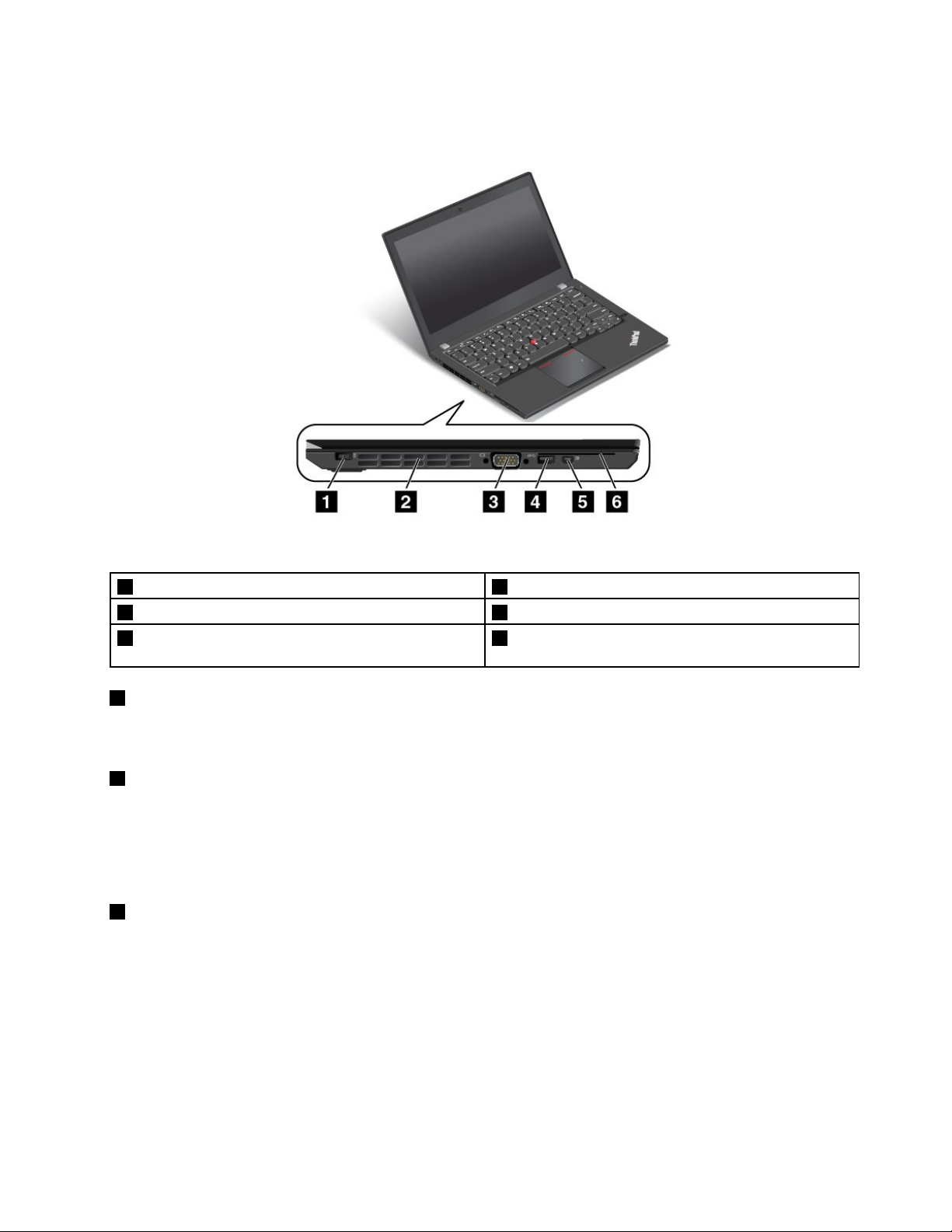
Видслева
Рис.3.Видслева
1Разъемпитания
2Решеткавентилятора5РазъемMiniDisplayPort
3РазъемVGA(VideoGraphicsArray)6Гнездодляустройствасчитываниясмарт-карт(в
1Разъемпитания
4РазъемUSB3.0
®
некоторыхмоделях)
Кабельадаптераэлектропитанияподсоединяетсякразъемуэлектропитаниякомпьютерадляработы
отсетиизарядкиаккумуляторов.
2Решеткавентилятора
Вентиляционнаярешеткаивнутреннийвентиляторобеспечиваютциркуляциювоздухавкомпьютере,
необходимуюдлянадлежащегоохлаждения,особеннодляохлаждениямикропроцессора.
Примечание:Дляподдержаниянормальнойциркуляциивоздуханепомещайтеникакихпредметов
напротиврешеткивентилятора.
3РазъемVGA(VideoGraphicsArray)
РазъемVGAиспользуетсядляподключениякомпьютераксовместимомуустройствуVGA,например
VGA-монитору.
Примечание:Есликомпьютерподключенкдок-станции,используйтеразъемVGAдок-станции,а
некомпьютера.
Дополнительнуюинформациюсм.вразделе“Использованиевнешнегомонитора”настранице40
Г лава1.Обзорпродукта5
.
Page 24

4РазъемUSB3.0
РазъемUSB3.0используютсядляподключенияустройств,поддерживающихинтерфейсUSB,
напримерUSB-принтераилицифровойкамеры.
Внимание:ПодключайтеUSB-кабелькразъемуUSB3.0отметкойUSBвверх.Впротивномслучае
выможетеповредитьразъем.
5РазъемMiniDisplayPort
ИспользуйтеразъемMiniDisplayPortдляподключенияккомпьютерусовместимогопроектора,
внешнегомонитораилителевизоравысокойчеткости.Дополнительнуюинформациюсм.вразделе
“ИспользованиеразъемаMiniDisplayPort”настранице42
6Г нездодляустройствасчитываниясмарт -карт(внекоторыхмоделях)
.
Взависимостиотмоделикомпьютерможетбытьоснащенвстроеннымустройствомсчитывания
смарт-карт.
Видснизу
Рис.4.Видснизу
1Отверстиедляаварийнойперезагрузки3Разъемдок-станции(внекоторыхмоделях)
2Аккумулятор4Динамики
1Отверстиедляаварийнойперезагрузки
Есликомпьютернереагируетнавашидействияиегонеудаетсявыключитьспомощьюкнопки
питания,отсоединитеотнегоадаптерпитанияивставьтевотверстиедляаварийнойперезагрузки
конецраспрямленнойскрепкидлябумаг,чтобыперезагрузитькомпьютер.
2Аккумулятор
Приотсутствиивозможностиподключитькомпьютеркисточникупитаниявоспользуйтесьрежимом
работыотаккумулятора.
3Разъемдок-станции(внекоторыхмоделях)
Некоторыемоделикомпьютеровоснащеныразъемомдлядок-станции.Спомощьюэтого
разъемаможноподключитькомпьютеркподдерживаемойдок-станции,чтобырасширить
6Руководствопользователя
Page 25

возможностикомпьютера,когдавынаходитесьвофисеилидома.Дополнительнуюинформациюо
поддерживаемыхдок-станцияхсм.вразделе“Док-станцииThinkPad”настранице97
4Динамики
.
Компьютероборудовандвумястереодинамиками.
Индикаторысостояния
Индикаторысостоянияотображаюттекущеесостояниевашегокомпьютера.
Примечание:Компьютерможетиметьнебольшиеотличияотследующихрисунков.
1Индикаторотключениязвука
Индикаторотключениязвукадинамиковпоказывает,чтозвукдинамиковотключен.
2Индикаторотключениямикрофона
Индикаторотключениязвукамикрофонапоказывает,чтозвукмикрофонаотключен.
3Индикаторсостояниякамеры
Индикаторсостояниякамерывключен,когдакамераиспользуется.
Г лава1.Обзорпродукта7
Page 26

4ИндикаторCapsLock
ЕслирежимCapsLockвключен,этотиндикаторгорит.Вэтомрежимеможновводитьвсебуквенные
символы(А–Я)вверхнемрегистренапрямую.
57Индикаторысостояниясистемы
ИндикаторналоготипеThinkPadииндикаторвцентрекнопкипитанияпоказываютсостояние
системыкомпьютера.
•Трехкратноемигание:первоначальноевключениепитания.
•Г орит:компьютервключенинаходитсявнормальномрежиме.
•Быстромигает:компьютервходитврежимснаилигибернации.
•Медленномигает:компьютернаходитсяврежимесна.
•Отключен:компьютернаходитсяврежимегибернации.
6ИндикаторFnLock
ИндикаторFnLockпоказываетсостояниефункцииFnLock.Дополнительнуюинформациюсм.в
разделе“Специальныеклавиши”настранице24.
Расположениенаклеексважнойинформациейопродукте
Вданномразделеприведенаинформацияорасположениинаклеекстипомимодельюкомпьютера,
идентификаторомФедеральнойкомиссиисвязиСША(FCC)иномеромICCertification,атакже
наклейкисертификатаподлинностиWindowsинаклейкиподлинногоПОМайкрософт.
Информацияотипеимоделикомпьютера
Наклейкасинформациейотипеимоделикомпьютераслужитдляидентификациикомпьютера.
ПриобращениивслужбуподдержкиLenovoинформацияотипеимоделикомпьютерапомогает
техническимспециалистамопределитькомпьютерибыстреепредоставитьуслугиподдержки.
Наследующемрисункеизображенорасположениенаклейкисинформациейотипеимодели
компьютера.
8Руководствопользователя
Page 27

ИнформацияобидентификатореFCCIDиномереICCertification
НакорпусекомпьютеранеуказанидентификаторFCCIDилиномерICCertificationдляплат
беспроводнойсвязи.ДлянекоторыхмоделейкомпанияLenovoпредоставляетинформациюо
расположениинаклейкисидентификаторомFCCIDиномеромICCertificationнанижнейкрышке
компьютера.
НаследующемрисункепоказанорасположениеинформацииоFCCIDилиномереICCertification.
Расположениекартыбеспроводнойлокальнойсети2икартыбеспроводнойглобальнойсети1
(нанекоторыхмоделях)показанонарисунке.
Информацияосертификатеподлинности
Наклейкасертификатаподлинностиприсутствуетнамоделях,лицензированныхдляиспользования
операционнойсистемыWindows7.Наэтойнаклейкенапечатанаверсиялицензионнойоперационной
системыWindowsиключпродукта,связанныйскомпьютером.Запишитеэтисведенияихранитеих
внадежномместе.Этиномерамогутпотребоватьсяпризапускекомпьютераилипереустановке
операционнойсистемыWindows7.Взависимостиотмоделикомпьютеранаклейкасертификата
подлинностиможетбытьнаклеенанакожухекомпьютера,подаккумуляторомилинаадаптере
питания.
Дляполучениядополнительнойинформациионаклейкесертификатаподлинностиперейдитепо
адресу:
http://www.microsoft.com/en-us/howtotell/Hardware.aspx
Г лава1.Обзорпродукта9
Page 28

Наследующемрисункепоказанорасположениенаклейкисертификатаподлинностинакожухе
компьютера:
НаклейкаподлинногоПОМайкрософт
НаклейкаподлинногоПОМайкрософтприсутствуетнамоделях,лицензированныхдляиспользования
операционныхсистемWindows8иWindows8.1.Версияоперационнойсистемынапечатанана
наклейке.Есливашамоделькомпьютералицензированадляиспользованияоперационнойсистемы
Windows8ProилиWindows8.1,эталицензияпозволяетвамиспользоватьоперационнуюсистему
Windows7.КомпьютерыLenovo,лицензированныедляиспользованиясоперационнойсистемой
Windows8иWindows8.1,поставляютсяслицензионнымключом,закодированнымвоборудовании
компьютерацифровымспособом.ВзависимостиотмоделикомпьютеранаклейкаподлинногоПО
Майкрософтможетбытьнаклеенанакожухекомпьютера,подаккумуляторомилинаадаптере
питания.
ДляполучениядополнительнойинформациионаклейкеподлинногоПОМайкрософтперейдитепо
адресу:
http://www.microsoft.com/en-us/howtotell/Hardware.aspx
НаследующемрисункепоказанорасположениенаклейкиподлинногоПОМайкрософтнакожухе
компьютера:
Компоненты
Вэтойтемепредставленобзоркомпонентовкомпьютера.
Процессор
•Дляпросмотрасведенийомикропроцессорекомпьютеравыполнитеследующиедействия.
–ДляWindows7:щелкнитеПуск,правойкнопкойщелкнитеКомпьютеривыберитеСвойства.
10Руководствопользователя
Page 29

–ДляWindows8иWindows8.1:наэкранерабочегостолапереместитекурсорвправый
верхнийилинижнийуголэкрана,чтобыотобразитьчудо-кнопки.ЗатемщелкнитеНастройка➙
Сведенияокомпьютере.
Память
•Синхроннаядинамическаяпамятьнизкогонапряженияспроизвольнымдоступомиудвоенной
скоростьюобменаданными,третьепоколение(DDR3LVSDRAM).
Устройствохраненияданных
Взависимостиотмодели:
•Жесткийдиск2,5дюйма(толщина7или9мм)
•Твердотельныйдиск2,5дюйма(толщина7мм)
•ТвердотельныйдискM.2(используетсявнекоторыхмоделяхтолькодлякэширования)
Дисплей
•Цветнойдисплей,изготовленныйпотехнологиитонкопленочныхтранзисторов(TFT)
•Размердисплея:317,5мм(12,5дюймов)
•Разрешениедисплея:1366x768
•Регуляторяркости
•Встроеннаякамера(внекоторыхмоделях)
•Встроенныемикрофоны
•Мультисенсорнаятехнология(внекоторыхмоделях)
Клавиатура
•6-ряднаяклавиатура(функцияподсветкивнекоторыхмоделях)
•ФункциональнаяклавишаFn
•МанипуляторTrackPointисенсорнаяпанель
Интерфейс
•Считывательмультимедийныхкарт4-в-1
•Устройствосчитываниясмарт-карт(внекоторыхмоделях)
•Комбинированныйаудиоразъем
•Разъемдок-станции(внекоторыхмоделях)
•Разъемывнешнегомонитора(VGAиMiniDisplayPort)
•ОдинразъемAlways-onUSB3.0
•ОдинразъемUSB3.0
•РазъемEthernetRJ45
КомпонентыдляGPSибеспроводнойсвязи
•Приемникспутниковогосигналаглобальнойсистемыпозиционирования(GPS)(вмоделяхс
поддержкойбеспроводнойглобальнойсетиWAN)
•ВстроеннаяфункцияBluetooth
•ВстроеннаяфункциябеспроводнойлокальнойсетиLAN
•ВстроеннаяфункциябеспроводнойглобальнойсетиWAN(внекоторыхмоделях)
Г лава1.Обзорпродукта11
Page 30

•NFC(внекоторыхмоделях)
Средствазащиты
•Устройствораспознаванияотпечатковпальцев(внекоторыхмоделях)
Спецификации
Размеры
•Ширина:305,5мм
•Глубина:208,5мм
•Высота:от20,3до21,5мм
Тепловаяэмиссия
•Неболее45ватт(154Бте/ч)
Источникпитания(адаптерпитания)
•Переменныйток(50-60Г ц)
•Входноенапряжениеадаптераэлектропитания:100-240Впеременноготока,50-60Г ц
Продолжительностьработыаккумулятора
•Остатокзарядаваккумуляторевпроцентахможноувидетьспомощьюиндикаторасостояния
аккумуляторавобластиуведомленийWindows.
Условияэксплуатации
Вэтомразделепредставленаинформацияобусловияхэксплуатациикомпьютера.
Параметрыокружающейсреды
•Максимальнодопустимаявысотанадуровнемморябезгерметизации:3048м
•Температура
–Довысотынадуровнемморя2438м
–Рабочая:от5,0°Cдо35,0°C
–Хранение:от5,0°Cдо43,0°C
–Навысотенадуровнемморявыше2438м
Максимальнаятемператураприработевусловияхпониженногодавления:31,3°C
Примечание:Призарядкеаккумуляторовтемпературадолжнабытьнениже10°C.
•Относительнаявлажность:
–Эксплуатация:от8до95%,помокромутермометру:23℃
–Хранение:от5до95%,помокромутермометру:27℃
Повозможностиразмещайтекомпьютервхорошопроветриваемомсухомпомещенииине
выставляйтеегонапрямойсолнечныйсвет.
Внимание:Неиспользуйтекомпьютервблизибытовыхэлектроприборов,такихкакэлектрические
вентиляторы,радиоприемники,мощныединамики,кондиционерыимикроволновыепечи.Мощные
12Руководствопользователя
Page 31

магнитныеполя,создаваемыеэлектрическимиприборами,могутповредитьмониториданныена
жесткомилитвердотельномдиске.
Неставьтеемкостиснапиткаминакомпьютериподключенныеустройстваилирядомсними.Если
выпрольетежидкостьнакомпьютерилиподключенноеустройство,этоможетпривестиккороткому
замыканиюилидругомуповреждению.
Неешьтеинекуритенадклавиатурой.Мелкиечастицы,попавшиенаклавиатуру,могутповредитьее.
ПрограммыLenovo
НакомпьютереустановленыпрограммыLenovo,призванныесделатьвашуработуудобнойи
безопасной.ВзависимостиотпредварительноустановленнойоперационнойсистемыWindows
доступныепрограммымогутразличаться.
Дополнительныесведенияопрограммахипрочихрешениях,предлагаемыхкомпаниейLenovo,
можнонайтипоадресу:
http://www.lenovo.com/support.
ДоступкпрограммамLenovoвоперационнойсистемеWindows7
ДоступкпрограммамLenovoвоперационнойсистемеWindows7можнополучитьспомощьюпоиска
Windowsилипанелиуправления.Имязначка,отображаемоеврезультатахпоискаиливпанели
управления,можетотличатьсяотназванияпрограммы.Программуможнонайтипоееназваниюили
поименизначка,какпоказановтаблицеПрограммыLenovo,доступныевоперационнойсистеме
Windows7.
Примечание:Есливыненаходитенужнойпрограммы,запуститепрограммуLenovoThinkVantage
Tools,чтобынайтизатененныйзначокпрограммы.Затемдваждыщелкнитезначокдляустановки
программы.
ДлязапускапрограммыLenovoспомощьюпоискаWindowsвыполнитеописанныениже
действия.
1.ЩелкнитекнопкуПускивполепоискавведитеназваниепрограммыилиимязначка.
2.Найдитепрограммупоееназваниюилиименизначкаищелкнитепрограммудляеезапуска.
ДлядоступакпрограммамLenovoизпанелиуправлениявыполнитеописанныенижедействия.
Примечание:НекоторыепрограммыLenovoмогутнеотображатьсявпанелиуправления.Чтобы
найтиэтипрограммы,используйтепоискWindows.
1.ЩелкнитеПуск➙Панельуправления.Изменитевидпанелиуправления,выбраввместо
категорийкрупныеилимелкиезначки.
2.Найдитепрограммупоименизначкаищелкнитепрограммудляеезапуска.
ВзависимостиотмоделикомпьютерможетподдерживатьследующиепрограммыLenovo:
Примечание:Доступныепрограммымогутменятьсябездополнительногоуведомления.
Табл.1.ПрограммыLenovo,доступныевоперационнойсистемеWindows7
Названиепрограммы
AccessConnections™
ActiveProtectionSystem™
CommunicationsUtility
Значок
ПодключениекИнтернетуLenovo
“Подушкабезопасности”Lenovo
Веб-конференцииLenovo
®
Г лава1.Обзорпродукта13
Page 32

Табл.1.ПрограммыLenovo,доступныевоперационнойсистемеWindows7(продолж.)
Названиепрограммы
FingerprintManagerProилиLenovoFingerprint
Manager
LenovoMicrophoneMuteLenovo—MicrophoneMute
LenovoQuickControlLenovoQuickControl
LenovoQuickDisplayLenovoQuickDisplay
LenovoSolutionCenter
LenovoThinkVantageToolsLenovoThinkVantageTools
MessageCenterPlusСообщенияотLenovo
PasswordManager
PowerManagerУправлениеэлектропитаниемLenovo
RecoveryMediaLenovo—FactoryRecoveryDisksилисоздатьносители
RescueandRecovery
SHAREitLenovo—SHAREit
SystemUpdateОбновленияидрайверыLenovo
®
Значок
Lenovo—FingerprintManagerProилиLenovo—Fingerprint
Manager
РаботоспособностьидиагностикакомпьютераLenovo
ХранилищепаролейLenovo
восстановления
Lenovo—EnhancedBackupandRestore
ДоступкпрограммамLenovoвоперационнойсистемеWindows 8илиWindows8.1
ДоступкпрограммамLenovoвоперационнойсистемеWindows8иWindows8.1можнополучить
сначальногоэкрана.
НажмитеклавишуWindows,чтобыперейтикначальномуэкрануищелкнитепрограммуLenovo,чтобы
открытьее.Еслинеудаетсянайтинеобходимуюпрограмму,переместитекурсорвправыйверхний
илиправыйнижнийуголэкрана,чтобыотобразитьчудо-кнопки.Затемщелкнитечудо-кнопкуПоиск
дляпоисканеобходимыхпрограмм.
Примечание:Еслинужнаяпрограмманенайдена,перейдитенастраницуLenovoPCExperience➙
LenovoT ools.Затемможнонайтинужнуюпрограмму.
ВзависимостиотмоделикомпьютерможетподдерживатьследующиепрограммыLenovo:
Примечание:Доступныепрограммымогутменятьсябездополнительногоуведомления.
•ActiveProtectionSystem
•FingerprintManagerProилиLenovoFingerprintManager
•LenovoCompanion
•LenovoMicrophoneMute
•LenovoQuickControl
•LenovoSettings
•LenovoSolutionCenter
•LenovoPCExperience
•PasswordManager
•SHAREit
•SystemUpdate
14Руководствопользователя
Page 33

ОбзорпрограммLenovo
ВэтомразделесодержитсякраткаявводнаяинформацияонекоторыхпрограммахLenovo.
Примечание:Доступныепрограммымогутменятьсябездополнительногоуведомления.
•AccessConnections(Windows7)
AccessConnections—программадляпомощивустановкесоединений,котораяпозволяет
создаватьпрофилиместоположенийиуправлятьими.Каждыйпрофильместоположения
пользователяхранитполнуюсетевуюконфигурациюиконфигурациюИнтернета,необходимые
дляподключенияксетевойинфраструктуреизконкретногоместоположения,напримериздома
илиофиса.
Переключаясьмеждупрофилямиместоположенияпользователяприперемещениикомпьютера
сместанаместо,выможетебыстроподключатьсяксети,неменяявручнуюнастройкиине
перезагружаякаждыйразкомпьютер.
•CommunicationsUtility(Windows7)
ПрограммаCommunicationsUtilityпозволяетнастроитьпараметрыкамерыивстроенных
аудиоустройств.
•LenovoQuickDisplay(Windows7)
ПрограммаLenovoQuickDisplayпозволяетустанавливатьсоединениемеждукомпьютероми
беспроводнымдисплеемилипроектором.Этобыстрыйипростойспособпроведенияпрезентаций.
•LenovoThinkVantageTools(Windows7)
ПрограммаLenovoThinkVantageToolsоблегчаетработуиделаетееболеебезопасной,
предоставляяудобныйдоступкразличнымпрограммам,напримерLenovoFingerprintManager,
LenovoSolutionCenterит .д.
•MessageCenterPlus(Windows7)
ПрограммаMessageCenterPlusавтоматическиотображаетсообщенияоважнойинформацииот
компанииLenovo,такиекакуведомленияобобновленияхсистемыилиситуациях,требующих
вашеговнимания.
•MobileBroadbandConnect(Windows7)
ПрограммаMobileBroadbandConnectпозволяетподключатькомпьютеркмобильной
широкополоснойсетиспомощьюподдерживаемойкартыбеспроводнойглобальнойсети.
•PowerManager(Windows7)
ПрограммаPowerManagerобеспечиваетудобное,гибкоеивсестороннееуправлениепитанием
компьютера.Онапомогаетнастроитьпитаниекомпьютератакимобразом,чтобыдобиться
оптимальногобалансамеждупроизводительностьюсистемыиееэнергопотреблением.
•RecoveryMedia(Windows7)
ПрограммаRecoveryMediaпозволяетвосстановитьзаводскоесостояниесодержимогожесткого,
твердотельногоилигибридногодиска.
•RescueandRecovery(Windows7)
ПрограммаRescueandRecovery—эторешениедлявосстановленияспомощьюодногонажатия
кнопки.Онавключаетинструментысамовосстановления,которыепомогаютопределитьпричину
неполадок,получитьсправкуивосстановитьсистемупослесбоя,дажееслинеудаетсязагрузить
Windows.
Г лава1.Обзорпродукта15
Page 34

•LenovoCompanion(Windows8иWindows8.1)
Лучшиевозможностивашегокомпьютерадолжныбытьудобнымидлядоступаипростымидля
понимания.СсистемойLenovoCompanionэтовозможно.
ИспользуйтесистемуLenovoCompanionдлярегистрациикомпьютера,доступакруководству
пользователя,управлениясостояниемиобновлениемкомпьютера,проверкисостояниягарантии
ипросмотрааксессуаровдлявашегокомпьютера.Крометого,можнопрочитатьсоветы
ирекомендации,исследоватьфорумыLenovoибытьвкурсепоследнихновостейизмира
технологийспомощьюстатейиблоговизнадежныхисточников.Вэтомприложениисодержится
исключительноесодержимоеLenovo,чтобыпомочьвамизучитьновыйкомпьютер.
•LenovoSettings(Windows8иWindows8.1)
ПрограммаLenovoSettingsпозволяетповыситьэффективностьработынакомпьютере:
превращатькомпьютервпереноснуюточкудоступа,изменятьнастройкикамерыи
аудиоустройств,оптимизироватьнастройкипланаэлектропитания,создаватьразличныесетевые
профилииуправлятьими.
•LenovoPCExperience(Windows8иWindows8.1)
ПрограммаLenovoPCExperienceоблегчаетработуиделаетееболеебезопасной,предоставляя
удобныйдоступкразличнымпрограммам,такимкакActiveProtectionSystem,руководство
пользователяиLenovoSolutionCenter.
•ActiveProtectionSystem(Windows7,Windows8иWindows8.1)
СистемаActiveProtectionSystemзащищаетжесткийдиск,есливибродатчиквнутрикомпьютера
определяетусловия,прикоторыхсуществуетвероятностьповреждениядиска,напримернаклон
компьютера,повышеннаявибрацияилиудар.Жесткийдискменееуязвимкповреждениям,когда
неработает .Этосвязаностем,чтонаэтовремясистемаприостанавливаетеговращениеиможет
переместитьголовкичтенияизаписинаучастки,несодержащиеданных.Кактольковибродатчик
определяет ,чтоусловиястабилизировались(минимальныеизменениянаклона,вибрацииили
сотрясения),онпосылаеткомандуназапускжесткогодиска.
•FingerprintManagerProилиLenovoFingerprintManager(Windows7,Windows8иWindows8.1)
Еслинакомпьютереустановленоустройствораспознаванияотпечатковпальцев,спомощью
программыFingerprintManagerProилиLenovoFingerprintManagerможнозарегистрировать
отпечатокпальцаисвязатьегоспаролем.Врезультатевместопаролябудетиспользоваться
аутентификацияпоотпечаткупальца,чтообеспечиваетпростойизащищенныйдоступ
пользователей.
•LenovoMicrophoneMute(Windows7,Windows8иWindows8.1)
ПрограммаLenovoMicrophoneMuteпозволяетуказатьзаписывающиеустройства,управление
которымибудетосуществлятьсяспомощьюклавишиотключениямикрофонанакомпьютере.
Спомощьюклавишиотключениямикрофонаможноотключитьиливключитьзаписывающие
устройства,которыевыбранывпрограммеLenovoMicrophoneMute.
•LenovoQuickControl(Windows7,Windows8иWindows8.1)
ПрограммаLenovoQuickControlпозволяетуправлятькомпьютеромудаленноспомощью
смартфона.Выможетеуправлятьмышью,вводитьтекст ,воспроизводитьфильмыимузыку,
делатьпрезентацииимногоедругое.
•LenovoSolutionCenter(Windows7,Windows8иWindows8.1)
ПрограммаLenovoSolutionCenterпозволяетвыявлятьиустранятьпроблемыскомпьютером.
Онавключаетвсебядиагностическиетесты,сборинформацииосистеме,состояниезащитыи
информациюоподдержке,атакжесоветыподостижениюоптимальнойпроизводительности.
•PasswordManager(Windows7,Windows8иWindows8.1)
ПрограммаPasswordManagerавтоматическисохраняетивводитинформациюаутентификации
длявеб-сайтовипрограммWindows.
16Руководствопользователя
Page 35

•SHAREit(Windows7,Windows8иWindows8.1)
ПрограммаSHAREitобеспечиваетудобныйибыстрыйобменфайламимеждутакими
устройствами,каккомпьютерыисмартфоны,дажебезподключениякИнтернету.Выможете
связатьсясдрузьямииотправитьимфотографии,папкиидругиефайлыспомощьюпрограммы
SHAREit.Каждыйсеансобменабыстрыйипростой.
•SystemUpdate(Windows7,Windows8иWindows8.1)
ПрограммаSystemUpdateпозволяетиспользоватьсамыеновыенаданныймоментверсии
программногообеспечения;онасамазагружаетиустанавливаетпакетыпрограмм,включая
программыThinkVantage,драйверыустройств,обновлениябазовойсистемыввода-вывода(Basic
Input/OutputSystem—BIOS)интерфейсаUnifiedExtensibleFirmwareInterfaceидругиепрограммы
независимыхпроизводителей.
Г лава1.Обзорпродукта17
Page 36

18Руководствопользователя
Page 37

Г лава2.Работанакомпьютере
Вэтойглавесодержитсяинформацияобиспользованиинекоторыхкомпонентовкомпьютера.
•“Регистрациякомпьютера”настранице19
•“Частозадаваемыевопросы”настранице19
•“Использованиемультисенсорногоэкрана”настранице21
•“Специальныеклавиши”настранице24
•“МанипуляторThinkPad”настранице26
•“Управлениепитанием”настранице32
•“Подключениексети”настранице35
•“ИспользованиеподключенияNFC”настранице39
•“Презентацииимультимедийныевозможности”настранице40
•“Использованиезвуковыхфункций”настранице43
•“Использованиекамеры”настранице44
•“Использованиефлэш-картыилисмарт-карты”настранице45
Регистрациякомпьютера
Есливызарегистрируетекомпьютер,регистрационныеданныебудутпомещенывсоответствующую
базуикомпанияLenovoсможетсвязатьсясвамивслучаеотзывапродуктаилидругихсерьезных
проблем.Крометого,внекоторыхрегионахзарегистрированнымпользователямпредлагаются
дополнительныельготыиуслуги.
РегистрациякомпьютеравLenovoдаетидополнительныепреимущества:
•БолеебыстроеобслуживаниеприобращениивLenovoзаконсультацией.
•Автоматическоеуведомлениеобесплатныхпрограммныхсредствахиспециальныхкоммерческих
предложениях.
ЧтобызарегистрироватькомпьютервкомпанииLenovo,посетитевеб-сайт
http://www.lenovo.com/registerиследуйтеинструкциямнаэкране.
Частозадаваемыевопросы
Вэтомразделеприведенынекоторыесоветы,которыепомогутвамоптимизироватьиспользование
ноутбукаThinkPad.
Советыпообеспечениюмаксимальнойпроизводительностикомпьютераможнонайтинаследующей
веб-страницесосведениямиопоискеиустранениинеполадокиответаминачастозадаваемые
вопросы:
http://www.lenovo.com/support/faq
Можнолинайтируководствопользователянадругомязыке?
Загрузитьруководствопользователянадругомязыкеможносвеб-сайта
http://www.lenovo.com/support.Послеэтогоследуйтеинструкциямнаэкране.
©CopyrightLenovo2013,2014
19
Page 38

Какболееэффективноиспользоватьзарядаккумуляторавпоездке?
•Инструкциипоэкономииэлектроэнергиииприостановкеработыбезвыходаизпрограмми
сохраненияфайловсм.вразделе“Режимыэнергосбережения”настранице34
.
•Чтобыдобитьсяоптимальногобалансамеждупроизводительностьюсистемыиее
энергопотреблением,изменитепараметрыпланаэлектропитания.Смотритераздел“Управление
зарядомаккумулятора”настранице34.
•Есликомпьютеротключаетсянадлительноевремя,извлекитеаккумуляториследуйтеинструкциям
вразделе“Отключениевстроенногоаккумулятора”настранице77,чтобыотключитьвнутренний
аккумуляторипредотвратитьутечкузаряда.
Какнадежноудалитьданныесжесткогоилитвердотельногодиска?
•Сведенияозащитекомпьютераоткражиинесанкционированногоиспользованиясм.вразделе
Г лава4“Безопасность”настранице55.
•ИспользуйтепрограммуPasswordManagerдлязащитыданных,сохраненныхнакомпьютере.
Дополнительнуюинформациюсм.всправочнойсистемепрограммы.
•Преждечемудалятьданныесжесткогоилитвердотельногодиска,ознакомьтесьстемой
“Замечанияотносительноудаленияданныхсжесткогоилитвердотельногодиска”настранице65
Какподключитьсяксетииздругогоместа?
•Инструкциипопоискуиустранениюнеполадокприподключениикбеспроводнымсетямсм.на
страницеhttp://www.lenovo.com/support/faq.
•Воспользуйтесьпреимуществамисетевыхфункций,предоставляемыхпрограммойAccess
Connections(воперационнойсистемеWindows7),илифункцией“Информацияоместоположении”
впрограммеLenovoSettings(воперационныхсистемахWindows8иWindows8.1).
•Дополнительныесведенияосредствахбеспроводнойсвязикомпьютерасм.вразделе
“Беспроводныесоединения”настранице35.
•Советыдляпутешественниковможнонайтивразделе“Использованиекомпьютеравпоездке”
настранице53.
•Чтобывключитьилиотключитьустройствабеспроводнойсвязи,нажмитеклавишуF8.
.
Какпровестипрезентациюилиподключитьвнешниймонитор?
•Воспользуйтесьпроцедурой,приведеннойвразделе“Использованиевнешнегомонитора”на
странице40
.
•Функциярасширенногорабочегостолапозволяетвывестиизображениенадисплейкомпьютераи
навнешниймонитородновременно.См.раздел“Использованиедвойныхдисплеев”настранице
42.
Современеммойкомпьютерсталработатьмедленнее.Чтоделать?
•Следуйтепроцедуре,приведеннойвразделе“Общиесоветыпопредотвращениюпроблем”на
странице127.
•Диагностируйтепроблемысамостоятельноспомощьюпредустановленногопрограммного
обеспечения.Смотритераздел“Диагностиканеполадок”настранице133
.
•Нажесткомилитвердотельномдискекомпьютераустановленосредствовосстановления.
Дополнительнуюинформациюсм.вразделеГ лава5“Восстановление:обзор”настранице67.
Г деможнополучитьсправкупооперационнойсистемеWindows?
ИнформационнаясистемасправкииподдержкиWindowsсодержитподробныесведенияоб
использованииОСWindows,чтопозволитвамполучитьпрактическилюбыесведенияпо
20Руководствопользователя
Page 39

использованиюкомпьютера.Чтобыоткрытьинформационнуюсистемусправкииподдержки
Windows,выполнитеодноизследующихдействий:
•ДляWindows7:щелкнитеПуск➙Справкаиподдержка.
•ДляWindows8илиWindows8.1:переместитекурсорвправыйверхнийилинижнийугол
экрана,чтобыотобразитьчудо-кнопки.ЗатемщелкнитеНастройки➙Справка.Крометого,
воперационнойсистемеWindows8.1имеетсяприложениеСправка+советы,котороеможно
открытьнаначальномэкранеилиэкранеприложений.
МожнолиизменитьпроцедурузапускаWindows8.1,чтобыоткрывалсяилирабочийстол,
илиначальныйэкран?
ВоперационнойсистемеWindows8.1можнонастроитькомпьютернаоткрытиеилирабочегостола,
илиначальногоэкрана,которыйоткрываетсяпоумолчанию.Чтобыначальныйэкраноткрывалсяпо
умолчанию,выполнитеследующиедействия.
1.Нарабочемстолепереместитеуказательвобластьпанелизадачвнижнейправойчастиэкрана
ищелкнитеправойкнопкоймышипанельзадач.
2.ЩелкнитеСвойства.Откроетсяокносвойствпанелизадачинавигации.
3.НавкладкеНавигациянайдитеразделНачальныйэкранивыполнитеодноизследующих
действий:
•Чтобыустановитьрабочийстолвкачественачальногоэкранапоумолчанию,установите
флажокОткрыватьрабочийстолвместоначальногоэкранапривходевсистемуили
закрытиивсехприложений.
•Чтобыэкраномзапускапоумолчаниюбылначальныйэкран,снимитефлажокОткрывать
рабочийстолвместоначальногоэкранапривходевсистемуилизакрытиивсех
приложений.
4.НажмитекнопкуОК,чтобысохранитьновыйпараметр.
ЭтафункциянедоступнавоперационнойсистемеWindows8.
Распечатайтеперечисленныенижеразделыихранитеихрядомскомпьютеромнаслучай,если
этаинтерактивнаясправочнаясистемаокажетсянедоступна.
•“Установкановойоперационнойсистемы”настранице107
•“Компьютерпересталотвечатьнакоманды”настранице133
•“Проблемысэлектропитанием”настранице146
Использованиемультисенсорногоэкрана
Вэтомразделеприведеныинструкциипоиспользованиюмультисенсорногоэкрана,доступногона
некоторыхмоделях.
Примечания:
•Экранкомпьютераможетвыглядетьнесколькоиначе,чемнаследующихрисунках.
•Взависимостиотиспользуемогоприложениянекоторыежестымогутбытьнедоступны.
Г лава2.Работанакомпьютере21
Page 40

Жестдлясенсорного
экрана(толькодлямоделей
ссенсорнымэкраном)
Описание
Касание:нажмите.
Действиемыши:щелкните.
Функция:открытиеприложенияиливыполнениедействиявоткрытом
приложении,такогокакКопировать,СохранитьиУдалить,взависимости
отприложения.
Поддерживаемыеоперационныесистемы:Windows7,Windows8и
Windows8.1
Касание:нажмитеидержите.
Действиемыши:щелкнитеправойкнопкой.
Функция:открытиеменюснесколькимипараметрами.
Поддерживаемыеоперационныесистемы:Windows7,Windows8и
Windows8.1
Касание:проведитепальцем.
Действиемыши:прокруткаколесикамыши,перемещениеполосыпрокрутки
илищелчокстрелкипрокрутки.
Функция:прокруткаэлементов,такихкаксписки,страницыифотографии
Поддерживаемыеоперационныесистемы:Windows7,Windows8и
Windows8.1
Касание:перетащитеобъектвнужноеместо.
Действиемыши:щелчок,удержаниеиперетаскиваниеобъекта.
Функция:перенособъекта.
Поддерживаемыеоперационныесистемы:Windows7,Windows8и
Windows8.1
Касание:сдвиньтедвапальцавместе.
Действиемыши:нажмитеклавишуCtrlприпрокруткеколесикамышиназад.
Функция:уменьшениемасштаба.
Поддерживаемыеоперационныесистемы:Windows7,Windows8и
Windows8.1
Касание:разведитедвапальца.
Действиемыши:нажмитеклавишуCtrlприпрокруткеколесикамыши
вперед.
Функция:увеличениемасштаба.
22Руководствопользователя
Поддерживаемыеоперационныесистемы:Windows7,Windows8и
Windows8.1
Page 41

Жестдлясенсорного
экрана(толькодлямоделей
ссенсорнымэкраном)
Описание
Касание:поместитедваилинесколькопальцевнаэлемент,азатем
повернитепальцыпочасовойилипротивчасовойстрелки.
Действиемыши:еслиприложениеподдерживаетповорот ,щелкнитезначок
поворота.
Функция:поворотобъекта.
Поддерживаемыеоперационныесистемы:Windows7,Windows8и
Windows8.1
Касание:проведитеотправогокрая.
Действиемыши:переместитекурсорвправыйнижнийиливерхнийугол
экрана.
Функция:дляотображениячудо-кнопокссистемнымикомандамивыберите
Пуск,Настройки,Поиск,ОтправитьиУ стройства.
Поддерживаемыеоперационныесистемы:Windows8иWindows8.1
Касание:проведитеотлевогокрая.
Действиемыши:переместитекурсорвверхнийлевыйуголэкранаи
щелкнитекнопкоймыши.Продолжайтещелкатькнопкойдляциклического
просмотраоткрытыхприложений.
Функция:циклическийпросмотрипереключениенаоткрытыеприложения.
Поддерживаемыеоперационныесистемы:Windows8иWindows8.1
Касание:проведитеклевомукраюилиотнего.
Действиемыши:переместитеуказательвверхнийлевыйуголэкрана,а
затемпроведитеимвнизвдольлевогокрая.Чтобысделатьвыбор,щелкните
нужноеприложение.
Функция:просмотрнедавноиспользованныхприложенийиливыбор
активногоприложениявсписке.
Поддерживаемыеоперационныесистемы:Windows8иWindows8.1
Касание:проведитепоэкранудоверхнегокрая.
Действиемыши:щелкнитестрелкувниз(),расположеннуюрядомс
нижнимлевымугломначальногоэкрана.
Функция:просмотрвсехприложенийнаначальномэкране.
Поддерживаемыеоперационныесистемы:Windows8иWindows8.1
Г лава2.Работанакомпьютере23
Page 42

Жестдлясенсорного
экрана(толькодлямоделей
ссенсорнымэкраном)
Описание
Касание:проведитепоэкрануотверхнегокраяначальногоэкрана,нажмите
Настройкаивыберитенужныйзначок.
Действиемыши:щелкнитеправойкнопкоймышипустуючастьначального
экрана,щелкнитеНастройка,азатемщелкнитенужныйзначок.
Функция:настройкаплитокнаначальномэкранеилиудалениеприложения.
Поддерживаемыеоперационныесистемы:Windows8иWindows8.1
Касание:проведитепальцемотверхнегоилинижнегокраяоткрытого
приложения.
Действиемыши:щелкнитеправойкнопкоймышивокнеоткрытого
приложения.
Функция:просмотркомандвоткрытомприложении,такихкакКопировать,
СохранитьиУдалить,взависимостиотприложения.
Поддерживаемыеоперационныесистемы:Windows8иWindows8.1
Касание:проведитепальцемотверхнегокраякнижнемукраюоткрытого
приложения.
Действиемыши:щелкнитекнопкоймышиуверхнегокраяэкрана,
удерживайтекнопкунажатой,ипереместитеуказательвнизэкрана.Затем
отпуститекнопку.
Функция:закрытиетекущегоприложения.
Поддерживаемыеоперационныесистемы:Windows8иWindows8.1
Советыпоиспользованиюмуль тисенсорногоэкрана
•Мультисенсорныйэкран—этостекляннаяпанель,покрытаяпластмассовойпленкой.Недавите
наэкранинепомещайтенанегометаллическиепредметы,которыемогутповредитьсенсорную
панельиливызватьнеправильнуюееработу.
•Неиспользуйтеногти,пальцывперчаткахилипредметыдлявводанаэкране.
•Периодическикалибруйтеточностьпальцевоговводавоизбежаниерасхождения.
Советыпочисткемультисенсорногоэкрана
•Передчисткоймультисенсорногоэкранавыключитекомпьютер.
•Используйтесухуюмягкуюбезворсовуюсалфеткуилигигроскопическуюватудляудаления
отпечатковпальцевилипылисмультисенсорногоэкрана.Несмачивайтесалфетку
растворителями.
•Аккуратнопротритеэкрандвижениямивверх-вниз.Ненадавливайтенаэкран.
Специальныеклавиши
Компьютероснащенрядомспециальныхклавишдляудобнойиэффективнойработы.
24Руководствопользователя
Page 43

Функциональныеклавишиисочетанияклавиш
Клавиатураимеетнесколькофункциональныхклавиш,ккоторымотносятсяклавишаFn1и
функциональныеклавиши2.
•+ВключениеиливыключениефункцииFnLock.
КогдафункцияFnLockотключена:индикаторFnLockнегорит .Длявыполненияспециальной
функциикаждойклавишинажимайтенепосредственнофункциональныеклавиши.Для
использованияфункцийклавишF1–F12нажмитеклавишуFnисоответствующуюфункциональную
клавишу.
КогдафункцияFnLockвключена:индикаторFnLockгорит.Дляиспользованияфункцийклавиш
F1–F12нажимайтенепосредственносоответствующиеклавиши.Длявыполненияспециальной
функциикаждойклавишинажмитеклавишуFnисоответствующуюфункциональнуюклавишу.
Примечание:ПрижеланииможнотакжевключитьилиотключитьфункциюFnLockвокнесвойств
клавиатуры.Смотритераздел“Индивидуальнонастроеннаяклавиатура”настранице52
•Выключениеивключениезвукадинамиков.Приотключениизвукадинамиковнаклавише
F1загораетсяиндикатор.
Есливыключитьзвук,азатемвыключитькомпьютер,топослевключениякомпьютеразвук
останетсявыключенным.Чтобывключитьзвук,нажмитеклавишуF2илиF3.
•
•Увеличениегромкостидинамика.
•Выключениеивключениезвукамикрофонов.Приотключениимикрофоновнаклавише
F4загораетсяиндикатор.
•
Уменьшениегромкостидинамика.
Уменьшениеяркостидисплея.
.
•Увеличениеяркостидисплея.
•Переключениевыводаизображениямеждудисплеемкомпьютераивнешниммонитором.
Г лава2.Работанакомпьютере25
Page 44

•Включениеиливыключениефункцийбеспроводнойсвязи.
•
чудо-кнопкиНастройка.
•ДляWindows7:вызовфункцииПоискWindows.ДляWindows8иWindows8.1:вызов
чудо-кнопкиПоиск.
•
•ДляWindows7:вызовокнаКомпьютер.ДляWindows8иWindows8.1:просмотрвсех
программ.
•Fn+пробел:управлениеподсветкойклавиатуры.
Поддерживаютсятрирежимаподсветкиклавиатуры:отключена,тусклоиярко.Нажимайте
клавишиFn+пробелдляпереключениярежимовподсветкиклавиатуры.
•Fn+4:переводкомпьютераврежимсна.ДлявозвратакнормальнойработенажмитеклавишуFn
иликнопкупитания.
•Fn+End:тажефункция,чтоиуклавишиInsertнаобычнойклавиатуре.
•Fn+B:тажефункция,чтоиуклавишиBreakнаобычнойклавиатуре.
•Fn+K:тажефункция,чтоиуклавишиScrLKнаобычнойклавиатуре.
•Fn+P:тажефункция,чтоиуклавишиPauseнаобычнойклавиатуре.
•Fn+S:тажефункция,чтоиуклавишиSysRqнаобычнойклавиатуре.
ДляWindows7:открытиеПанелиуправления.ДляWindows8иWindows8.1:вызов
Просмотрвсехоткрытыхвамипрограмм.
КлавишаWindows
ДляWindows7:нажмитеклавишуWindows1,чтобыоткрытьменюПуск.
ДляWindows8иWindows8.1:нажмитеклавишуWindowsдляпереключениямеждутекущим
рабочимпространствоминачальнымэкраном.
КлавишаWindowsвместесдругойклавишейпозволяетиспользоватьдругиефункции.
Дополнительнуюинформациюсм.всправкепооперационнойсистемеWindows.
МанипуляторThinkPad
МанипуляторThinkPadпозволяетвыполнятьвсефункциитрадиционноймыши,такиекак
передвижениеуказателя,нажатиелевойиправойкнопкиипрокрутка.Спомощьюманипулятора
26Руководствопользователя
Page 45

ThinkPadможнотакжевыполнятьразличныежестыдлясенсорногоэкрана,такиекакповорот ,
увеличениеилиуменьшениеизображения.
МанипуляторThinkPadсостоитизследующихкомпонентов:
1Джойстик
2Trackpad
ИспользованиеманипулятораThinkPad
ВзависимостиотпредпочтенийможноиспользоватьманипуляторThinkPadводномизследующих
режимов:
•РежимTrackPoint
•РежимTrackpad
•КлассическийрежимTrackPoint
ИнформациюобизменениирежимаманипулятораThinkPadсм.вразделе“Настройкаманипулятора
ThinkPad”настранице31.
Примечание:ПоумолчаниювключенырежимTrackPointирежимTrackpad.Выможетеиспользовать
любойизних.
РежимTrackPoint
ВрежимеTrackPointиспользуйтеджойстикдляперемещенияуказателя,асенсорнуюпанель—для
выполнениядругихдействий,такихкакщелчоклевойилиправойкнопкоймышиипрокрутка.Кроме
того,сенсорнуюпанельможноиспользоватьдлявыполненияразличныхжестов.
Дополнительнуюинформациюожестахдлясенсорнойпанелисм.вразделе“Использованиежестов
длясенсорнойпанели”настранице29
.
Г лава2.Работанакомпьютере27
Page 46

1Указатель
Используйтеджойстикдляперемещенияуказателя
наэкране.Дляиспользованияджойстиканадавите
нашершавыйколпачокджойстикавлюбом
направлениипараллельноклавиатуре.Указатель
перемещаетсясоответственно,однакосамджойстик
неперемещается.Скорость,скоторойперемещается
указатель,зависитотдавления,прикладываемогок
джойстику.
2Прокрутка
Нажмитеиудерживайтеотмеченнуюточкамиполосу
прокрутки,надавливаянаджойстикввертикальном
илигоризонтальномнаправлении.Такимобразом
можнопролистыватьдокументы,веб-страницыили
приложения.
3Щелчокправойкнопкой
Нажмитезонущелчкаправойкнопкойдля
отображенияконтекстногоменю.
4Щелчоклевойкнопкой
Нажмитезонущелчкалевойкнопкой,чтобывыбрать
илиоткрытьэлемент .
РежимTrackpad
ВрежимеT rackpadиспользуйтесенсорнуюпанельдлявыполнениявсехдействий,такихкак
перемещениеуказателя,щелчоклевойилиправойкнопкоймышиипрокрутка.Крометого,
сенсорнуюпанельможноиспользоватьдлявыполненияразличныхжестов.
Дополнительнуюинформациюожестахдлясенсорнойпанелисм.вразделе“Использованиежестов
длясенсорнойпанели”настранице29.
Указатель
Проводитеоднимпальцемпоповерхностисенсорной
панелидлясоответствующегоперемещения
указателя.
Прокрутка
Поставьтедвапальцанасенсорнуюпанельи
передвигайтеихввертикальномилигоризонтальном
направлении.Т акимобразомможнопролистывать
документы,веб-страницыилиприложения.
Убедитесь,чтомеждупальцаминебольшое
расстояние.
1Щелчоклевойкнопкой
Нажмитезонущелчкалевойкнопкой,чтобывыбрать
илиоткрытьэлемент .
2Щелчокправойкнопкой
Нажмитезонущелчкаправойкнопкойдля
отображенияконтекстногоменю.
28Руководствопользователя
Page 47

КлассическийрежимT rackPoint
ВклассическомрежимеTrackPointиспользуйтеджойстикдляперемещенияуказателя,асенсорную
панель—длявыполнениядругихдействий,такихкакщелчоклевойилиправойкнопкоймышии
прокрутка.
Примечание:ПосравнениюсрежимомT rackPointклассическийрежимTrackPointувеличиваетзону
щелчкаправойкнопкоймышитакимобразом,чтосенсорнаяпанельразделенапоровнумежду
зонамиправойилевойкнопки.Однакожестыдлясенсорногоэкранаотключеныинемогут
использоватьсявклассическомрежимеTrackPoint.
1Указатель
Используйтеджойстикдляперемещенияуказателя.
Дляиспользованияджойстиканадавитена
шершавыйколпачокджойстикавлюбомнаправлении
параллельноклавиатуре.Указательперемещается
соответственно,однакосамджойстикне
перемещается.Скорость,скоторойперемещается
указатель,зависитотдавления,прикладываемогок
джойстику.
2Прокрутка
Нажмитеиудерживайтеотмеченнуюточкамиполосу
прокрутки,надавливаянаджойстикввертикальном
илигоризонтальномнаправлении.Такимобразом
можнопролистыватьдокументы,веб-страницыили
приложения.
3Щелчоклевойкнопкой
Нажмитезонущелчкалевойкнопкой,чтобывыбрать
илиоткрытьэлемент .
4Щелчокправойкнопкой
Нажмитезонущелчкаправойкнопкойдля
отображенияконтекстногоменю.
Использованиежестовдлясенсорнойпанели
Всясенсорнаяпанельреагируетнаприкосновениеидвижениепальцев.Сенсорнуюпанельможно
использоватьдлявыполнениятехжестандартныхдействий,например“указать”или“щелкнуть”,что
выполняютсяспомощьюмыши.Крометого,сенсорнуюпанельможноиспользоватьдлявыполнения
различныхжестов.
Вэтомразделеописываютсячастоиспользуемыенасенсорномэкранежесты,такиекакнажатие,
перетаскивание,прокруткаивращение.Дополнительнуюинформациюожестахсм.всправочной
системеманипулятораThinkPad.
Примечания:
•Некоторыежестыдоступнытольковопределенныхприложенияхирежимахманипулятора
ThinkPad.
•Прииспользованиидвухилинесколькопальцевследитезатем,чтобымеждупальцамибыло
небольшоерасстояние.
Г лава2.Работанакомпьютере29
Page 48

Касание
Коснитесьоднимпальцем
любогоместасенсорной
панели,чтобывыбратьили
открытьэлемент.
Касаниедвумяпальцами
Коснитесьдвумяпальцами
любогоместасенсорнойпанели
дляпоявленияконтекстного
меню.
Прокруткадвумяпальцами
Приложитедвапальца
ксенсорнойпанелии
передвиньтеихввертикальном
илигоризонтальном
направлении.Этодействие
позволяетпролистывать
документы,веб-страницыили
приложения.
Уменьшениемасштабадвумя
пальцами
Поместитедвапальцана
сенсорнуюпанельисведите
ихвместе,чтобыуменьшить
масштаб.
Проведениетремяпальцами
Приложитетрипальца
ксенсорнойпанелии
переместитеихвлево,чтобы
показатьследующийэлемент.
Переместитеихвправо,чтобы
показатьпредыдущийэлемент .
Проведениечетырьмя
пальцами
Приложитечетырепальца
ксенсорнойпанелии
переместитеихвниздля
отображениярабочегостола.
Вращениедвумяпальцами
Поставьтедвапальцана
сенсорнуюпанельипроведите
почасовойилипротивчасовой
стрелки,чтобыповернуть
элемент.
Увеличениемасштабадвумя
пальцами
Поместитедвапальцана
сенсорнуюпанельиразведите
встороны,чтобыувеличить
масштаб.
Проведениечетырьмя
пальцами
Приложитечетырепальцак
сенсорнойпанелииперемещайте
ихвверхдляпросмотраивыбора
открытыхприложений.
Примечание:Перечисленныедалеежестыдлясенсорнойпанелидоступнытольковоперационной
системеWindows8.1.
30Руководствопользователя
Page 49

Проведениеотверхнего
края
Наначальномэкранетекущего
приложенияпроведите
однимпальцемотверхнего
краясенсорнойпанелидля
отображенияменюкоманд.
Проведениепальцемот
правогокрая
Проведитеоднимпальцем
отправогокраясенсорной
панелидляотображения
чудо-кнопок.
Проведениепальцемот
левогокрая
Проведитеоднимпальцемот
левогокраясенсорнойпанели
дляотображенияранее
использованногоприложения.
Проведитеотверхнегокраяк
нижнему
Проведитеотверхнегокрая
книжнемукраюсенсорной
панелиоднимпальцем,чтобы
закрытьтекущееприложение.
Спомощьюэтогожестаможно
закрытьрабочийстоливывести
начальныйэкран.
Проведениепальцемвцентри
всторону
Проведитеоднимпальцемв
центривсторонуизправогоугла
сенсорнойпанелидляскрытия
чудо-кнопок.
НастройкаманипулятораThinkPad
МанипуляторThinkPadможнонастроитьтакимобразом,чтобыегоможнобылоиспользоватьболее
удобноиэффективно.Например,выможетевыбратьпредпочитаемыйрежимдляиспользования
манипулятораThinkPad.Крометого,можнонастроитьжестыдлясенсорногоэкранаврежиме
TrackPointиливрежимеTrackpadвсоответствиисвашимипотребностями.
ЧтобынастроитьманипуляторThinkPad,выполнитеследующиедействия.
1.Откройтепанельуправления.
2.ВыберитеОборудованиеизвук➙Мышь.Появитсяокносвойствмыши.
3.ВокнесвойствмышивыберитевкладкуThinkPad.
4.Следуйтеинструкциямнаэкране.
Заменаколпачкаджойстика
Колпачок1наконцеджойстикаявляетсясъемным.Послепродолжительногоиспользования
колпачок,возможно,придетсязаменитьновым.
Чтобызаказатьновыйколпачок,обратитесьвкомпаниюLenovo.Сведенияотом,каксвязатьсяс
компаниейLenovo,см.вразделеГ лава11“Оказаниетехническойподдержки”настранице151.
Примечание:Убедитесь,чтоиспользуетсяколпачоксбороздками
рисунке.
a,какпоказанонаследующем
Г лава2.Работанакомпьютере31
Page 50

Управлениепитанием
Когдапоблизостинетэлектрическойрозетки,ккоторойможнобылобыподключитькомпьютер,
продолжительностьработыкомпьютеразависитотаккумулятора.Уровеньэнергопотребления
различенуразныхкомпонентовкомпьютера.Чембольшеприходитсяработатьскомпонентами,
требующимимногоэнергии,тембыстреерасходуетсязарядаккумулятора.
СаккумуляторамиThinkPadвыуспеетесделатьбольшенаодномзаряде.Мобильныеустройства
совершилипереворотвбизнесе,позволяяработатьвезде,гдебывынинаходились.Благодаря
аккумуляторамThinkPadвысможетепроработатьдольше,неподключаяськрозетке.
Проверкасостоянияаккумулятора
ЗначоксостоянияаккумуляторавобластиуведомленийWindowsотображаетостатокзаряда
аккумулятора(впроцентах).
Уровеньэнергопотребленияопределяет,накакоевремяхватаетодногозарядааккумуляторов
компьютера.Посколькуукаждогопользователясвоипривычкиипотребности,сложносказать
заранее,какдолгокомпьютерсможетработатьотаккумулятора.Существуетдваосновныхфактора:
•уровеньзаряданамоментначалаработы;
•способиспользованиякомпьютера,например:
–частотаобращениякжесткомуилитвердотельномудиску;
–яркостьдисплея;
–частотаиспользованияфункцийбеспроводнойсвязи.
Чтобыпросмотретьподробнуюинформациюосостоянииаккумулятора,выполнитеследующие
действия:
•ДляWindows7:запуститепрограммуPowerManagerищелкнитевкладкуАккумулятор.
•ДляWindows8иWindows8.1:запуститепрограммуLenovoSettingsивыберитеПитание.
Использованиепитанияотсети
Питание,необходимоедляработыкомпьютера,можетпоступатьлибоотаккумулятора,либоот
электросетипеременноготока.Прииспользованииадаптерапитанияаккумуляторызаряжаются
автоматически.
32Руководствопользователя
Page 51

Компьютерпоставляетсявместесадаптеромэлектропитанияишнуромпитания.
•Адаптерэлектропитания:преобразуетпеременныйтокдляиспользованияноутбуком.
•Шнурпитания:служитдляподключенияадаптераэлектропитаниякэлектрическойрозеткесети.
Подключениекисточникупеременноготока
Дляподключениякомпьютеракисточникупеременноготокавыполнитеследующее:
Внимание:Использованиенеподходящегошнурапитанияможетпривестиксерьезному
повреждениюкомпьютера.
Примечание:Выполняйтедействиястроговуказанномпорядке.
1.Подключитешнурпитаниякадаптерупитания.
2.Надежноподсоединитеадаптерпитаниякразъемупитаниянакомпьютере.
3.Подсоединитешнурпитаниякэлектрическойрозетке.
Советыпоподключениюадаптерапитания
•Когдаадаптерпитаниянеиспользуется,отсоединяйтеегоотэлектрическойрозетки.
•Незакручивайтешнурпитаниявокругтрансформаторногоблокаадаптера,когдаонисоединены.
•Преждечемзаряжатьаккумуляторы,убедитесь,чтотемпературасоставляетнеменее10°C.
•Аккумуляторызаряжаются,когдаккомпьютеруподсоединенадаптерпитания.Аккумуляторы
необходимозаряжатьвследующихситуациях:
–КогдазначокзарядааккумуляторавобластиуведомленийWindowsотображаетнизкийуровень
зарядааккумулятора.
–Когдааккумуляторыдолгоевремянеиспользовались.
Зарядкааккумуляторов
Еслиприпроверкесостоянияаккумулятороввыясняется,чтоуровеньзаряданизок,либообэтом
сообщаетсоответствующийсигнал,необходимозарядитьаккумуляторы.
Еслиимеетсядоступкэлектрическойрозетке,подсоединитекнейадаптерпитанияивставьте
проводпитаниявсоответствующийразъемкомпьютера.Полнаязарядкааккумуляторовзанимает
околодвух–трехчасов.Времязарядкизависитотемкостиаккумулятораифизическойсреды.
Проверитьсостояниеаккумулятораможновлюбоймомент,взглянувназначоксостояния
аккумуляторавобластиуведомленийWindows.
Примечание:Дляобеспечениямаксимальногосрокаслужбыаккумуляторакомпьютерненачинает
егозаряжать,покауровеньзарядапревышает95%.
Обеспечениемаксимальнойпродолжительностисрокаслужбы аккумулятора
Чтобыдобитьсямаксимальногосрокаслужбыаккумулятора,следуйтеприведеннымниже
инструкциям.
•Пользуйтесьаккумуляторомдоегоразрядки.
•Полностьюзаряжайтеаккумуляторпередиспользованием.Узнать,полностьюлизаряжен
аккумулятор,можноспомощьюиндикаторасостоянияаккумуляторавобластиуведомлений
Windows.
•Обязательноиспользуйтережимыэкономииэнергии,такиекакрежимснаигибернации.
Г лава2.Работанакомпьютере33
Page 52

Управлениезарядомаккумулятора
Чтобыдобитьсяоптимальногобалансамеждупроизводительностьюсистемыиее
энергопотреблением,настройтепараметрыпланаэлектропитания.Длядоступакпараметрамплана
электропитаниявыполнитеследующиедействия:
•ДляWindows7:запуститепрограммуPowerManagerищелкнитевкладкуСхемапитания.
ИнструкциипозапускупрограммыPowerManagerсм.вразделе“ДоступкпрограммамLenovoв
операционнойсистемеWindows7”настранице13
•ДляWindows8иWindows8.1:щелкнитеправойкнопкойзначоксостоянияаккумуляторав
областиуведомленийWindowsивыберитеЭлектропитание.ЗатемщелкнитеэлементНастройка
схемыэлектропитаниярядомспланомэлектропитания.
Дополнительнуюинформациюсм.всправочнойсистемепрограммы.
.
Режимыэнергосбережения
Несколькорежимовэнергосбереженияпозволяютвлюбоймоментзадатьпараметры
энергопотребления.Вэтомразделеописываютсявсеэтирежимыидаютсярекомендациипо
эффективномуиспользованиюзарядааккумулятора.
•Режимотключенияэкрана(толькодляWindows7)
Дисплейкомпьютерапотребляетмногоэнергии.Чтобыотключитьподачупитаниянадисплей
ипереключитькомпьютерврежимпустогоэкрана,щелкнитезначокаккумуляторавобласти
уведомленийWindowsивыберитеОтключитьдисплей.
•Сон
Врежимеснатекущиерезультатыработысохраняютсявпамяти,послечеготвердотельныйили
жесткийдискидисплейкомпьютераотключаются.Когдакомпьютервыходитизрежимасна,
результатыработывосстанавливаютсявтечениенесколькихсекунд.
Чтобыперевестикомпьютерврежимсна,нажмитеклавишиFn+4иливыполнитеследующие
действия.
–ДляWindows7:используйтефункциюзавершенияработывменю“Пуск”.
–ДляWindows8иWindows8.1:переместитеуказательвправыйнижнийуголэкранадля
отображениячудо-кнопок.ЗатемщелкнитеНастройка➙Питание➙Режимсна.
Некоторыемоделикомпьютеровмогутподдерживатьфункцию“Ожиданиевтечение30дней”.
Когдаэтафункциявключена,компьютерпотребляетдажеменьшеэлектроэнергии,чемврежиме
сна,адлявосстановлениярабочегосостоянияпосленажатиякнопкипитаниятребуетсялишь
несколькосекунд.Дляполучениядополнительнойинформацииофункцииожиданиявтечение
30днейвыполнитеследующиедействия:
–ДляWindows7:обратитеськсправочнойсистемепрограммыPowerManager.Инструкциипо
запускупрограммыPowerManagerсм.вразделе“ПрограммыLenovo”настранице13
–ДляWindows8иWindows8.1:откройтепрограммуLenovoSettingsивыберитеПитание.
•Режимгибернации
Спомощьюэтогорежимаможнополностьюотключитькомпьютер,несохраняяфайлыине
выходяизоткрытыхпрограмм.Припереходекомпьютераврежимгибернациивсеоткрытые
программы,папкиифайлысохраняютсянажесткомилитвердотельномдиске,послечего
компьютервыключается.
Есликомпьютернаходитсяврежимегибернацииифункцияпробуждениявыключена,компьютер
непотребляетэнергию.Поумолчаниюфункцияпробуждениявыключена.Еслифункция
пробуждениявключена,топрипереключениикомпьютераврежимгибернациионпотребляет
небольшоеколичествоэнергии.
.
34Руководствопользователя
Page 53

Чтобывключитьфункциюпробуждения,выполнитеследующиедействия.
1.ОткройтепанельуправленияивыберитеСистемаибезопасность.
2.ВыберитеАдминистрирование.
3.ВыберитеПланировщикзаданий.Еслибудетпредложеноввестипарольадминистратора
илиподтвердитьоперацию,сделайтеэто.
4.Налевойпанеливыберитепапкусзадачами,длякоторойтребуетсявключитьфункцию
пробуждения.Появитсясписокзапланированныхзаданий.
5.ВыберитезапланированнуюзадачуиоткройтевкладкуУсловия.
6.НавкладкеПитаниеустановитефлажокПробуждатькомпьютердлявыполнениязадания.
Чтобыперевестикомпьютерврежимгибернации,изменитепараметрыпланаэлектропитания.
Длядоступакпараметрампланаэлектропитаниявыполнитеследующиедействия:
–ДляWindows7:запуститепрограммуPowerManagerищелкнитевкладкуСхемапитания.
Послеэтогоследуйтеинструкциямнаэкране.ИнструкциипозапускупрограммыPowerManager
см.вразделе“ПрограммыLenovo”настранице13
–ДляWindows8иWindows8.1:щелкнитеправойкнопкойзначоксостоянияаккумулятора
вобластиуведомленийWindowsивыберитеЭлектропитание.Затемщелкнитеэлемент
Настройкасхемыэлектропитаниярядомспланомэлектропитания.Послеэтогоследуйте
инструкциямнаэкране.
•Отключениебеспроводнойсвязи
Еслифункциибеспроводнойсвязи(Bluetoothилибеспроводноеподключениеклокальнойсети)
неиспользуются,отключитеих.Этопоможетсэкономитьэнергию.Чтобыотключитьфункции
беспроводнойсвязи,нажмитеклавишуF8.
.
Подключениексети
Компьютероснащеноднойилинесколькимисетевымикартами,позволяющимиподключать
компьютеркИнтернетуилидругимсетям.
СоединенияEthernet
Подключитькомпьютерклокальнойсетиилиширокополосномуканалуможноспомощьюплаты
Ethernet,котораявстроенавкомпьютер.
ОПАСНО
КомпьютероснащенразъемомEthernet.Воизбежаниерискапораженияэлектрическим
токомнеподключайтетелефонныйкабельвразъемEthernet.
Беспроводныесоединения
Беспроводнымсоединениемназываетсяпередачаданныхбезиспользованиякабелейспомощью
исключительнорадиоволн.
Внимание:
•Есливыхотитеиспользоватьфункциибеспроводнойсвязивсамолете,уточнитедоступность
беспроводногоподключенияукомпании-авиаперевозчикапередпосадкойвсамолет.
Г лава2.Работанакомпьютере35
Page 54

•Еслинабортусамолетазапрещеноиспользоватьфункциибеспроводнойсвязикомпьютера,
выключитеихпередпосадкой.
Взависимостиотустройствбеспроводнойсвязи,установленныхвкомпьютере,возможно
использованиеследующихбеспроводныхсетей:
•Подключениекбеспроводнойлокальнойсети
•Подключениекбеспроводнойглобальнойсети
•СоединениеBluetooth
•СоединениеNFC
Использованиеподключениякбеспроводнойлокальнойсети
Беспроводнаялокальнаясеть(LAN)охватываетотносительнонебольшойгеографическийучасток,
напримерофисноезданиеилидом.Ктакойсетиможноподключатьустройства,поддерживающие
стандарты802.11.
Компьютерпоставляетсясовстроеннойкартойбеспроводнойсетииконфигурационнойутилитой,
которыепозволяютустанавливатьбеспроводныесоединенияиотслеживатьихсостояние.Эта
возможностьпозволяетоставатьсявсети,находясьвофисе,вконференц-залеилидома,без
использованияпроводногоподключения.
Чтобыустановитьсоединениесбеспроводнойлокальнойсетью,выполнитеследующиедействия.
•ДляWindows7:
1.НажмитеклавишуF8иследуйтеинструкциямнаэкране,чтобывключитьфункцию
беспроводнойсвязи.
2.ЩелкнитезначоксостояниябеспроводногосоединениявобластиуведомленийWindows.
Отображаетсясписокдоступныхбеспроводныхсетей.
3.Дваждыщелкнитесеть,чтобыподключитьсякней.Введитенеобходимуюинформацию.
•ДляWindows8иWindows8.1:
1.Убедитесь,чторежим“Всамолете”выключен.
2.ЩелкнитезначоксостояниябеспроводногосоединениявобластиуведомленийWindows.
Отображаетсясписокдоступныхбеспроводныхсетей.
3.Дваждыщелкнитесеть,чтобыподключитьсякней.Введитенеобходимуюинформацию.
Принеобходимостиподключениякразнымбеспроводнымсетямвразныхместахиспользуйте
следующеепрограммноеобеспечениедляуправлениянесколькимипрофилямисетей,чтобы
компьютеравтоматическиподключалсякдоступнойсетиприпереходевдругоеместоположение.
•ДляWindows7:используйтепрограммуAccessConnections.Дополнительнуюинформациюсм.в
разделе“ДоступкпрограммамLenovoвоперационнойсистемеWindows7”настранице13.
•ДляWindows8иWindows8.1:откройтепрограммуLenovoSettingsивыберитеИнформацияо
местоположении.Дополнительнуюинформациюсм.вразделе“ДоступкпрограммамLenovoв
операционнойсистемеWindows8илиWindows8.1”настранице14.
Советыпоиспользованиюфункциибеспроводногоподключенияклокальнымсетям
Чтобыдобитьсямаксимальногокачествасоединения,соблюдайтеследующиерекомендации:
•Расположитекомпьютертакимобразом,чтобымеждунимиточкойдоступаклокальнойсети
былокакможноменьшепрепятствий.
•Откройтекрышкукомпьютераподугломчутьболее90градусов.
36Руководствопользователя
Page 55

•Еслииспользуетсябеспроводноеустройство(стандарты802.11)одновременносустройством
Bluetooth,скоростьпередачиданныхможетбытьснижена,акачествосвязибеспроводного
устройстваможетухудшиться.
Проверкасостояниясоединениясбеспроводнойлокальнойсетью
Проверитьсостояниесоединениясбеспроводнойлокальнойсетью(LAN)можноспомощью
значкасоединениясбеспроводнойсетьювобластиуведомленийWindows.Чембольшеполосок
отображается,темлучшесигнал.
ВоперационнойсистемеWindows7можнотакжепосмотретьнаиндикаторAccessConnections,
значоксостоянияAccessConnectionsилизначоксостояниябеспроводнойсетиAccessConnectionsв
областиуведомленийWindows.
ИндикаторAccessConnections:
•
•Питаниенамодульбеспроводнойсвязиподается.Мощностьсигналабеспроводного
соединениямала.Дляповышениямощностисигналапереместитекомпьютерближек
беспроводнойточкедоступа.
•
беспроводногосоединенияминимальна.
•Питаниенамодульбеспроводнойсвязиподается.Мощностьсигнала
беспроводногосоединенияпревосходна.
ЗначоксостоянияAccessConnections:
•Ниодинизпрофилейместоположениянеактивен,либопрофилейнесуществует .
•
•
ЗначоксостояниябеспроводногосоединенияAccessConnections:
•
•Питаниенамодульбеспроводнойсвязиподается.Отсутствуетсвязь.
•Питаниенамодульбеспроводнойсвязиподается.Нетсигнала.
Питаниемодулябеспроводнойрадиосвязиотключеноилисигналотсутствует.
Питаниенамодульбеспроводнойсвязиподается.Мощностьсигнала
Профильтекущегоместоположенияотключен.
Профильтекущегоместоположенияподключен.
Питаниенамодульбеспроводнойсвязинеподается.
•
Питаниенамодульбеспроводнойсвязиподается.Мощностьсигналабеспроводного
соединенияпревосходна.
•Питаниенамодульбеспроводнойсвязиподается.Мощностьсигналабеспроводного
соединенияминимальна.
•Питаниенамодульбеспроводнойсвязиподается.Мощностьсигналабеспроводного
соединениямала.Дляповышениямощностисигналапереместитекомпьютерближек
беспроводнойточкедоступа.
Использованиеподключениякбеспроводнойглобальнойсети
Беспроводнаяглобальнаясеть(WAN),использующаясетисотовойсвязидляпередачиданных,
позволяетподключатьсякудаленнымобщедоступнымичастнымсетям.Приэтомможно
подключатьсяксетямназначительномрасстоянии(черезвесьгородилистрану)сиспользованием
наземныхантеннилиспутниковыхсистем,предоставляемыхоператорамиуслугбеспроводнойсвязи.
Г лава2.Работанакомпьютере37
Page 56

НекоторыеноутбукиThinkPadпоставляютсясовстроеннымиплатамидлябеспроводного
подключениякWAN-сетямиподдерживаюттакиетехнологии,как1xEV-DO,HSPA,3G,GPRSили
LTE.СпомощьювстроеннойкартыбеспроводнойглобальнойсетиWANипрограммыконфигурации,
входящихвкомплектпоставкикомпьютера,можноустанавливатьсоединениясбеспроводными
глобальнымисетямиWANиотслеживатьсостояниесоединения.
Примечание:УслугибеспроводногоподключениякWAN-сетямпредоставляютсяавторизованными
операторамисвязивнекоторыхстранах.
Советыпоиспользованиюфункциибеспроводногоподключениякглобальнымсетям
Чтобыдобитьсямаксимальногокачествасоединения,соблюдайтеследующиерекомендации:
•Держитекомпьютердальшеоттела.
•Разместитекомпьютернаплоскойповерхностииоткройтекрышкуподугломчутьболее90
градусов.
•Располагайтекомпьютердальшеотбетонныхикирпичныхстен:онимогутослаблятьсотовые
сигналы.
•Лучшийуровеньсигналабудетдоступенвозлеоконивдругихместах,гдеуровеньсигнала
сотовойсвязисамыйвысокий.
Проверкасостояниясоединениясбеспроводнойглобальнойсетью
Проверитьсостояниесоединениясбеспроводнойглобальнойсетью(WAN)можноспомощью
значкасоединениясбеспроводнойсетьювобластиуведомленийWindows.Чембольшеполосок
отображается,темлучшесигнал.
ВоперационнойсистемеWindows7можнотакжепосмотретьнаиндикаторAccessConnections,
значоксостоянияAccessConnectionsилизначоксостояниябеспроводнойсетиAccessConnectionsв
областиуведомленийWindows.
ИндикаторAccessConnections:
•Сигналотсутствует
•Слабыйсигнал
•Среднийсигнал
•Мощныйсигнал
ЗначоксостоянияAccessConnections:
•
Ниодинизпрофилейместоположениянеактивен,либопрофилейнесуществует .
•Профильтекущегоместоположенияотключен.
•Профильтекущегоместоположенияподключен.
ЗначоксостояниябеспроводногосоединенияAccessConnections:
•ПитаниенамодульбеспроводногоWAN-соединенияподается
•Отсутствуетсвязь
•
Сигналотсутствует
•Слабыйсигнал
•Среднийсигнал
Мощныйсигнал
•
38Руководствопользователя
Page 57

ИспользованиесоединенияBluetooth
Bluetoothможетсоединятьустройства,расположенныенедалекодруготдруга,иобычно
применяетсядляподключенияпериферийныхустройствккомпьютеру,обменаданнымимежду
портативнымиустройствамииперсональнымкомпьютеромиудаленногоконтроляисвязистакими
устройствами,какмобильныетелефоны.
НекоторыемоделикомпьютеровподдерживаютфункциюBluetooth.Дляпередачиданныхчерез
Bluetoothвыполнитеуказанныенижедействия.
Примечание:Еслииспользуетсябеспроводноеустройство(стандарты802.11)одновременно
сустройствомBluetooth,скоростьпередачиданныхможетбытьснижена,акачествосвязи
беспроводногоустройстваможетухудшиться.
•ДляWindows7:
1.НажмитеклавишуF8иследуйтеинструкциямнаэкране,чтобывключитьфункциюBluetooth.
2.Щелкнитеправойкнопкоймышифайлсданными,которыйтребуетсяотправить.
3.ЩелкнитеОтправить➙УстройстваBluetooth.
4.ВыберитеустройствоBluetoothизатемследуйтеинструкциямнаэкране.
•ДляWindows8иWindows8.1:
1.Перейдитекрабочемустолуищелкнитеправойкнопкоймышиданные,которыенеобходимо
передать.
2.ЩелкнитеОтправить➙УстройстваBluetooth.
3.ВыберитеустройствоBluetoothизатемследуйтеинструкциямнаэкране.
Дополнительнуюинформациюсм.всправочныхсистемахОСWindowsиBluetooth.
ИспользованиеподключенияNFC
NearFieldCommunication(NFC)—этовысокочастотнаябеспроводнаятехнологияобменаданными
намалыхрасстояниях.НекоторыемоделикомпьютеровподдерживаютфункциюNFC.Спомощью
функцииNFCможноустанавливатьрадиочастотныесоединениякомпьютерасдругимиустройствами,
поддерживающимитехнологиюNFC,нарасстоянии,непревышающемнесколькихсантиметров.
ПоумолчаниюфункцияNFCвключена.ЕслитехнологияNFCневключенанакомпьютере,выполните
следующиедействия,чтобыеевключить.
•ДляWindows7:
1.ОткройтепрограммуThinkPadSetup.Смотритераздел“ИспользованиепрограммыThinkPad
Setup”настранице109.
2.ВыберитеSecurity➙I/OPortAccess.
3.УстановитедляпараметраNFCdeviceзначениеEnabled.
•ДляWindows8иWindows8.1:
1.Переместитекурсорвправыйверхнийилинижнийуголэкранадляпоявлениячудо-кнопок.
2.Выполнитеуказанныенижедействия.
–ДляWindows8:щелкнитеНастройка➙Изменениепараметровкомпьютера➙
Беспроводноеподключение.
–ДляWindows8.1:щелкнитеНастройка➙Изменениепараметровкомпьютера➙Сеть➙
Радиоустройства.
3.СдвиньтепереключательNFCвправо,чтобывключитьфункциюNFC.
Г лава2.Работанакомпьютере39
Page 58

Еслипо-прежнемунеудаетсявключитьфункциюNFC,выберитепараметрNFCdeviceв
программеThinkPadSetup,выполнивуказанныенижедействия.
1.ОткройтепрограммуThinkPadSetup.Смотритераздел“ИспользованиепрограммыThinkPad
Setup”настранице109
2.ВыберитеSecurity➙I/OPortAccess.
3.УстановитедляпараметраNFCdeviceзначениеEnabled.
.
Презентацииимультимедийныевозможности
Компьютерможноподключитькпроекторудляпоказапрезентацийлибоквнешнемумониторудля
расширенияобластирабочегостола.
Изменениенастроекдисплея
Выможетеизменитьнастройкидисплея,напримерразрешение,размершрифтаит.д.
Чтобыизменитьнастройкидисплея,выполнитеуказанныенижедействия.
1.ОткройтепанельуправленияивыберитеОформлениеиперсонализация.
2.ЩелкнитеДисплейдляотображенияпараметровконфигурации.
3.НажмитекнопкуПрименить.Изменениявступятвсилупослевыходаизсистемы.
Подключениепроектораиливнешнегомонитора
Вэтомразделерассказано,какподключитьпроекториливнешниймонитор.
Использованиевнешнегомонитора
Примечание:Дляподключениявнешнегомониторатребуетсякабельвидеоинтерфейсас
ферритовымсердечником.
Максимальноеразрешениеэкрана,котороеподдерживаеткомпьютер,составляет2048x1536
(длявнешнегомонитора,подключенногокразъемуVGA)или2560x1600(длявнешнегомонитора,
подключенногокразъемуMiniDisplayPort)приусловии,чтовнешниймониторподдерживаеттакое
разрешение.Дополнительнуюинформациюовнешнеммониторесм.вруководствах,входящихв
комплектпоставкивнешнегомонитора.
Выможетевыбратьлюбоеразрешениекакдлявстроенногодисплея,такидлявнешнегомонитора.
Есливыиспользуетеиходновременно,разрешениеунихбудетодинаковое.Есливыустановите
болеевысокоеразрешениедлявстроенногодисплея,тобудетвиднатолькочастьэкрана.Чтобы
увидетьдругиеобластиэкрана,необходимопередвинутьизображениеспомощьюTrackPointили
другогоманипулятора.
Изображениеможновыводитьнадисплейкомпьютера,навнешниймониторлибонаобаустройства
спомощьюокна“Параметрыдисплея”.
Подключениевнешнегомонитора
Чтобыподключитьккомпьютерувнешниймонитор,выполнитеследующиедействия.
1.ПодключитевнешниймониторкразъемуVGAилиMiniDisplayPortкомпьютера.
2.Подключитевнешниймониторкэлектрическойрозетке.
3.Включитевнешниймонитор.
4.СменитеустройствовыводаизображенияспомощьюклавишиF7.Такимобразомможносменить
режимвыводаизображения:навнешниймонитор,надисплейкомпьютералибонаобадисплея.
40Руководствопользователя
Page 59

Примечание:Есликомпьютернеможетобнаружитьвнешниймонитор,щелкнитерабочийстол
правойкнопкоймышиивыберитепунктРазрешениеэкрана.НажмитекнопкуОбнаружить.
Выбортипавнешнегомонитора
Чтобызадатьтипвнешнегомонитора,выполнитеследующиедействия.
1.Подключитевнешниймониторккомпьютеру,азатемкисточникупитания.
2.Включитевнешниймонитор.
3.ЩелкнитерабочийстолправойкнопкоймышиивыберитепунктРазрешениеэкрана.
Примечание:Есливашкомпьютернеможетобнаружитьвнешниймонитор,нажмитекнопку
Обнаружить.
4.Выберитевнешниймониториустановитеразрешение.
5.ЩелкнитеДополнительныепараметры.
6.ЩелкнитеповкладкеМонитор.Проверьтеинформациюомониторе,чтобыубедитьсяв
правильностиеготипа.Еслиинформацияверна,нажмитекнопкуОК,чтобызакрытьокно;в
противномслучаевыполнитеперечисленныенижедействия.
7.Еслиотображаютсядваилинесколькотиповмонитора,выберитевариантУниверсальный
мониторPnPилиУниверсальныймониторнеPnP.
8.ЩелкнитеСвойства.Еслибудетпредложеноввестипарольадминистратораилиподтвердить
операцию,сделайтеэто.
9.ОткройтевкладкуДрайвер.
10.НажмитекнопкуОбновить.
11.ВыберитеИскатьпрограммноеобеспечениедрайверанамоемкомпьютере,азатем–
Выбратьдрайверизспискадрайверовустройствнакомпьютере.
12.СнимитефлажокТ олькосовместимыеустройства.
13.Выберитепроизводителяимодельвнешнегомонитора.Еслинужныймониторотсутствуетв
списке,прекратитеустановкудрайвераивоспользуйтесьдрайверомвкомплектесмонитором.
14.ПослеобновлениядрайверанажмитекнопкуЗакрыть.
15.ЧтобыизменитьпараметрыцветностивоперационнойсистемеWindows7,щелкнитерабочий
столправойкнопкоймышиивыберитепунктРазрешениеэкрана.ЩелкнитеДополнительные
параметры,откройтевкладкуМониторивыберитеЦвета.
16.НажмитекнопкуОК.
Примечанияоподключениивнешнегомонитора
•Приустановкеоперационнойсистемынеобходимоустановитьдрайвердисплеядлямонитора,
входящеговкомплектпоставкикомпьютера,атакжеINF-файлдлявнешнегомонитора.
•Еслитребуетсяповыситьразрешениеэкранапритом,чтомониторкомпьютераиливнешний
мониторнеподдерживаетболеевысокоеразрешение,воспользуйтесьфункциейвиртуального
экрана,котораяпозволяетотображатьнадисплеелишьчастьизображенияэкранаввысоком
разрешении.Чтобыувидетьдругиеобластиэкрана,переместитеизображениеприпомощи
устройстваTrackPointилидругогоманипулятора.
•Наустаревшихвнешнихмониторахразрешениеичастотаобновлениямогутбытьограничены.
ИспользованиемонитораDVI
Есликомпьютероснащеноднойиздополнительныхдок-станций,можноиспользоватьмониторDVI,
подключивегокразъемуDVIэтогоустройства.
•ThinkPadProDock
Г лава2.Работанакомпьютере41
Page 60

•ThinkPadUltraDock
Примечания:
•ДоступныйрежимотображениязависитотхарактеристикмонитораDVI.
•ПередподключениеммонитораDVIубедитесьвтом,чтокомпьютерподсоединенкблоку
расширенияинормальнофункционирует.
ЧтобыподключитьккомпьютерумониторDVI,выполнитеуказанныенижедействия.
1.Выключитекомпьютер.
2.ПодсоединитемониторDVIксоответствующемуразъемублокарасширения,азатемк
электрическойрозетке.
3.ВключитемониторDVIикомпьютер.
ПримечанияоподключениимонитораDVI
ПодсоединитемониторDVIкблокурасширенияивключитесначаламонитор,азатемкомпьютер.В
противномслучаесистеманераспознаетподключениемонитора.Есливокнесвойствмониторане
появляетсякомандадляподключениямонитораDVI,попытайтесьзакрытьокноисноваоткрытьего.
Есликомандавсеравнонепоявляется,убедитесьвтом,чторазъеммонитораплотноподсоединен,и
повторитепроцедуруподключениямонитора.
ИспользованиеразъемаMiniDisplayPort
ВашкомпьютероснащенразъемомMiniDisplayPort,которыйявляетсяцифровыминтерфейсомдля
подключенияккомпьютеруразличныхвнешнихустройств,такихкакмониторысэлектронно-лучевой
трубкой(ЭЛТ)иЖК-мониторы,проекторыидажетелевизорывысокойчеткости.Этоткомпактный
разъемподдерживаетустановкуустройствврежимеplug-and-play,атакжепереходникинаразъемы
DVIиVGAилиразъемымультимедийногоинтерфейсавысокойчеткости™(HDMI).
РазъемMiniDisplayPortкомпьютераподдерживаетпотоковуюпередачукаквидео-,таки
аудиосигнала.
Настройкапрезентации
Чтобывыводитьинформациюисоздаватьпрезентации,кразъемуVGAнакомпьютереможно
подключитьпроектордляотображенияданных.
Примечание:Появлениенапроектореизображенияможетзанятьнесколькосекунд.Если
изображениерабочегостоланепоявляетсявтечение60секунд,попробуйтевывестиизображение
надругоеустройствоприпомощиклавишиF7.
Проекторможетбытьоснащеноднимилидвумявходамидлязвуковогосигнала.Длявыводана
проекторзвуканеобходимосоединитьэтиразъемыскомбинированнымаудиоразъемомкомпьютера
спомощьюаудиопровода(продаетсяотдельно).
Использованиедвойныхдисплеев
Вэтомразделеописываютсяфункциидублированияирасширениярабочегостола,которые
позволяютвыводитьизображениеодновременнонадисплейкомпьютераинавнешниймонитор.
Использованиефункциидублированияилирасширениярабочегостола
Спомощьюфункциидублированиярабочегостоламожновыводитьодноитожеизображениена
дисплейкомпьютераинавнешнийдисплей.Можнотакжеотображатьразныеизображениярабочих
столовнакаждоммонитореспомощьюфункциирасширениярабочегостола.
42Руководствопользователя
Page 61

Дляиспользованияфункциидублированияилирасширениярабочегостоланетребуетсяменять
параметры.Еслиэтафункциянеработает ,обратитеськсоответствующемуразделу,чтобыузнать,
каквключитьфункциюдублированияилирасширениярабочегостола.
Включениефункциидублированияилирасширениярабочегостола
Чтобывключитьфункциюдублированияилирасширениярабочегостола,выполнитеуказанные
нижедействия.
1.Подключитевнешниймониторккомпьютеру,азатемкисточникупитания.
2.Включитевнешниймонитор.
3.НажмитеклавишуF7,затемвыберитеДублироватьилиРасширить.
Чтобыизменитьразрешениекаждогоизмониторов,выполнитеуказанныенижедействия.
1.ЩелкнитерабочийстолправойкнопкоймышиивыберитепунктРазрешениеэкрана.
2.ЩелкнитезначокМонитор-1,соответствующийосновномудисплею(поумолчанию—дисплей
компьютера).
3.Установитеразрешениеосновногодисплея.
4.ЩелкнитезначокМонитор-2,соответствующийдополнительномудисплею(поумолчанию—
внешнийдисплей).
5.Установитеразрешениедополнительногодисплея.
6.ЩелкнитеДополнительныепараметрыиустановитекачествоцветовнавкладкеМонитор.
7.НажмитекнопкуОК,чтобыприменитьизменения.
ПримечанияотносительноработыфункциирасширенногоРабочегостола
•ПрипопыткеразвернутьDOS-программунавесьэкранврежимерасширенногорабочегостолаее
содержимоеотображаетсятольконаосновномдисплее;навторомдисплеевэтовремяничегоне
отображается.
•ЕсликомпьютероснащенвидеокартойIntel,можновыбратьосновнойдисплейспомощью
следующихдействий.
1.ЩелкнитерабочийстолправойкнопкоймышиивыберитепунктРазрешениеэкрана.
2.ВыберитеизображениенеобходимогомонитораиустановитефлажокСделатьосновным
монитором.
3.НажмитекнопкуОК.
•Приложение,использующеевозможностиDirectDrawилиDirect3D,вполноэкранномрежиме
отображаетсятольконаосновномдисплее.
•Использоватьфункциюпереключениядисплеевврежимерасширенногорабочегостоланельзя.
Использованиезвуковыхфункций
Компьютероснащенследующимиэлементами:
•Микрофоны
•Динамики
•Комбинированныйаудиоразъемдиаметром3,5мм
Крометого,вкомпьютереустановленаудиопроцессор,позволяющийиспользоватьразличные
звуковыефункции,например,следующие:
•ВоспроизведениеMIDI-иMP3-файлов.
Г лава2.Работанакомпьютере43
Page 62

•ЗаписьивоспроизведениеPCM-иWAV-файлов.
•Записьзвукаизразличныхисточников,напримерподключеннойгарнитуры
Вследующейтаблицеуказано,какиеподдерживаютсяфункцииаудиоустройств,подключенныхк
разъемувашегокомпьютераилидок-станции.
Табл.2.Переченьзвуковыхфункций
РазъемГ арнитурас
четырехконтактным
разъемом3,5мм
Комбинированный
аудиоразъем
Поддерживаются
функциимини-гарнитуры
имикрофона
СтандартныенаушникиСтандартныймикрофон
Поддерживаетсяфункция
наушников
Неподдерживается
Чтобынастроитьмикрофондлязаписизвукаоптимальногокачества,воспользуйтесьпрограммой
RealtekHDAudioManager.Длязапускапрограммыоткройтепанельуправленияивыберите
Оборудованиеизвук➙RealtekHDAudioManager.
Использованиекамеры
Есликомпьютероснащенкамерой,сеепомощьюможнопросмотретьсвоевидеоизображениеи
сделатьмоментальныйснимоктекущегоизображения.
Чтобывключитькамеру,выполнитеследующиедействия.
•ДляWindows7:запуститепрограммуCommunicationsUtility.Смотритераздел“Доступк
программамLenovoвоперационнойсистемеWindows7”настранице13
•ДляWindows8иWindows8.1:выберитеКамерананачальномэкране.
Когдакамеравключится,загоритсязеленыйиндикаториспользованиякамеры.
Крометого,встроеннуюкамеруможноиспользоватьсдругимипрограммами,предоставляющими
такиефункции,какфотографирование,оцифровкаизображенийивидеоконференция.Чтобы
использоватьвстроеннуюкамерусдругимипрограммами,откройтеоднуизтакихпрограмми
запуститефункциюфотографирования,оцифровкиизображенийиливидеоконференции.Камера
включитсяавтоматическивместесзеленыминдикатором,означающимактивныйрежимкамеры.
Дополнительнуюинформациюобиспользованиикамерывпрограммесм.всправочнойсистеме
этойпрограммы.
.
Изменениенастроеккамеры
Выможетеизменитьнастройкикамерыпосвоемужеланию,напримернастроитькачество
изображения.
Дляизменениянастроеккамерывыполнитеследующиедействия.
•ДляWindows7:запуститепрограммуCommunicationsUtilityинастройтенеобходимыепараметры
камеры.
•ДляWindows8иWindows8.1:выполнитеодноизследующихдействий.
–Настройтекамерунепосредственновпрограмме,гдеиспользуетсякамера.Дополнительную
информациюсм.всправочнойсистемепрограммы.
–ЩелкнитеLenovoSettingsнаначальномэкране.ЗатемвыберитеКамера.Следуйте
инструкциямнаэкранедлянеобходимойнастройкикамеры.
44Руководствопользователя
Page 63

Использованиефлэш-картыилисмарт-карты
Данныйкомпьютероснащенразъемомдляустройствасчитываниямультимедийныхкарт.Данное
устройствоподдерживаеткартыперечисленныхнижетипов.
•КартаMultiMediaCard(MMC)
•КартаSecureDigitaleXtended-Capacity(SDXC)
•КартаSecureDigital(SD)
•КартаSecureDigitalHigh-Capacity(SDHC)
Примечание:ВашкомпьютернеподдерживаетфункциюCPRMдлякартSD.
Взависимостиотмоделикомпьютерможетбытьтакжеоснащенвстроеннымустройством
считываниясмарт-карт.
Установкафлэш-картыилисмарт-карты
Внимание:
•Преждечемустанавливатькарту,прикоснитеськметаллическомустолуилизаземленному
металлическомупредмету.Этосниметзарядстатическогоэлектричества,накопившийсянателе.
Разрядстатическогоэлектричестваможетповредитькарту.
•Припереноседанныхнафлэш-картыилисмарт-картыилисэтихкартнепереводитекомпьютерв
режимснаилигибернациидозавершенияпереноса.Впротивномслучаевозможноповреждение
данных.
•Взависимостиотмоделикомпьютерможетбытьтакжеоснащенвстроеннымустройством
считываниясмарт-карт.Убедитесь,чтовывставилисоответствующийтипсмарт-карты(как
показанонарисункеA)вустройствосчитываниясмарт-карт.Невставляйтенеподдерживаемую
картуиликартусразрезами(какпоказанонарисункахBиC)вустройствосчитываниясмарт-карт .
Впротивномслучаевозможноповреждениеустройствасчитываниясмарт-карт.
Чтобыустановитьфлэш-картуилисмарт-карту,выполнитеследующиедействия:
1.Найдитегнездо,соответствующеетипукарты.
2.Убедитесь,чтокартаустановленаправильно.
3.Вставьтекартувразъемдоупора.
ЕслитехнологияPlugandPlayневключенадляустановленноймультимедийнойфлэш-карты,
выполнитеследующиедействия,чтобыеевключить.
1.ОткройтеПанельуправления.
2.ЩелкнитеОборудованиеизвук.
Г лава2.Работанакомпьютере45
Page 64

3.ЩелкнитезначокДиспетчерустройств.Еслибудетпредложеноввестипарольадминистратора
илиподтвердитьоперацию,сделайтеэто.
4.ВменюДействиевыберитеДобавитьустаревшееоборудование.ПриэтомзапуститсяМастер
установкиоборудования.
5.Следуйтеинструкциямнаэкране.
Извлечениефлэш-картыилисмарт-карты
Внимание:
•Передизвлечениемкартыостановитеее.Впротивномслучаеданныенакартемогутбыть
поврежденыилиутеряны.
•Неизвлекайтекарту,есликомпьютернаходитсяврежимеснаилигибернации.Впротивном
случаесистемаможетнеответитьприпопыткевозобновитьработу.
Чтобыизвлечьфлэш-картуилисмарт-карту,выполнитеследующиедействия:
1.ЩелкнитетреугольныйзначоквобластиуведомленийWindows,чтобыотобразитьскрытые
значки.ЗатемщелкнитеправойкнопкоймышизначокБезопасноеизвлечениеустройств
идисков.
2.Выберитевспискеизвлекаемоеоборудование,чтобыостановитьего.
3.Нажмитенакарту,чтобыизвлечьееизкомпьютера.
4.Извлекитекартуисохранитееедлядальнейшегоиспользования.
Примечание:Есливынеизвлечетекартуизкомпьютерапослеостановкивоперационнойсистеме
Windows,картанебудетдоступна.Чтобыполучитьдоступкданнымнакарте,необходимоизвлечьее
ивставитьповторно.
46Руководствопользователя
Page 65

Г лава3.Выивашкомпьютер
Вэтойглаверассказываетсяоспециальныхвозможностяхкомпьютера,способахповышения
удобстваииспользованииеговпоездках.
•“Специальныевозможностииудобствоработы”настранице47
•“Использованиекомпьютеравпоездке”настранице53
Специальныевозможностииудобствоработы
Чтобыполучитьмаксимальнуюотдачуотперсональногокомпьютераиизбежатьдискомфорта,
нужноправильноорганизоватьрабочееместосэргономическойточкизрения.Организуйтерабочее
местоирасставьтеоборудованиетак,чтобыэтосоответствоваловашимтребованиямихарактеру
выполняемойработы.Крометого,чтобыдобитьсямаксимальнойпроизводительностиработына
компьютереиработатьсмаксимальнымкомфортом,нужнопридерживатьсяправильногостиля
работы.
Следующиеразделысодержатинструкциипоорганизациирабочегоместаиустановке
компьютерногооборудования,атакжеописаниеправильногостиляработы.
ДлякомпанииLenovoоченьважнообеспечитьдоступкактуальнойинформациииновейшим
технологиямлюдямсфизическиминедостатками.Нашиусилиявэтойобластиописанывразделе,
посвященномспециальнымвозможностям.Смотритераздел“Информацияоспециальных
возможностях”настранице49
.
Эргономичностьработы
Работаввиртуальномофисечастосвязанаснеобходимостьюадаптироватьсякчастымизменениям
условий.Например,адаптациякисточникамосвещения,правильнаяпосадкаиразмещение
компьютерапомогутвамповыситьэффективностьсвоеготрудаиудобствоработы.
Наследующемпримерепоказанчеловеквобычныхрабочихусловиях.Дажеесливашиусловия
отличаютсяотописанныхздесь,выможетевоспользоватьсяосновнойчастьюэтихрекомендаций.
Привычкаследоватьимсослужитвамхорошуюслужбу.
©CopyrightLenovo2013,2014
47
Page 66

Общаяпосадка:рекомендуетсяпериодическислегкаменятьрабочуюпозу,чтобыизбавитьсяот
дискомфорта,связанногоспродолжительнойработойводнойпозе.Частыекороткиеперерывыв
работетакжепомогутвамизбавитьсяотподобногодискомфорта.
Экран:располагайтеэкрантакимобразом,чтобыобеспечитькомфортноерасстояниедоглаз,
равное510–760мм.Избегайтебликовиотраженийнадисплееотверхнегоосвещенияиливнешних
источниковсвета.Содержитедисплейвчастотеиустанавливайтеяркостьнауровень,позволяющий
хорошовидетьсодержимоенаэкране.Отрегулироватьяркостьэкранаможноприпомощиклавиш
F5иF6.
Расположениеголовы:усаживайтесьтак,чтобыголоваишеянаходилисьвудобноминейтральном
положении(вертикальномипрямом).
Кресло:используйтекресло,обеспечивающеехорошуюопорудляспиныипозволяющее
регулироватьвысотупосадки.Отрегулируйтевысотусиденьятакимобразом,чтобыдобиться
максимальногоудобствапосадки.
Положениерук:предплечья,запястьяикистирукдолжныбытьрасслабленыинаходитьсяв
нейтральном(горизонтальном)положении.Набирайтетекстмягко,не“стучите”поклавишам.
Положениеног:бедрадолжныбытьпараллельныполу,аногиполнойступнейстоятьнаполу
илиспециальнойподставке.
Рекомендациипутешественникам
Приработескомпьютеромвпоездкеиливнерабочегоместаневсегдаудаетсясоблюдать
рекомендациипоэргономичнойработе.Независимоотусловий,старайтесьсоблюдатькакможно
большеизприведенныхрекомендаций.Например,правильнаяпосадкаихорошееосвещение
помогутвамдобитьсядостаточнойпроизводительноститрудаисделатьработуудобной.
Вопросыотносительнозрения
ДисплеиноутбуковThinkPadсоответствуютвысочайшимстандартамиобеспечиваютчеткоеи
качественное,ненапрягающееглазаизображениенабольшихияркихэкранах.Разумеется,глаза
устаютотлюбойнапряженнойинепрерывнойзрительнойдеятельности.Еслиувасустаютглазаили
есливыощущаетезрительныйдискомфорт ,обратитесьзасоветомкокулисту.
Созданиекомфортныхусловий
Дляобеспечениямаксимальногокомфортаипроизводительностиработысоблюдайтеследующие
рекомендации.
Меняйтерабочуюпозуиделайтеперерывы.Чемдольшевысидитезакомпьютером,тем
внимательнеевыдолжныследитьзаосанкой.Следуяинструкциямвразделе“Эргономичность
работы”настранице47
снеправильнойпосадкойнарабочемместе.Периодическименяйтесвоеположениенаместе
иделайтечастыекороткиеперерывы,чтобысделатьработуболееприятнойиудобной.Ваш
компьютер—легкаяимобильнаясистема.Незабывайте,чтоегорасположениенарабочемстоле
можнолегкоизменитьвзависимостиотвыбраннойпозы.
именяя“рабочиепозы”,высможетеизбавитьсяотдискомфорта,связанного
Используйтевозможностидляулучшениярабочегопространства.Изучитевозможности
мебелинасвоемрабочемместе,которыепозволяютприспособитьрабочийстол,местои
другиерабочиеинструментывсоответствиисосвоимипредставлениямиобудобстве.Есливы
работаетеневофисе,обратитевниманиенарекомендации,связанныесосменойрабочейпозыи
перерывамивработе.Настроитькомпьютерирасширитьеговозможностивсоответствиисвашими
48Руководствопользователя
Page 67

представлениямиобудобствепомогутразличныерешениядлякомпьютеровThinkPad.Некоторые
изэтихдополнительныхаксессуаровможнонайтинавеб-сайтеhttp://www.lenovo.com/essentials.
Ознакомьтесьспредлагаемымидок-станциямиивнешнимиустройствами,позволяющими
настраиватькомпьютериобеспечивающимидоступкполезнымфункциям.
Информацияоспециальныхвозможностях
ДляLenovoоченьважнооблегчитьдоступкинформацииитехнологиилюдямсфизическими
недостатками.Некоторыеизтехнологийужевключенывсоставоперационнойсистемы.Другие
технологииможноприобрестиупоставщиков.
Пользователимогуттакжеиспользоватьспециальныевозможности,предоставленныев
операционнойсистемеWindows,чтобынастроитькомпьютерывсоответствиисосвоими
физическимиипознавательнымипотребностями.Специальныевозможности—этосредство
централизованногоуправлениянастройкамиипрограммамиспециальныхвозможностей,
предоставленныхвоперационнойсистемеMicrosoftWindows.Дляиспользованияспециальных
возможностейоткройтепанельуправленияивыберитеСпециальныевозможности➙Специальные
возможности.
Нижеприведенаинформация,котораяпоможетлюдямснарушениямислуха,зренияиподвижности
получитьмаксимальныеудобстваприработескомпьютером.
Экранноеуведомление
Экранноеуведомлениепомогаетлюдямснарушениемслухаузнаватьосостояниикомпьютера.
Экранноеуведомлениезаменяетзвукивизуальнымиподсказкамиилититрами,отображающими
действия,выполняемыенакомпьютере.Уведомлениясистемыхорошовидны,дажееслиихне
слышно.Например,объектможновыделить,выбравегоспомощьюклавиатуры.Принаведении
указателямышинаобъектотображаетсяописаниеобъекта.
Дляиспользованияэкранногоуведомленияоткройтепанельуправления,щелкнитеСпециальные
возможности➙Специальныевозможности,затемщелкнитеИспользованиетекстаили
зрительныхобразоввместозвуков.
Звуковоеуведомление
Звуковоеуведомлениепомогаетлюдямснарушениемзренияилислабовидящимузнаватьо
состояниикомпьютера.
ДляиспользованиязвуковогоуведомленияоткройтепанельуправлениящелкнитеСпециальные
возможности➙Специальныевозможности➙Использованиекомпьютерабездисплея,а
затемвыберитеВключитьзвуковоеописание.
Экранныйдиктор
Экранныйдиктор—этопрограммаозвучиваниятекста,котораявслухчитаеттекст,отображаемый
наэкране,иописываеттакиесобытия,каксообщенияобошибках.
Чтобыоткрытьэкранныйдиктор,выполнитеследующее:
•ДляWindows7:нажмитекнопкуПуск.Затемвведитеэкранныйдикторвполепоиска.Всписке
результатовщелкнитеЭкранныйдиктор.
•ДляWindows8.1:щелкнитезначокпоискавправомверхнемуглуначальногоэкрана,затем
введитеЭкранныйдикторвполепоиска.Есливыиспользуетеклавиатуру,томожнопросто
начатьвводнаначальномэкране,иокноирезультатыпоискапоявятсяавтоматически.Всписке
результатовщелкнитеЭкранныйдиктор.
Г лава3.Выивашкомпьютер49
Page 68

Дополнительнуюинформациюобиспользованииинастройкеэкранногодикторасм.в
информационнойсистемесправкииподдержкиWindows.
Технологиичтенияэкрана
Технологиичтенияэкранавпервуюочередьрассчитанынаработусинтерфейсамиприкладных
программ,справочнымиинформационнымисистемамииразличнымиэлектроннымидокументами.
Дополнительнуюинформациюопрограммахозвучиваниятекстасм.вследующихразделах:
•ИспользованиеPDF-файловспрограммамиозвучиваниятекста:
http://www.adobe.com/accessibility.html?promoid=DJGVE
•ИспользованиепрограммыозвучиваниятекстаJAWS:
http://www.freedomscientific.com/jaws-hq.asp
•ИспользованиепрограммыозвучиваниятекстаNVDA:
http://www.nvaccess.org/
Распознаваниеречи
Функцияраспознаванияречипозволяетуправлятькомпьютеромспомощьюголоса.
Используявсеголишьголос,можнозапускатьпрограммы,открыватьменю,щелкатькнопки
ивыбиратьдругиеобъектынаэкране,диктоватьтекстдлясоставлениядокументов,писатьи
отправлятьэлектронныеписьма.Вседействиясклавиатуройимышьюможновыполнятьтолько
припомощиголоса.
Чтобызапуститьраспознаваниеречи,выполнитеследующее:
•ДляWindows7:нажмитекнопкуПуск.ЗатемвведитеРаспознаваниеречивполепоиска.Всписке
результатовщелкнитеРаспознаваниеречи.
•ДляWindows8.1:щелкнитезначокпоискавправомверхнемуглуначальногоэкрана,затем
введитеРаспознаваниеречивполепоиска.Есливыиспользуетеклавиатуру,томожнопросто
начатьвводнаначальномэкране,иокноирезультатыпоискапоявятсяавтоматически.Всписке
результатовщелкнитеРаспознаваниеречи.
Дополнительнуюинформациюобиспользованииинастройкефункциираспознаванияречисм.в
информационнойсистемесправкииподдержкиWindows.
Настраиваемыйразмертекста
Взависимостиотпредпочтенийпользователяможновыполнятьизменениетолькоразмератекста,
оставляяразмервсехостальныхобъектовнарабочемстолебезизменений.Чтобыизменитьразмер
текста,откройтепанельуправленияищелкнитеОформлениеиперсонализация➙Экран.Затем
перейдитекпараметруИзменениетолькоразмератекстаиустановитенеобходимыйразмер
текста.
Увеличение
КомпьютероснащенэкраннойлупойMicrosoft,помогающейслабовидящимлюдямсделать
использованиекомпьютераболееудобным.Экраннаялупа—этополезнаяпрограмма,которая
увеличиваетчастьэкранаиливесьэкранполностью,чтобылучшевидетьсловаиизображения.
Экраннаялупа—этокомпонентспециальныхвозможностей.
Чтобыоткрытьэкраннуюлупу,выполнитеследующее:
•ДляWindows7:нажмитекнопкуПуск,выберитеВсепрограммы➙Стандартные➙Специальные
возможности,азатемщелкнитеЭкраннаялупа.
•ДляWindows8.1:щелкнитезначокпоискавправомверхнемуглуначальногоэкрана,затем
введитеЭкраннаялупавполепоиска.Есливыиспользуетеклавиатуру,томожнопростоначать
50Руководствопользователя
Page 69

вводнаначальномэкране,иокноирезультатыпоискапоявятсяавтоматически.Всписке
результатовщелкнитеЭкраннаялупа.
Дополнительнуюинформациюобиспользованииинастройкеэкраннойлупысм.винформационной
системесправкииподдержкиWindows.
Примечание:Накомпьютерахссенсорнымэкраномдляувеличенияилиуменьшениямасштаба
вместоклавиатурыможнопользоватьсясенсорнымижестами.Смотритераздел“Масштабирование”
настранице51
.
Масштабирование
Функциюмасштабированияможноиспользоватьдляувеличенияилиуменьшенияразмератекста,
изображений,схемилидругихобъектов.
•Спомощьюклавиатуры:
–Увеличениемасштаба:нажмитеклавишуслоготипомWindows+знакплюса(+),чтобы
увеличитьразмертекста,изображений,схемилидругихобъектов.
–Уменьшениемасштаба:нажмитеклавишуслоготипомWindows+знакминуса(-),чтобы
уменьшитьразмертекста,изображений,схемилидругихобъектов.
•Спомощьюсенсорногоэкрана:
–Увеличение:разведитедвапальцанасенсорномэкране,чтобыувеличитьразмертекста,
изображений,схемидругихобъектов.
–Уменьшение:сдвиньтедвапальцавместенасенсорномэкране,чтобыуменьшитьразмер
текста,изображений,схемилидругихобъектов.
Разрешениеэкрана
Документыможносделатьболееудобнымидлячтенияпосредствомнастройкиразрешенияэкрана
компьютера.Чтобынастроитьразрешениеэкрана,щелкнитеправойкнопкоймышивлюбомместе
рабочегостола,щелкнитеРазрешениеэкранаизатемнастройтепараметрыпосвоемуусмотрению.
Примечание:Некоторымэлементамможетнехвататьместанаэкранеиз-заслишкомнизкого
значенияразрешенияэкрана.
Альтернативныеметодыувеличенияразмератекстаидругихобъектовсм.вследующихразделах:
•“Настраиваемыйразмертекста”настранице50
•“Увеличение”настранице50
•“Масштабирование”настранице51
Сочетанияклавишспециальныхвозможностей
Сочетанияклавиш—этокомбинациииздвухилиболееклавиш,позволяющиевыполнитьзадачу,
длякоторойобычнотребуетсяиспользованиемышиилидругихуказывающихустройств.Сочетания
клавишобеспечиваетболеелегкийальтернативныйспособвзаимодействияскомпьютеромвовремя
работысоперационнойсистемойWindowsибольшинствомприложений.
Вследующейтаблицеуказанысочетанияклавиши,которыепомогутсделатьработунакомпьютере
болееудобной.
Примечание:Некоторыебыстрыеклавишимогутбытьнедоступнынакомпьютере.
Г лава3.Выивашкомпьютер51
Page 70

Сочетаниеклавиш
КлавишаслоготипомWindows+U
ПраваяклавишаShiftвтечениевосьмисекунд
ПятикратноенажатиеклавишиShift
НажатиеклавишиNumLockвтечениепятисекунд
ЛеваяклавишаAlt+леваяклавишаShift+NumLockВключениеилиотключениеклавишеймыши
ЛеваяклавишаAlt+леваяклавишаShift+PrtScn(или
PrtSc)
Назначение
Открытиеокнаспециальныхвозможностей
Включениеилиотключениефильтрации
Включениеилиотключениелипкихклавиш
Включениеилиотключениеклавишей-переключателей
Включениеилиотключениевысокойконтрастности
Дляполучениядополнительнойинформацииперейдитепоадресуhttp://windows.microsoft.com/,
азатемвведитеследующиеключевыесловадляпоиска:сочетанияклавиш,клавишидоступа,
комбинацииклавиш,клавишибыстрогодоступа.
Экраннаяклавиатура
Еслинеобходимовводитьданныевкомпьютербезпомощифизическойклавиатуры,можно
воспользоватьсяэкраннойклавиатурой.Наэкраннойклавиатуреотображаютсявсестандартные
клавиши.Клавишиможновыбиратьлибоспомощьюмышиилидругогоуказывающегоустройства,
либопосредствомкасания,есликомпьютероснащенсенсорнымэкраном.
Чтобыоткрытьэкраннуюклавиатуру,выполнитеследующее:
•ДляWindows7:нажмитекнопкуПуск.ВведитеЭкраннаяклавиатуравполепоиска.Всписке
результатовщелкнитеЭкраннаяклавиатура.
•ДляWindows8.1:щелкнитезначокпоискавправомверхнемуглуначальногоэкрана,затем
введитеЭкраннаяклавиатуравполепоиска.Есливыиспользуетеклавиатуру,томожнопросто
начатьвводнаначальномэкране,иокноирезультатыпоискапоявятсяавтоматически.Всписке
результатовщелкнитеЭкраннаяклавиатура.
Дополнительнуюинформациюобиспользованииинастройкеэкраннойклавиатурысм.в
информационнойсистемесправкииподдержкиWindows.
Индивидуальнонастроеннаяклавиатура
Тактильныевыступынаклавиатуреявляютсяотправнымиточками,изкоторыхможнолегконайти
остальныеклавиши,неглядянаклавиатуру.
Чтобывыбратьнастройкиклавиатуры,откройтепанельуправления,щелкнитеСпециальные
возможности➙СпециальныевозможностиизатемвыберитеОблегчениеработысклавиатурой.
ЧтобыотключитьиливключитьфункциюFnLockвокнесвойствклавиатуры,вместонажатия
сочетанияклавишFn+Escсделайтеследующее:
1.Откройтепанельуправления.Изменитевидпанелиуправления,выбраввместокатегорий
крупныеилимелкиезначки.
2.ЩелкнитезначокКлавиатура.ВокнесвойствклавиатурыщелкнитевкладкуThinkPadF1-F12
keys.
3.Выберитенеобходимыйпараметр:
•ЧтобыотключитьфункциюFnLock,выберитеDefault.ИндикаторFnLockвыключается.Для
выполненияспециальнойфункции,обозначеннойзначкомнакаждойклавиши,нажимайте
непосредственнофункциональнуюклавишу.ДляиспользованияфункцийклавишF1–F12
нажмитеклавишуFnисоответствующуюфункциональнуюклавишу.
52Руководствопользователя
Page 71

•ЧтобывключитьфункциюFnLock,выберитеLegacy.ИндикаторFnLockвключается.Для
использованияфункцийклавишF1-F12нажимайтенепосредственносоответствующие
клавиши.Длявыполненияспециальнойфункции,обозначеннойзначкомнакаждойклавише,
необходимонажатьклавишуFnисоответствующуюфункциональнуюклавишу.
Стандартныеразъемы
Компьютероснащенстандартнымиразъемами,позволяющимипринеобходимостиподключать
дополнительныеустройства.
Дополнительнуюинформациюорасположенииифункционированиикаждогоразъемасм.вразделе
“Расположениеэлементовуправленияиразъемовнадок-станцияхThinkPad”настранице97.
Особыезащелки
ОсобыезащелкинакрышкахнекоторыхноутбуковThinkPadисъемномаккумуляторепозволяют
открытькрышкукомпьютераиизвлечьсъемныйаккумулятортолькооднойрукой,приложив
физическуюсилуменее22,2Н.
Документациявдоступныхформатах
Lenovoпредлагаетэлектроннуюдокументациювдоступныхформатах.Например,маркированные
соответствующимобразомфайлывформатеPDFиливформатеязыкаописаниягипертекстовых
документов(HTML).ЭлектроннаядокументацияLenovoразработанатакимобразом,чтобы
гарантироватьчтениедокументациичерезпрограммуозвучиваниятекстаслабовидящими
людьми.Каждоеизображениевдокументациитакжевключаетсоответствующийальтернативный
текст-пояснениекизображению,чтобыслабовидящиепользователимоглипонятьизображениепри
использованиипрограммыозвучиваниятекста.
Использованиекомпьютеравпоездке
Приведеннаявэтомразделеинформацияпоможетвработескомпьютеромвпоездке.
Советывпоездку
Приводимыенижесоветыпомогутвамсделатьработускомпьютеромвпоездкеудобнееипроще.
•Рентгеновскиелучи,используемыедляпроверкибагажаваэропортах,безопасныдлякомпьютера,
однаконеобходимопостоянноследитьзаним,чтобынедопуститькражи.
•Возможно,имеетсмыслприобрестипереходникдляподключениякомпьютераксетивсамолете
илиавтомобиле.
•Укладываявбагажадаптерпитания,отсоединитеотнегошнур,чтобынеповредитьего.
Советыавиапассажирам
Берякомпьютервсамолет,обратитевниманиенаследующиесоветы:
•Есливысобираетесьиспользоватькомпьютерилибеспроводнуюсвязь(например,подключениек
ИнтернетуифункциюBluetooth),узнайтеосуществующихограниченияхидоступностиуслугперед
посадкойвсамолет .Еслинабортусамолетазапрещеноиспользоватьмодулибеспроводной
связи,необходимособлюдатьэтоограничение.Еслиэтонеобходимо,выключайтефункции
беспроводнойсвязипередпосадкой.
•Всамолетеследитезанаклономспинкисиденьяпередвами.Расположитедисплейкомпьютера
подтакимуглом,чтобыпассажир,сидящийпередвами,неповредилего,откидываяспинку
своегосиденья.
•Передвзлетомнезабудьтевыключитькомпьютерилиперевестиеговрежимгибернации.
Г лава3.Выивашкомпьютер53
Page 72

Дорожныеаксессуары
Далееприведенсписокпринадлежностей,которыестоитвзятьссобойвпоездку:
•АдаптерпитанияThinkPad
•АдаптерHDMI—MiniDisplayPort
•Внешняямышь(есливыпривыклиработатьсмышью)
•КабельEthernet
•Заряженныйдополнительныйаккумулятор
•Качественнаясумкадляпереноскикомпьютера,обеспечивающаяхорошуюамортизациюи
надежнуюзащиту
•Внешнееустройствохраненияданных
Припоездкезаграницумогутпотребоватьсяследующиедополнительныеаксессуары:
•Адаптерпитаниядлястраны,вкоторуюедете
•Переходникдляподключенияктелефоннойлиниидлястраны,вкоторуюедете(длямоделей,
оснащенныхмодемом)
Дляприобретениядорожныхаксессуаровперейдитепоадресуhttp://www.lenovo.com/essentials.
54Руководствопользователя
Page 73

Г лава4.Безопасность
Вэтойглаверассказано,какзащититькомпьютероткражиилинесанкционированного
использования.
•“Использованиепаролей”настранице55
•“Защитажесткогодиска”настранице60
•“Установкамикросхемызащиты”настранице61
•“Использованиеустройствараспознаванияотпечатковпальцев”настранице62
•“Замечанияотносительноудаленияданныхсжесткогоилитвердотельногодиска”настранице65
•“Использованиебрандмауэров”настранице66
•“Защитаданныхотвирусов”настранице66
Использованиепаролей
Спомощьюпаролейможнозащититькомпьютеротнесанкционированногоиспользования.После
установкипароляпривключениикомпьютеранаэкранекаждыйразбудетпоявлятьсядиалоговое
окно.Внегонеобходимоввестипароль.Поканевведенправильныйпароль,компьютером
пользоватьсяневозможно.
Приустановленномпароленавключение,паролеадминистратораилипароленадоступкжесткому
дискуонразблокируетсяавтоматическипривыходекомпьютераизрежимасна.
Примечание:ЕслиустановленпарольнавходвсистемуWindows,егобудетпредложеноввести.
Вводпаролей
Приотображенииэтогозначкавведитепарольнавключениеилипарольадминистратора.
Приотображенииэтогозначкавведитепарольпользователянадоступкжесткомудиску.Для
вводаглавногопаролянадоступкжесткомудискунажмитеF1.Когдазначокизменитсяна,
введитеглавныйпарольнадоступкжесткомудиску.
Примечание:Чтобывернутьсякзначку,снованажмитеклавишуF1.
Парольпривключении
Привключениивыможетезадатьпароль,которыйзащититвашкомпьютеротнесанкционированного
доступа.
Послеустановкитакогопароляпривключениикомпьютеранаэкранекаждыйразбудетпоявляться
диалоговоеокно.Чтобыпользоватьсякомпьютером,введитепароль.
Установка,сменаилиудалениепаролянавключение
Передначаломработыраспечатайтеэтиинструкции.
©CopyrightLenovo2013,2014
55
Page 74

Чтобызадать,изменитьилиудалитьпарольнавключение,выполнитеуказанныенижедействия.
1.Перезагрузитекомпьютер.ПослеотображенияокнаслоготипомнажмитеклавишуF1для
запускапрограммыThinkPadSetup.
2.ВыберитеSecurity➙Password➙Power-onPasswordспомощьюклавишсострелками.
3.Взависимостиотситуациивоспользуйтесьследующимиинструкциями:
•Чтобызадатьпароль,выполнитеуказанныенижедействия.
a.ВполеEnterNewPasswordвведитенеобходимыйпарольинажмитеEnter.
b.ВполеConfirmNewPasswordвведитепарольещеразинажмитеEnter.
•Чтобыизменитьпароль,выполнитеуказанныенижедействия.
a.ВполеEnterCurrentPasswordвведитетекущийпарольнавключениеинажмитеEnter.
b.ВполеEnterNewPasswordвведитеновыйпарольнавключениеинажмитеEnter;затем
введитепарольещеразвполеConfirmNewPasswordинажмитеEnter.
•Чтобыудалитьпароль,выполнитеуказанныенижедействия.
a.ВполеEnterCurrentPasswordвведитетекущийпарольнавключениеинажмитеEnter.
b.ОставьтеполяEnterNewPasswordиConfirmNewPasswordпустыми.НажмитеEnter
дважды.
4.Появитсяокноспримечаниемобустановке.ДляпродолжениянажмитеклавишуEnter.
5.НажмитеF10.Появитсяокноподтвержденияустановки.ВыберитеYes,чтобысохранить
измененияконфигурацииивыйти.
Примечание:Запишитепарольисохранитееговнадежномместе.Есливызабылипароль,тодля
егоотменыпридетсядоставитьвашкомпьютерпродавцуилиторговомупредставителюLenovo.
Парольадминистратора
Парольадминистраторазащищаетсистемнуюинформацию,котораяхранитсявпрограммеThinkPad
Setup.Есливыустановилипарольадминистратора,никтонесможетизменитьконфигурацию
компьютерабезвводапароля.Нижеперечисленыфункциибезопасности,обеспечиваемыепаролем
администратора.
•Еслиустановлентолькопарольадминистратора,каждыйразпризапускепрограммыThinkPad
Setupбудетпоявлятьсяокнодлявводапароля.Пользователибезсоответствующегоразрешения
несмогутполучитьдоступкпрограммеThinkPadSetupбезвводапароля.
•Спомощьюпароляадминистратораадминистраторсистемыможетполучитьдоступккомпьютеру,
дажееслинанемустановленпарольнавключение.Парольадминистратораимеетприоритет
надпаролемнавключение.
•Еслиустановленыкакпарольадминистратора,такипарольнавключение,перечисленныениже
действияможновыполнитьтолькоспомощьюпароляадминистратора.
–Сменаилиудалениепаролянавключение
–Сменаилиудалениепароляадминистратора
–Изменениедатыивремени
–Установкаминимальнойдлиныпаролейнавключениеидоступкжесткомудиску
–Изменениенастроекмикросхемызащиты
–Удалениеданныхоботпечаткахпальцев
–Включениеиливыключениеследующихфункций:
–WakeonLANиFlashoverLAN
56Руководствопользователя
Page 75

–LockUEFIBIOSSettings
–Passwordatunattendedboot
–BootDeviceListF12Option
–BootOrderLock
–FlashBIOSUpdatingbyEnd-Users
–Встроенноесетевоеустройство
–Встроенноебеспроводноеустройство
–ВстроенноеустройствоBluetooth
–ФункцияROMвстроенногосетевогоустройства
–Встроенноеустройстводляподключениякбеспроводнойглобальнойсети
–Режимбезопасности
–Приоритетустройствараспознаванияотпечатковпальцев
Примечания:
•Дляупрощенияадминистрированияадминистраторсистемыможетустановитьодинаковый
парольадминистраторананескольконоутбуковThinkPad.
•ЕслипараметрLockUEFIBIOSSettingsвключен,всепараметрыBIOSнельзяизменить.Для
измененияпараметровтребуетсяпарольадминистратора.
Установка,сменаилиудалениепароляадминистратора
Передначаломработыраспечатайтеэтиинструкции.
Задавать,изменятьилиудалятьпарольсупервизораможеттолькоадминистраторсистемы.Чтобы
задать,изменитьилиудалитьпарольсупервизора,выполнитеследующиедействия:
1.Перезагрузитекомпьютер.ПослеотображенияокнаслоготипомнажмитеклавишуF1для
запускапрограммыThinkPadSetup.
2.ВыберитеSecurity➙Password➙SupervisorPasswordспомощьюклавишсострелками.
3.Взависимостиотситуациивоспользуйтесьинструкцияминиже.
•Чтобызадатьпароль,выполнитеуказанныенижедействия.
a.ВполеEnterNewPasswordвведитенеобходимыйпарольинажмитеEnter.
b.ВполеConfirmNewPasswordвведитепарольещеразинажмитеEnter.
•Чтобыизменитьпароль,выполнитеуказанныенижедействия.
a.ВполеEnterCurrentPasswordвведитетекущийпарольадминистратораинажмитеEnter.
b.ВполеEnterNewPasswordвведитеновыйпарольадминистратораинажмитеEnter;затем
введитепарольещеразвполеConfirmNewPasswordинажмитеEnter.
•Чтобыудалитьпароль,выполнитеуказанныенижедействия.
a.ВполеEnterCurrentPasswordвведитетекущийпарольадминистратораинажмитеEnter.
b.ОставьтеполяEnterNewPasswordиConfirmNewPasswordпустыми.НажмитеEnter
дважды.
4.Появитсяокноспримечаниемобустановке.ДляпродолжениянажмитеклавишуEnter.
5.НажмитеF10.Появитсяокноподтвержденияустановки.ВыберитеYes,чтобысохранить
измененияконфигурацииивыйти.
Примечание:Запишитепарольисохранитееговнадежномместе.Вследующийразпризапуске
программыThinkPadSetupбудетпредложеноввестипарольадминистраторадляпродолжения
Г лава4.Безопасность57
Page 76

работы.Есливызабудетепарольадминистратора,компанияLenovoнесможетвосстановитьего.
ВампридетсядоставитькомпьютеркраспространителюилиторговомупредставителюLenovoдля
заменыматеринскойплаты.Необходимоиметьнарукахдокументы,подтверждающиезаконность
приобретениявамиданногокомпьютера,ивыдолжныбытьготовыоплатитьстоимостьзапасных
частейиобслуживания.
Паролинадоступкжесткомудиску
Защититьинформацию,котораяхранитсянажесткомдиске,помогаютпаролинадоступкжесткому
дискудвухследующихтипов:
•Пользовательскийпарольнадоступкжесткомудиску
Еслизадантолькопользовательскийпарольнадоступкжесткомудиску(безглавногопароля),то
дляполучениядоступакфайламиприложениям,хранящимсянажесткомдиске,пользователь
долженввестипользовательскийпароль.
•Главныйпарольнадоступкжесткомудиску
Г лавныйпарольнадоступкжесткомудискутребуеттакжепользовательскогопаролянадоступк
жесткомудиску.Г лавныйпарольнадоступкжесткомудискуобычнозадаетииспользуеттолько
системныйадминистратор.Онпредоставляетадминистраторудоступклюбомужесткомудискув
системе,какглавныйключ.Администраторзадаетглавныйпароль,затемназначаетпароль
пользователядлякаждогокомпьютеравсети.Пользовательможетизменитьпользовательский
пароль,ноадминистраторвсеравноможетполучитьдоступкегокомпьютеруспомощью
главногопароля.
Еслиглавныйпарольнадоступкжесткомудискузадан,толькоадминистраторможетудалить
пользовательскийпароль.
Назначениепаролянадоступкжесткомудиску
Передначаломработыраспечатайтеэтиинструкции.
Чтобызадатьпарольнадоступкжесткомудиску,выполнитеуказанныенижедействия.
1.Перезагрузитекомпьютер.ПослеотображенияокнаслоготипомнажмитеклавишуF1для
запускапрограммыThinkPadSetup.
2.ВыберитеSecurity➙Password➙Harddisk1Passwordспомощьюклавишсострелками.
3.Откроетсяокнопароля.ВамбудетпредложеновыбратьUserилиUser+Master.Выберите
вариантUser,чтобызадатьтолькоодинпарольнадоступкжесткомудиску.ВыберитеUser
+Master,есливыхотитеустановитьпользовательскийпарольнадоступкжесткомудискуи
главныйпарольнадоступкжесткомудиску,например,есливыявляетесьадминистратором.
•ПривыбореUserвыполнитеуказанныенижедействия.
a.Припоявленииокнадлявводановогопароляпользователянадоступкжесткомудиску
введитеновыйпарольвполеEnterNewPasswordинажмитеклавишуEnter.
b.ВполеConfirmNewPasswordвведитепарольещераздляподтвержденияинажмите
клавишуEnter.
•ПривыбореUser+Masterвыполнитеследующиедействия:
a.Сначалазадайтепользовательскийпарольдоступакжесткомудиску.Послеотображения
окнасообщения,гдевамбудетпредложенозадатьпользовательскийпарольнадоступк
жесткомудиску,нажмитеEnterдляпродолжения.Введитеновыйпользовательскийпароль
надоступкжесткомудискувполеEnterNewPasswordинажмитеклавишуEnter.Введите
парольещеразвполеConfirmNewPasswordинажмитеEnter.
b.Затемзадайтеглавныйпарольнадоступкжесткомудиску.Откроетсяокносообщения,
гдевамбудетпредложенозадатьглавныйпарольнадоступкжесткомудиску.Для
продолжениянажмитеклавишуEnter.Введитеновыйглавныйпарольнадоступкжесткому
58Руководствопользователя
Page 77

дискувполеEnterNewPasswordинажмитеклавишуEnter.Введитепарольещеразвполе
ConfirmNewPasswordинажмитеEnter.
4.Появитсяокноспримечаниемобустановке.ДляпродолжениянажмитеклавишуEnter.
5.НажмитеF10.Появитсяокноподтвержденияустановки.ВыберитеYes,чтобысохранить
измененияконфигурацииивыйти.
Вследующийраз,когдавывключитекомпьютер,введитепользовательскийилиглавныйпарольна
доступкжесткомудискудлязапускакомпьютераидоступакоперационнойсистеме.
Сменаилиудалениепаролянадоступкжесткомудиску
Чтобысменитьилиудалитьпарольнадоступкжесткомудиску,выполнитеуказанныенижедействия.
•ВрежимежесткогодискаUser+MasterможновыбратьпосвоемуусмотрениюпараметрUser
HDPилиMasterHDPдляизмененияпароля.
–ПривыборережимаUserHDPвыполнитеследующиедействиядляизменения
пользовательскогопаролянадоступкжесткомудиску:
1.ВведитетекущийпользовательскийпарольнадоступкжесткомудискувполеEnter
CurrentPasswordинажмитеEnter.
2.ВведитеновыйпарольвполеEnterNewPasswordинажмитеEnter;затемвведитепароль
ещеразвполеConfirmNewPasswordинажмитеEnter.
3.Появитсяокноспримечаниемобустановке.ДляпродолжениянажмитеклавишуEnterеще
раз.Пользовательскийпарольнадоступкжесткомудискуизменен.
Примечание:ПарольнадоступкжесткомудискунельзяудалитьврежимеUserHDP.
–ПривыборережимаMasterHDPвыполнитеследующиедействиядляизмененияглавного
паролянадоступкжесткомудиску:
1.ВведитетекущийглавныйпарольнадоступкжесткомудискувполеEnterCurrent
PasswordинажмитеEnter.
2.ВведитеновыйглавныйпарольнадоступкжесткомудискувполеEnterNewPassword
инажмитеEnter;затемвведитеновыйпарольещеразвполеConfirmNewPasswordи
нажмитеEnter.
3.Появитсяокноспримечаниемобустановке.ДляпродолжениянажмитеклавишуEnter.
Г лавныйпарольнадоступкжесткомудискуизменен.
Примечание:ЕслиоставитьполяEnterNewPasswordиConfirmNewPasswordпустымии
дваждынажатьклавишуEnter,пользовательскийиглавныйпаролинадоступкжесткомудиску
будутудалены.
•ПрииспользованиирежимажесткогодискаUserвыполнитеследующиедействиядляизменения
пользовательскогопаролянадоступкжесткомудиску:
1.Выполнитедействия1–7раздела“Назначениепаролянадоступкжесткомудиску”на
странице58,введяпарольдлязапускапрограммыThinkPadSetup.
2.ВведитетекущийпользовательскийпарольнадоступкжесткомудискувполеEnterCurrent
PasswordинажмитеEnter.
3.ВведитеновыйпарольвполеEnterNewPasswordинажмитеEnter;затемвведитеновый
парольещеразвполеConfirmNewPasswordинажмитеEnter.
4.Появитсяокноспримечаниемобустановке.ДляпродолжениянажмитеклавишуEnterеще
раз.Пользовательскийпарольнадоступкжесткомудискуизменен.
Примечание:ЕслиоставитьполяEnterNewPasswordиConfirmNewPasswordпустымии
дваждынажатьклавишуEnter,пользовательскийпарольнадоступкжесткомудискубудетудален.
Г лава4.Безопасность59
Page 78

Рекомендациипоиспользованиюпаролейнадоступкжесткомудиску
•МожнозадатьминимальнуюдлинупаролянадоступкжесткомудискувменюSecurity.
•Есливызадаетепарольдлинойболеесемисимволов,тоданныйжесткийдискможнобудет
использоватьтольковкомпьютере,распознающемпаролинадоступкжесткомудискудлиной
болеесемисимволов.Есливызатемустановитежесткийдисквкомпьютер,нераспознающий
пароль,состоящийболеечемизсемисимволов,вынесможетеполучитьдоступкдиску.
•Запишитепарольисохранитееговнадежномместе.Вслучаепотерипользовательскогоили
обоихпаролейнадоступкжесткомудискукомпанияLenovoнесможетнисброситьих,ни
восстановитьданныенажесткомдиске.Вампридетсядоставитькомпьютеркраспространителю
илиторговомупредставителюLenovoдлязаменыжесткогодиска.Необходимоиметьнаруках
документы,подтверждающиезаконностьприобретениявамиданногокомпьютера,ивыдолжны
бытьготовыоплатитьстоимостьзапасныхчастейиобслуживания.
Защитажесткогодиска
Длязащитыпаролейотатак,направленныхнасистемубезопасности,руководствуйтесьследующими
советамиподостижениюмаксимальнойбезопасности:
•Задайтепарольпривключенииипарольдоступаквнутреннемутвердотельномуилижесткому
диску.Порядоквыполненияэтойоперациисм.“Парольпривключении”настранице55и“Пароли
надоступкжесткомудиску”настранице58
•ДляобеспечениянадежнойзащитыUEFIBIOSиспользуйтемикросхемузащитыиприложение
безопасностисфункциейуправлениямодулемTrustedPlatformModule.См.раздел“Установка
микросхемызащиты”настранице61.
•Еслинакомпьютереустановленжесткийдискитвердотельныйнакопительсподдержкой
функциишифрованияданных,обязательнозащититесодержимоепамятикомпьютераот
несанкционированногодоступаспомощьюпрограммшифрованиядиска,напримерпрограммы
шифрованиядискаMicrosoftWindowsBitLocker
“Максимальная”и“Корпоративная”операционныхсистемWindows7,Windows8иWindows
8.1.Смотритераздел“ИспользованиепрограммышифрованиядискаBitLockerдляWindows”
настранице60
•Передутилизацией,продажейилипередачейкомпьютера,удалитехранящиесянанемданные.
Дополнительнуюинформациюсм.вразделе“Замечанияотносительноудаленияданныхс
жесткогоилитвердотельногодиска”настранице65.
.
.Вцеляхбезопасностилучшевыбратьдлинныйпароль.
®
,котораяподдерживаетсяввыпусках
Жесткийдиск,установленныйвкомпьютер,можетбытьзащищенсредствамиUEFIBIOS.
ИспользованиепрограммышифрованиядискаBitLockerдляWindows
Длязащитыкомпьютераотнесанкционированногодоступаиспользуйтепрограммудляшифрования
диска,такуюкакWindowsBitLocker.
ПрограммашифрованиядискаWindowsBitLockerявляетсясредствомбезопасности,
установленнымпоумолчаниювоперационныхсистемахWindows7,Windows8иWindows8.1.Она
поддерживаетсяввыпусках“Максимальная”и“Корпоративная”операционнойсистемыWindows
7и“Профессиональная”и“Корпоративная”операционныхсистемWindows8иWindows8.1.
Даннаяпрограммапоможетвамзащититьоперационнуюсистемуиданные,которыехранятся
накомпьютере,дажееслионбылутерянилиукраден.ПринципработыBitLockerзаключаетсяв
шифрованиивсехпользовательскихисистемныхфайлов,включаяфайлыподкачкиигибернации.
BitLockerиспользуетмодульTrustedPlatformModuleдляобеспечениянаилучшейбезопасности
вашихданныхицелостностикомпонентовпризагрузке.СовместимыммодулемTPMявляется
версияV1.2TPM.
60Руководствопользователя
Page 79

ДляпроверкисостоянияBitLockerоткройтепанельуправленияивыберитеСистемаибезопасность
➙ШифрованиедискаBitLocker.
ДополнительнуюинформациюопрограммешифрованиядискаWindowsBitLockerсм.всправкепо
операционнойсистемеWindowsилинайдите“Пошаговоеруководствокпрограммешифрования
дискаBitLockerдляMicrosoftWindows”навеб-сайтекомпанииMicrosoft.
Шифрованиеданныхнажесткомитвердотельномдиске
Некоторыемоделиподдерживаютфункциюшифрованияданныхнажесткомилитвердотельном
диске.Даннаяфункцияпомогаетзащититькомпьютеротатак,направленныхнамультимедийные
данные,флэш-памятьтипаНЕ-Ииконтроллерыустройств,спомощьюмикросхемыаппаратного
шифрования.Длямаксимальноэффективногоиспользованияфункциишифрованиязадайтепароль
надоступкжесткомудискудлявнутреннегоустройствахраненияданных.
Установкамикросхемызащиты
Ккомпьютерам,являющимсясетевымиклиентами,передающимиконфиденциальнуюинформацию
электроннымспособом,предъявляютсястрогиетребованиябезопасности.Взависимостиот
заказаннойвамикомплектациивашкомпьютерможетбытьоснащенвстроенноймикросхемой
защиты,криптографическиммикропроцессором.СпомощьюмикросхемызащитыиClientSecurity
Solutionвыможетесделатьследующее:
•Защититьвашиданныеисистему
•Усилитьконтрольдоступа
•Обезопаситьпередачуданных
Установкамикросхемызащиты
ВовложенномменюSecurityChipвменюSecurityпрограммыThinkPadSetupпредлагаютсяна
выборуказанныенижедействия.
•SecurityChip:активация,блокировкаилиотключениемикросхемызащиты.
•SecurityReportingOptions:включениеилиотключениеотчетовсистемыбезопасности.
•ClearSecurityChip:очисткаключашифрования.
Передначаломработыраспечатайтеэтиинструкции.
ЧтобызадатьзначениевподменюSecurityChip,выполнитеследующиедействия:
1.Перезагрузитекомпьютер.ПослеотображенияокнаслоготипомнажмитеклавишуF1для
запускапрограммыThinkPadSetup.
2.ВыберитеSecurity➙SecurityChipспомощьюклавишсострелками.
3.НажмитеEnter.ОткроетсяподменюSecurityChip.
4.Спомощьюклавишсострелкамиперейдитекэлементу,которыйнеобходимоизменить.Выделив
нужныйпункт,нажмитеEnter.
5.Выполнитенастройкудругихнеобходимыхпунктов.
6.НажмитеF10.Появитсяокноподтвержденияустановки.ВыберитеYes,чтобысохранить
измененияконфигурацииивыйти.
ДлянастройкимикросхемызащитынеобходимооткрытьпрограммуClientSecuritySolutionи
следоватьинструкциямнаэкране.
Примечание:ЕслипрограммаClientSecuritySolutionнеустановленанакомпьютере,загрузитееепо
адресуhttp://www.lenovo.com/supportиустановите.Послеэтогоследуйтеинструкциямнаэкране.
Г лава4.Безопасность61
Page 80

Рекомендациипоиспользованиюмикросхемызащиты
•Убедитесь,чтовпрограммеThinkPadSetupзаданпарольадминистратора.Впротивномслучае
любойпользовательможетизменитьнастройкимикросхемызащиты.
•ПрииспользованиипрограммыClientSecuritySolutionсмикросхемойзащитыследуетработать
следующимобразом:
–Невыполняйтеочисткумикросхемызащиты.Впротивномслучаеданныеофункциях,
назначенныхкаждомуизключей,будутуничтожены.
–Неотключайтемикросхемузащиты.ВпротивномслучаеClientSecuritySolutionнебудет
работать.
•Еслимикросхемазащитыбудетудаленаилизамененалибобудетдобавленановаямикросхема,
компьютернезапустится.Выуслышитечетырециклазвуковыхсигналовпочетыресигнала
каждыйилиувидитесообщениеобошибке0176или0192.
•Еслимикросхеманеактивнаилиотключена,функцияClearSecurityChipнебудетотображаться.
•Передочисткоймикросхемызащитывыключитекомпьютер,затемсновавключитепосле
определенияпараметраActiveдлямикросхемызащиты.ВпротивномслучаепараметрClear
SecurityChipотображатьсянебудет.
Использованиеустройствараспознаванияотпечатковпальцев
Некоторыемоделикомпьютеровоснащеныустройствомраспознаванияотпечатковпальцев.
Аутентификацияпоотпечаткупальцаможетзаменитьпароли,напримерпарольWindows,пароль
навключениеипарольнадоступкжесткомудиску.Т акимобразом,можновходитьвсистему
накомпьютерепростоибезопасно.
Чтобывключитьаутентификациюпоотпечаткупальца,сначалазарегистрируйтеотпечаткисвоих
пальцев.ВходерегистрацииотпечаткипальцевсвязываютсяспаролемWindowsавтоматически.
Чтобысвязатьотпечаткипальцевспаролемнавключениеипаролемнадоступкжесткомудиску,
создайтеэтусвязьвручную.
Регистрацияотпечатковпальцев
Чтобызарегистрироватьотпечаткипальцев,выполнитеследующиедействия.
1.ЗапуститепрограммуFingerprintManagerPro.ИнструкциипозапускупрограммыFingerprint
ManagerProсм.вразделе“ПрограммыLenovo”настранице13.
2.ВведитепарольWindows,еслиэтонеобходимо.
3.Щелкнитезначокпальца,которыйнеобходимозарегистрировать,ипроведитесоответствующим
пальцемпоустройствураспознаванияотпечатковпальцев,покарегистрациянезавершится.
4.ЩелкнитеГ отово.Отпечатокпальцауспешнозарегистрирован.
Примечание:Рекомендуетсязарегистрироватьнесколькоотпечатковпальцевнаслучай
травмированияпальцев.
Сканированиеотпечаткапальцаспомощьюустройствараспознавания
Чтобыотсканироватьотпечатокпальцаспомощьюустройствараспознаванияотпечатковпальцев,
выполнитеуказанныенижедействия.
1.Поместитеверхнийсуставпальцанадатчик.
62Руководствопользователя
Page 81

2.Слегкаприжмитепалецкустройствураспознаванияипроведитепальцемпоустройствуксебе
однимплавнымдвижением.Неподнимайтепалец,когдапроводитеимпоустройству.
Состояниеиндикатораустройствараспознаванияотпечатковпальцев
Г лава4.Безопасность63
Page 82

Поведениеиндикатора
ЗеленыйУстройствораспознаванияотпечатковпальцевготовокрегистрации.
Желтый
Описание
Неудаетсяраспознатьотпечатокпальца.
Связьотпечатковпальцевспаролемнавключениеипаролемнадоступкжесткомудиску
Чтобысвязатьотпечаткипальцевспаролемнавключениеипаролемнадоступкжесткомудиску,
выполнитеследующиедействия:
1.Выключитекомпьютеривключитеегоснова.
2.Приотображениизапросапроведитепальцемпоустройствураспознаванияотпечатковпальцев.
3.Введитепарольнавключение,парольнадоступкжесткомудискуилиобаэтихпароляв
зависимостиоттребований.Создаетсясвязь.
Приследующемзапускекомпьютераможноиспользоватьотпечаткипальцевдлявходавсистему
безвводапароляWindows,паролянавключениеипаролянадоступкжесткомудиску.
Внимание:Есливыиспользуетедлярегистрациивкомпьютеретолькоотпечатокпальца,выможете
забытьпароли.Запишитепаролиихранитеихвнадежномместе.Есливызабылипарольдля
включения,дляегоотменыследуетдоставитьвашкомпьютервуполномоченныйсервисныйцентр
Lenovoилиобратитьсякторговомупредставителю.Есливызабылипарольдоступакжесткому
диску,Lenovoнесможетвосстановитьпарольилиполучитьдоступкданнымнажесткомдиске.Вы
должныдоставитькомпьютервуполномоченныйсервисныйцентриликторговомупредставителю
длязаменыжесткогодиска.Необходимоиметьнарукахдокументы,подтверждающиезаконность
приобретениявамиданногокомпьютера,ивыдолжныбытьготовыоплатитьстоимостьзапасных
частейиобслуживания.
Настройкаустройствараспознаванияотпечатковпальцев
МожнонастроитьустройствораспознаванияотпечатковпальцеввпрограммеFingerprintManager
Pro.МожнотакжеизменитьнекоторыерасширенныенастройкивпрограммеThinkPadSetup.
ДляизмененияпараметроввпрограммеFingerprintManagerProщелкнитеПараметрывосновном
интерфейсепрограммы.ДляизмененияпараметроввпрограммеThinkPadSetupобратитеськ
разделу“ИспользованиепрограммыThinkPadSetup”настранице109
.
ВпрограммеThinkPadSetupдоступныследующиеконфигурации:
•PredesktopAuthentication:включаетилиотключаетидентификациюпоотпечаткупальцадо
загрузкиоперационнойсистемы.
•ReaderPriority:позволяетвыбратьустройствораспознаванияотпечатковпальцеввслучае
наличиядополнительноговнешнегоаналогичногоустройства.
•SecurityMode:позволяетнастроитьуровеньбезопасности.
•PasswordAuthentication:включаетилиотключаетидентификациюпопаролю.
Примечание:Данныйэлементотображаетсятольковтомслучае,есливыбранрежимВысокая
степеньзащиты.
•ResetFingerprintData:выберитеэтукоманду,чтобыстеретьвсюдактилоскопическую
информациюизвнутреннегоиливнешнегоустройствараспознаванияотпечатковпальцев.
Эксплуатацияустройствараспознаванияотпечатковпальцев
Неделайтеничего,чтомоглобывывестиустройствораспознаванияотпечатковпальцевизстрояили
нарушитьегоработу:
64Руководствопользователя
Page 83

•Нецарапайтеповерхностьустройстватвердымострымпредметом.
•Нецарапайтеповерхностьустройстваногтемилитвердымпредметом.
•Неприкладывайтекустройствугрязныйпалец.
Вследующихслучаяхрекомендуетсяпротиратьповерхностьустройствасухоймягкойтканью,не
оставляющейволокониворсинок:
•Когдаповерхностьустройствазагрязненаилипокрытаржавчиной.
•Когдаповерхностьустройствапокрытавлагой.
•Когдаустройствоперестаётузнаватьилирегистрироватьотпечатоквашегопальца.
Вуказанныхнижеслучаяхустройствораспознаванияотпечатковпальцевможетоказатьсянев
состояниираспознатьотпечатоквашегопальца.
•Подушечкапальцасморщена.
•Подушечкапальцастерта,сухаилиповреждена.
•Подушечкапальцазапачканаилизасалена.
•Подушечкапальцаизмениласьсмоментарегистрацииотпечаткапальца.
•Подушечкапальцавлажная.
•Вызарегистрировалиотпечатокдругогопальца.
Длярешенияпроблемыпопробуйтевыполнитьследующиедействия:
•Вымойтеитщательновытритеруки,чтобыудалитьспальцевгрязьижир.
•Сновазарегистрируйтеотпечатоквашегопальцавкомпьютере,ноприэтомвоспользуйтесь
другимпальцем.
•Еслиувассухаякожарук,увлажнитееелосьоном.
Дополнительнуюинформациюобиспользованииустройствараспознаванияотпечатковпальцевсм.
всправочнойсистемепрограммыFingerprintManagerPro.
Замечанияотносительноудаленияданныхсжесткогоили твердотельногодиска
Некоторыеданные,хранящиесянажесткомилитвердотельномдиске,могутбыть
конфиденциальными.Передаваякомпьютеркому-либо,неудаливпредварительнозагруженное
программноеобеспечение,напримероперационнуюсистемуиприкладныепрограммы,выможете
темсамымнарушитьусловиялицензионныхсоглашений.Преждечемутилизировать,продаватьили
передаватькому-либокомпьютер,обязательноудалитеданные,сохраненныенажесткомдиске.
Дляудаленияданныхсжесткогоилитвердотельногодискаможноиспользоватьследующиеметоды:
•Переместитеданныевкорзину,азатемочиститекорзину.
•Удалитеданные.
•Отформатируйтежесткийдискилитвердотельныйдискспомощьюпрограммыдляего
инициализации.
•Спомощьюпрограммывосстановления,предоставленнойкомпаниейLenovo,вернитежесткий
дискилитвердотельныйдисквзаводскоесостояние.
Однакоуказанныедействиялишьизменяютместонахождениефайловданных,неудаляясобственно
данные.Другимисловами,исключаетсявозможностьизвлеченияданныхвтакойоперационной
Г лава4.Безопасность65
Page 84

системе,какWindows.Насамомделеданныенеудалены,хотясоздаетсявпечатление,чтоихнет .
Такимобразом,спомощьюспециальныхпрограммдлявосстановленияданныхможнополучить
доступкинформации.Злоумышленникимогутпрочестьважныеданные,хранящиесянажестких
дискахитвердотельныхдисках,ииспользоватьихнепоназначению.
Воизбежаниеутечкиинформацииважнополностьюудалитьвседанныесжесткогодиска,есливы
решиливыбросить,продатьилипередатькомпьютер.Выможетеуничтожитьданныефизически,
разбивжесткийдискмолотком,илисделатьегонечитаемым,подвергнуввоздействиюсильного
магнитногополя.Однакорекомендуетсявоспользоватьсяпрограммой(платной)илислужбой
(платной),специальноразработаннойдлятакихцелей.Процедураможетзанятьнесколькочасов.
ДляуничтоженияданныхнатвердотельномдискекомпанияLenovoпредоставляетпрограмму
DriveEraseUtilityforResettingtheCryptographicKeyandErasingtheSolidStateDrive,позволяющую
осуществлятьсброскриптографическогоключаиочисткутвердотельногодиска.Дляуничтожения
данныхнажесткомдискекомпанияLenovoразработалапрограммуSecureDataDisposal™.Для
загрузкиэтойпрограммыперейдитепоадресуhttp://www.lenovo.com/support.
Есликомпьютерподдерживаетвозможностьшифрованияданныхнатвердотельномилижестком
дискеисоответствующаяутилитаустановлена,можнобыстрологическиуничтожитьвседанные,
хранящиесянадиске,удаливкриптографическийключ.Данные,зашифрованныестарымключом,
неуничтожаютсяфизическииостаютсянадиске,однакорасшифроватьихбезстарогоключа
невозможно.ЭтафункциятакжепредоставляетсявместеспрограммойDriveEraseUtilityforResetting
theCryptographicKeyandErasingtheSolidStateDrive.
Использованиебрандмауэров
Некоторыесистемыпоставляютсяспредварительноустановленнымипрограммами-брандмауэрами,
которыезащищаюткомпьютеротугрозбезопасности,несанкционированногодоступа,
проникновенийиинтернет-атак.Крометого,онизащищаютконфиденциальностьданных
пользователя.
Дополнительнуюинформациюобиспользованиипрограммы-брандмауэрасм.веесправочной
системе.
Защитаданныхотвирусов
Навашкомпьютеружеустановленаантивируснаяпрограмма,котораяпомогаетобнаруживатьи
уничтожатьвирусы.Антивируснаяпрограммапредназначенадляобнаруженияиуничтожения
вирусов.
Lenovoустанавливаетнакомпьютереполнуюверсиюантивируснойпрограммысбесплатной
подпискойна30дней.Через30днейнеобходимообновитьлицензию,чтобыпо-прежнемуполучать
обновленияпрограммы.
Дополнительнуюинформациюобиспользованииантивируснойпрограммысм.веесправочной
системе.
66Руководствопользователя
Page 85

Г лава5.Восстановление:обзор
Вэтойглавеописаныметодывосстановления.
•“ИнформацияовосстановленииоперационнойсистемыWindows7”настранице67
•“ИнформацияовосстановленииоперационныхсистемWindows8иWindows8.1”настранице73
ИнформацияовосстановленииоперационнойсистемыWindows7
Вэтомразделеприведенаинформацияорешенияхдлявосстановления,предоставляемых
компаниейLenovoдляоперационнойсистемыWindows7.
Примечания:
•Естьнесколькометодоввосстановленияпослепрограммногоилиаппаратногосбоя.Некоторые
методызависятоттипаоперационнойсистемы.
•Продукт,содержащийсянаносителевосстановления,можноиспользоватьтольков
перечисленныхнижецелях.
–Восстановлениепродукта,предустановленногонакомпьютере
–Переустановкапродукта
–Изменениепродуктаспомощьюдополнительныхфайлов
Чтобыисключитьвозможныепроблемы,связанныесненадлежащейработойсистемыили
эффектами,вызваннымиприменениемновойтехнологиижесткихдисков,рекомендуется
использоватьоднуизперечисленныхнижепрограммдлярезервногокопирования.
•ThinkVantageRescueandRecoveryверсии4.3илиболеепоздней
•AcronisT rueImage2010илиболеепозднейверсии
•ParagonBackup&Recovery10Suiteилиболеепозднейверсии,ParagonBackup&Recovery
10Homeилиболеепозднейверсии
Созданиеииспользованиеносителейвосстановления
Носителивосстановленияпозволяютвосстановитьсодержимоежесткогодискадозаводского
состояния.Носителивосстановлениямогутбытьполезны,есливыпередаетекомпьютердругим
лицам,продаетеего,собираетесьотправитьнаутилизацию,илижевкачествепоследнегосредства
восстановитьработоспособностькомпьютерапослетого,каквсеостальныеспособыоказались
безрезультатными.Мырекомендуемкакможнобыстреесоздатьносителивосстановлениянаслучай
непредвиденныхобстоятельств.
Примечание:Операциивосстановления,которыеможновыполнитьприпомощиносителей
восстановления,зависятотоперационнойсистемы,вкоторойонисозданы.Вкомплектносителей
восстановлениямогутвходитьзагрузочныйносительиносительданных.ВашалицензияMicrosoft
Windowsпозволяетвамсоздатьтолькоодинносительданных,поэтомухранитееговнадежном
месте.
Созданиеносителейвосстановления
Вэтомразделерассказано,каксоздатьносителивосстановления.
Примечание:ВWindows7можносоздаватьносителивосстановлениясиспользованиемдисковили
внешнихUSB-накопителей.
©CopyrightLenovo2013,2014
67
Page 86

ЧтобысоздатьносителивосстановлениявОСWindows7,щелкнитеПуск➙Всепрограммы➙
LenovoThinkVantageT ools➙FactoryRecoveryDisks.Послеэтогоследуйтеинструкциямнаэкране.
Использованиеносителейвосстановления
ВОСWindows7носителивосстановленияпозволяютвосстановитьтолькозаводскиенастройки
компьютерапоумолчанию.Носителивосстановленияможноиспользоватьвкачествепоследнего
способавосстановитьработоспособностькомпьютерапослетого,каквсеостальныеспособы
оказалисьбезрезультатными.
Внимание:Привосстановлениикомпьютерадозаводскогосостоянияснастройкамипоумолчанию
всетекущеесодержимоежесткогодискабудетстертоизамененосодержимым,установленным
назаводе.
ЧтобывоспользоватьсяносителямивосстановлениявWindows7,выполнитеуказанныениже
действия.
1.Взависимостиоттипаносителявосстановленияподключитеккомпьютерузагрузочныйноситель
(картупамятиилидругоеUSB-устройстводляхраненияданных)иливставьтезагрузочный
дисквдисководоптическихдисков.
2.ВключитекомпьютеринесколькоразнажмитеиотпуститеклавишуF12.Послеоткрытияокна
меню“Boot”отпуститеклавишуF12.
3.ВыберитенужноезагрузочноеустройствоинажмитеклавишуEnter.Начнетсявосстановление.
4.Следуйтеинструкциямнаэкране,чтобызавершитьоперацию.
Примечания:
1.Послевосстановлениязаводскихнастроеккомпьютерапоумолчаниювам,возможно,придется
переустановитьдрайверынекоторыхустройств.Смотритераздел“Повторнаяустановка
предустановленныхпрограммидрайверовустройств”настранице71.
2.НанекоторыхкомпьютерахпредустановленпакетMicrosoftOffice.Чтобывосстановитьили
переустановитьпрограммыMicrosoftOffice,воспользуйтеськомпакт-дискомMicrosoftOfficeCD.
Этоткомпакт-дискприлагаетсятолькоккомпьютерам,накоторыхзаранееустановленпакет
MicrosoftOffice.
Резервноекопированиеивосстановление
ПрограммаRescueandRecoveryпозволяетсоздатьрезервнуюкопиювсегожесткогодиска,включая
операционнуюсистему,файлыданных,программыиперсональныенастройки.Можноуказать,где
именнопрограммаRescueandRecoveryдолжнасохранитьрезервныекопии:
•Взащищеннойобластижесткогодиска
•Надополнительномжесткомдиске,еслитакойдискустановленввашемкомпьютере
•НаподключенномжесткомUSB-диске
•Насетевомдиске
•Наперезаписываемомдиске(дляэтоготребуетсяпишущийдисководоптическихдисков)
Создаврезервнуюкопиюжесткогодиска,впоследствииможновосстановитьвсеегосодержимое,
выбранныефайлыилитолькооперационнуюсистемуWindowsипрограммы.
Резервноекопирование
ЧтобысоздатьрезервнуюкопиюданныхспомощьюпрограммыRescueandRecoveryвWindows7,
выполнитеуказанныенижедействия.
68Руководствопользователя
Page 87

1.НарабочемстолеWindowsвыберитеПуск➙Всепрограммы➙LenovoThinkVantageTools➙
EnhancedBackupandRestore.ОткроетсяокнопрограммыRescueandRecovery.
2.ВглавномокнепрограммыRescueandRecoveryнажмитестрелкуЗапуститьрасширенную
программуRescueandRecovery.
3.НажмитеСоздатьрезервнуюкопиюжесткогодискаивыберитепараметрырезервного
копирования.Послеэтогоследуйтеинструкциямнаэкране,чтобызавершитьоперацию
резервногокопирования.
Восстановление
ЧтобывыполнитьвосстановлениеспомощьюпрограммыRescueandRecoveryвWindows7,
выполнитеуказанныенижедействия.
1.НарабочемстолеWindowsвыберитеПуск➙Всепрограммы➙LenovoThinkVantageTools➙
EnhancedBackupandRestore.ОткроетсяокнопрограммыRescueandRecovery.
2.ВглавномокнепрограммыRescueandRecoveryнажмитестрелкуЗапуститьрасширенную
программуRescueandRecovery.
3.ЩелкнитезначокВосстановитьсистемуизрезервнойкопии.
4.Следуйтеинструкциямнаэкране,чтобызавершитьоперациювосстановления.
РабочеепространствоRescueandRecovery
РабочеепространствоRescueandRecoveryнаходитсявзащищеннойскрытойобластижесткого
диска,котораяработаетнезависимоотоперационнойсистемыWindows.Благодаряэтомуоперации
восстановленияможновыполнятьдажевтехслучаях,когдасистемаWindowsнезапускается.
ВрабочемпространствеRescueandRecoveryможновыполнитьперечисленныенижеоперации
аварийноговосстановления.
•Извлечьфайлысжесткогодискаилиизрезервнойкопии
РабочеепространствоRescueandRecoveryпозволяетнаходитьфайлынажесткомдискевашего
компьютераипереноситьихнасетевойдискилилюбойдругойносительсвозможностьюзаписи
(например,устройствоUSBилидиск).Этоможносделать,дажеесливынесохранилирезервные
копиифайловилиеслипослерезервногокопированиявфайлывносилисьизменения.Можно
такжеизвлечьотдельныефайлыизрезервнойкопии,расположеннойналокальномжестком
диске,устройствеUSBилисетевомдиске(еслиэтакопиябыласозданапрограммойRescueand
Recovery).
•ВосстановитьжесткийдискизрезервнойкопииRescueandRecovery
ЕслирезервнаякопияжесткогодискабыласозданаспомощьюпрограммыRescueandRecovery,
жесткийдискможновосстановитьизрабочегопространстваRescueandRecovery,дажееслине
удаетсязапуститьWindows.
•Восстановитьсодержимоежесткогодискадозаводскогосостояния
ВрабочемпространствеRescueandRecoveryможновосстановитьвсесодержимоежесткого
дискадозаводскогосостояния.Еслижесткийдискразбитнанесколькоразделов,томожно
восстановитьтолькосодержимоедискаC:,оставивостальныеразделыбезизменения.Поскольку
работапрограммыRescueandRecoveryнезависитотоперационнойсистемыWindows,заводское
содержимоежесткогодискаможновосстановитьдажевтомслучае,еслиоперационнаясистема
Windowsнезапускается.
Внимание:ПривосстановлениисодержимогожесткогодискаизрезервнойкопииRescueand
Recoveryиливосстановленииегозаводскихпараметроввсефайлынаосновномразделеэтого
жесткогодиска(обычноэтодискC:)будутстерты.Повозможностисделайтекопииважныхфайлов.
ЕслизапуститьWindowsнеудается,можновоспользоватьсяфункциейвосстановленияфайлов
рабочегопространстваRescueandRecovery,чтобыскопироватьфайлысжесткогодисканадругой
носитель.
Г лава5.Восстановление:обзор69
Page 88

ЧтобыактивироватьрабочеепространствоRescueandRecovery,сделайтеследующее:
1.Убедитесь,чтокомпьютервыключен.
2.ВключитекомпьютеринесколькоразнажмитеиотпуститеклавишуF11.Когдапрозвучит
звуковойсигналилинаэкранепоявитсялоготип,отпуститеклавишуF11.
3.ЕслизаданпарольRescueandRecovery,припоявлениисоответствующегоприглашениявведите
его.ЧерезнекотороевремяоткроетсяокноRescueandRecovery.
Примечание:ЕслирабочеепространствоRescueandRecoveryнеоткроется,см.раздел
“Решениепроблем,связанныхсвосстановлением”настранице72
4.Выполнитеодноизуказанныхнижедействий.
•Чтобыспастифайлысжёсткогодискаилирезервногоносителя,нажмитеСпастифайлыи
следуйтеинструкциямнаэкране.
•Чтобывосстановитьжесткийдискизрезервнойкопии,сделаннойспомощьюпрограммы
RescueandRecovery,иливосстановитьегодозаводскогосостояния,нажмитеВосстановить
систему,азатемследуйтеинструкциямнаэкране.
ДополнительнуюинформациюовозможностяхрабочегопространстваRescueandRecoveryможно
получитьпоссылкеСправка.
Примечания:
1.Послевосстановлениязаводскихнастроекпоумолчаниюжесткогодискавам,возможно,
придетсяпереустановитьдрайверынекоторыхустройств.Смотритераздел“Повторная
установкапредустановленныхпрограммидрайверовустройств”настранице71.
2.НанекоторыхкомпьютерахпредустановленпакетMicrosoftOffice.Чтобывосстановитьили
переустановитьпрограммыMicrosoftOffice,воспользуйтеськомпакт-дискомMicrosoftOfficeCD.
Этоткомпакт-дискприлагаетсятолькоккомпьютерам,накоторыхзаранееустановленпакет
MicrosoftOffice.
.
Созданиеииспользованиерезервныхносителей
Резервныйноситель(например,дискилижесткийдискUSB)позволяетвыполнитьвосстановление
послесбоев,которыенепозволяютзапуститьрабочеепространствоRescueandRecoveryсжесткого
диска.
Примечания:
1.Операциивосстановления,которыеможновыполнитьприпомощирезервныхносителей,зависят
отоперационнойсистемы.
2.Резервныйдискможнозапустить,используялюбойдисководоптическихдисков.
Созданиерезервныхносителей
ЧтобысоздатьрезервныйносительвWindows7,выполнитеуказанныенижедействия.
1.НарабочемстолеWindowsвыберитеПуск➙Всепрограммы➙LenovoThinkVantageTools➙
EnhancedBackupandRestore.ОткроетсяокнопрограммыRescueandRecovery.
2.ВглавномокнепрограммыRescueandRecoveryнажмитестрелкуЗапуститьрасширенную
программуRescueandRecovery.
3.ЩелкнитезначокСоздатьRescueMedia.ОткроетсяокноСозданиерезервногоносителяи
носителявосстановления.
4.ВыберитевпанелиRescueMediaтипрезервногоносителя,которыйвыхотитесоздать.
Резервныйносительможносоздатьнадиске,жесткомUSB-дискеилинадополнительном
внутреннемжесткомдиске.
70Руководствопользователя
Page 89

5.НажмитеОКиследуйтеинструкциямнаэкране,чтобысоздатьрезервныйноситель.
Использованиерезервныхносителей
Вэтомразделерассказано,какиспользоватьсозданныерезервныеносители.
•Есливысоздалирезервныйносительспомощьюдиска,используйтеего,следуяприведенным
нижеинструкциям:
1.Выключитекомпьютер.
2.ВключитекомпьютеринесколькоразнажмитеиотпуститеклавишуF12.Послеотображения
окнаменю“Boot”отпуститеклавишуF12.
3.Вокнеменюзагрузкивыберитенужныйдисководоптическихдисковвкачествепервого
загрузочногоустройства.ВставьтедисквэтотдисководоптическихдисковинажмитеEnter.
Резервныйносительзапустится.
•ЕсливысоздалирезервныйносительспомощьюжесткогодискаUSB,используйтеего,следуя
приведеннымнижеинструкциям:
1.ПодключитежёсткийдискUSBкодномуизразъёмовUSBвашегокомпьютера.
2.ВключитекомпьютеринесколькоразнажмитеиотпуститеклавишуF12.Послеоткрытия
окнаменю“Boot”отпуститеклавишуF12.
3.ВокнеменюзагрузкивыберитежесткийдискUSBвкачествепервогозагрузочного
устройстваинажмитеEnter.Резервныйносительзапустится.
•Еслирезервныйносительбылсозданспомощьюдополнительноговнутреннегожесткого
диска,выберитеэтотдополнительныйжесткийдисквкачествепервогоустройствазагрузкив
последовательностиустройствзагрузки,чтобызапуститьуказанныйрезервныйноситель.
ПослезапускарезервногоносителяоткроетсярабочеепространствоRescueandRecovery.В
этомпространствеможнополучитьсправкуповсемфункциямRescueandRecovery.Выполните
восстановление,руководствуясьинструкциями.
Повторнаяустановкапредустановленныхпрограммидрайверов устройств
Накомпьютереестьсредства,спомощьюкоторыхможнопереустановитьвыбранныепрограммыи
драйверыустройств,установленныеназаводе.
Повторнаяустановкапредустановленныхпрограмм
Чтобыповторноустановитьвыбранныепрограммы,выполнитеследующиедействия.
1.Включитекомпьютер.
2.ПерейдитевкаталогC:\SWTOOLS.
3.ПерейдитевпапкуAPPS.Вэтойпапкесодержитсянесколькоподпапок,именакоторых
соответствуютименамразличныхприложений.
4.Откройтевложеннуюпапкупрограммы,которуютребуетсяповторноустановить.
5.Чтобыпереустановитьпрограмму,дваждыщелкнитефайлSetupиследуйтеинструкциям
наэкране.
Повторнаяустановкапредустановленныхдрайверовустройств
Внимание:Повторнаяустановкадрайверовустройстввлечетзасобойизменениетекущей
конфигурациикомпьютера.Переустанавливайтедрайверытолькодляустранениянеполадокв
работекомпьютера.
Г лава5.Восстановление:обзор71
Page 90

Чтобыповторноустановитьдрайверустройства,установленногоназаводе,выполнитеуказанные
нижедействия.
1.Включитекомпьютер.
2.ПерейдитевкаталогC:\SWTOOLS.
3.ПерейдитевпапкуDRIVERS.Вэтойпапкесодержитсянескольковложенныхпапок,имена
которыхсоответствуютразличнымустройствамкомпьютера(например,AUDIOиVIDEO).
4.Откройтевложеннуюпапкусдрайвераминужногоустройства.
5.Переустановитедрайверустройстваоднимизописанныхнижеспособов.
•НайдитевовложеннойпапкеустройствафайлREADME.txtилидругойфайлсрасширением
TXT.Этоттекстовыйфайлсодержитинформациюотом,какпереустановитьдрайвер
устройства.
•Есливпапкеустройстваестьфайлсинформациейобустановке(файлсрасширением
INF),переустановитьдрайверустройстваможноспомощьюпрограммы“Установканового
оборудования”(еезначокнаходитсявПанелиуправленияWindows).Спомощьюэтой
программыможнопереустановитьтольконекоторыедрайверыустройств.Когдавокне
программы“Установкановогооборудования”будетпредложеноуказатьустанавливаемый
драйверустройства,выберитевариантУ становитьсдискаинажмитекнопкуОбзор.После
этоговыберитевовложеннойпапкеустройстванужныйфайлдрайвера.
•Найдитевовложеннойпапкеустройстваисполняемыйфайл(файлсрасширением.exe).
Дваждыщелкнитепонемуиследуйтеинструкциямнаэкране.
Внимание:Незагружайтеобновленныедрайверыустройствдлякомпьютерасвеб-сайтаЦентра
обновленийWindows.ЗагружайтеихссайтаLenovo.Дополнительнуюинформациюсм.вразделе
“Поддержаниедрайверовустройстввактуальномсостоянии”настранице128.
Решениепроблем,связанныхсвосстановлением
ЕслинеудаетсязагрузитьрабочеепространствоRescueandRecoveryилисредуWindows,выполните
одноизперечисленныхнижедействий.
•ЗагрузитерабочеепространствоRescueandRecoveryсрезервногоносителя.Смотритераздел
“Созданиеииспользованиерезервныхносителей”настранице70.
•Используйтеносителивосстановлениявслучаях,есливосстановитьсистемудругимиспособами
неудалосьитребуетсявосстановитьсодержимоежесткогодискадозаводскогосостояния.
Смотритераздел“Резервноекопированиеивосстановление”настранице68
Примечание:ЕслизагрузитьрабочеепространствоRescueandRecoveryилисредуWindowsс
резервныхносителейилисносителявосстановлениянеудается,возможно,соответствующее
резервноеустройство(внутреннийжесткийдиск,жесткийдискUSB,обычныйдискилидругие
внешниеустройства)незадановкачествепервогоустройствазагрузкивпоследовательности
устройствзагрузки.Вначалеубедитесь,чтоустройствоаварийнойзагрузки,котороевыпланируете
использовать,задановпоследовательностиустройствзагрузкипрограммыSetupUtilityвкачестве
первогоустройствазагрузки.Дополнительнуюинформациюовременномилипостоянномизменении
последовательностиустройствзагрузкисмотритевразделе“МенюStartup”настранице122
ДополнительнуюинформациюопрограммеSetupUtilityсм.вразделе“Использованиепрограммы
ThinkPadSetup”настранице109.
Рекомендуетсякакможнобыстреесоздатьрезервныйносительинаборносителейдля
восстановленияихранитьихвнадежномместедлядальнейшегоиспользования.
.
.
72Руководствопользователя
Page 91

ИнформацияовосстановленииоперационныхсистемWindows8 иWindows8.1
Вэтомразделеприведенаинформацияорешенияхвосстановлениядляоперационныхсистем
Windows8иWindows8.1.
ОбразвосстановленияWindowsпредустановленвразделевосстановлениянакомпьютере.Образ
восстановленияWindowsпозволяетобновитькомпьютериливосстановитьзаводскоесостояние
компьютера.
Можносоздатьносителивосстановления,чтобыиспользоватьихвкачестверезервныхкопийили
заменыобразавосстановленияWindows.Спомощьюносителейвосстановленияможноопределять
причинунеполадокиустранятьпроблемыскомпьютером,дажееслинеполучаетсязагрузить
операционнуюсистемуWindows8илиWindows8.1.Рекомендуетсякакможноскореесоздать
носителивосстановления.Дополнительнуюинформациюсм.вразделе“Созданиеииспользование
носителейвосстановления”настранице75
.
Обновлениекомпьютера
Есликомпьютернефункционируетдолжнымобразомипроблемаможетбытьсвязанаснедавно
установленнойпрограммой,можнообновитькомпьютербезпотериличныхфайловилиизменения
настроек.
Внимание:Приобновлениикомпьютерапрограммы,предварительноустановленныенакомпьютере
изагруженныеизмагазинаWindows,будутпереустановлены,авседругиепрограммы—удалены.
Чтобыобновитькомпьютер,выполнитеследующиедействия.
1.Взависимостиотоперационнойсистемывыполнитеодноизследующихдействий.
•ДляWindows8:
Переместитекурсорвправыйверхнийилинижнийуголэкрана,чтобыотобразитьчудо-кнопки.
ЩелкнитеНастройка➙Изменениепараметровкомпьютера➙Общие.
•ДляWindows8.1:
Переместитекурсорвправыйверхнийилинижнийуголэкрана,чтобыотобразить
чудо-кнопки.ЩелкнитеНастройка➙Изменениепараметровкомпьютера➙Обновлениеи
восстановление➙Восстановление.
2.ВразделеВосстановлениеПКбезудаленияфайловщелкнитеНачать.
3.Следуйтеинструкциямнаэкране,чтобыобновитькомпьютер.
Восстановлениезаводскихнастроеккомпьютерапоумолчанию
Есливыхотитеутилизироватькомпьютерилипростоначатьработуснимзаново,можновернуть
компьютеркзаводскомусостоянию.Восстановлениезаводскихнастроекприводиткпереустановке
операционнойсистеме,повторнойустановкевсехпрограмминастроек,поставляемыхвместес
компьютеромисбросувсехпараметровкзаводскомусостоянию.
Внимание:Вслучаевозвратакомпьютеракзаводскомусостояниювселичныефайлыинастройки
будутудалены.Воизбежаниепотериданныхсоздайтерезервнуюкопиювсехданных,которые
необходимосохранить.
Чтобывернутькомпьютервзаводскоесостояние,выполнитеуказанныенижедействия.
1.Взависимостиотоперационнойсистемывыполнитеодноизследующихдействий.
Г лава5.Восстановление:обзор73
Page 92

•ДляWindows8:
Переместитекурсорвправыйверхнийилинижнийуголэкрана,чтобыотобразитьчудо-кнопки.
ЩелкнитеНастройка➙Изменениепараметровкомпьютера➙Общие.
•ДляWindows8.1:
Переместитекурсорвправыйверхнийилинижнийуголэкрана,чтобыотобразить
чудо-кнопки.ЩелкнитеНастройка➙Изменениепараметровкомпьютера➙Обновлениеи
восстановление➙Восстановление.
2.ВразделеУ далениевсехданныхипереустановкаWindowsщелкнитеНачать.Затемщелкните
Далее,чтобыподтвердитьудаление.
3.Взависимостиотситуациивоспользуйтесьинструкцияминиже.
•ДлябыстрогоформатированиящелкнитеПростоудалитьмоифайлыдлязапуска.
Процедуразайметнесколькоминут.
•ДляполногоформатированиящелкнитеПолностьюочиститьдискдлязапуска.Процедура
займетнесколькочасов.
4.Следуйтеинструкциямнаэкране,чтобывернутькомпьютервзаводскоесостояние.
Использованиедополнительныхпараметровзагрузки
Спомощьюдополнительныхпараметровзагрузкиможноизменитьпараметрымикропрограммы
компьютера,изменитьпараметрызагрузкиоперационнойсистемыWindows,загрузитькомпьютерс
внешнегоустройстваиливосстановитьоперационнуюсистемуWindowsизобразасистемы.
Чтобыиспользоватьдополнительныепараметрызагрузки,выполнитеследующиедействия.
1.Взависимостиотоперационнойсистемывыполнитеодноизследующихдействий.
•ДляWindows8:
Переместитекурсорвправыйверхнийилинижнийуголэкрана,чтобыотобразитьчудо-кнопки.
ЩелкнитеНастройка➙Изменениепараметровкомпьютера➙Общие.
•ДляWindows8.1:
Переместитекурсорвправыйверхнийилинижнийуголэкрана,чтобыотобразить
чудо-кнопки.ЩелкнитеНастройка➙Изменениепараметровкомпьютера➙Обновлениеи
восстановление➙Восстановление.
2.ВразделеДополнительныепараметрызагрузкищелкнитеПерезагрузитьсейчас➙
Диагностика➙Дополнительныепараметры.
3.Выберитенеобходимыйвариантзагрузки,затемследуйтеинструкциямнаэкране.
Восстановлениеоперационнойсистемы,еслиWindows8или Windows8.1незагружается
СредавосстановленияWindowsнакомпьютереспособнаработатьнезависимоотоперационной
системыWindows8илиWindows8.1.Этопозволяетпереустановитьиливосстановить
операционнуюсистему,дажееслиоперационнаясистемаWindows8илиWindows8.1незагружается.
ПоследвухпоследовательныхнеудачныхпопытокзагрузкисредавосстановленияWindows
запускаетсяавтоматически.Послеэтогоможновыбратьпараметрывосстановленияи
переустановки,следуяинструкциямнаэкране.
Примечание:Убедитесь,чтокомпьютерподключенксетипеременноготокавходевсейпроцедуры
восстановления.
74Руководствопользователя
Page 93

Созданиеииспользованиеносителейвосстановления
Можносоздатьносителивосстановления,чтобыиспользоватьихвкачестверезервныхкопийсреды
иобразавосстановленияWindows.Еслинеудаетсязапуститькомпьютер,можноиспользовать
носителивосстановлениядляопределенияпричиннеполадокиустраненияпроблемскомпьютером.
Рекомендуетсякакможноскореесоздатьносителивосстановления.Послесозданияносителей
восстановленияхранитеихвнадежномместеинеиспользуйтеихдляхранениядругихданных.
Созданиеносителейвосстановления
ДлясозданияносителявосстановлениянеобходимдискUSBемкостьюнеменее8ГБ.Необходимая
емкостьдискаUSBзависитотразмераобразавосстановления.
Внимание:Присозданииносителявосстановлениявседанные,сохраненныенадискеUSB,будут
удалены.Воизбежаниепотериданныхсоздайтерезервнуюкопиювсехданных,которыенеобходимо
сохранить.
Длясозданияносителявосстановлениявыполнитеуказанныенижедействия.
Примечание:Убедитесь,чтокомпьютерподключенксетипеременноготока.
1.Переместитеуказательвправыйверхнийилинижнийуголэкрана,чтобыотобразить
чудо-кнопки,азатемщелкнитеПоиск.
2.Взависимостиотоперационнойсистемывыполнитеодноизследующихдействий.
•ДляWindows8:
ВведитеrecoveryвполеПоискищелкнитеНастройка.ЗатемщелкнитеСозданиедиска
восстановления.
•ДляWindows8.1:
ВведитеrecoveryвполеПоискищелкнитекнопкупоиска.ЗатемщелкнитеСозданиедиска
восстановления.
3.ЩелкнитеДавокнеконтроляучетныхзаписейпользователей,чтобыразрешитьзапуск
программысозданияносителявосстановления.
4.Убедитесь,чтофлажокСкопироватьразделвосстановленияскомпьютеранадиск
восстановления.установлен.ЗатемщелкнитеДалее.
Важно:ЕслиснятьфлажокСкопироватьразделвосстановленияскомпьютерана
дисквосстановления.,носительвосстановлениябудетсозданбезсодержимогораздела
восстановления.Компьютерможнобудетзагрузитьсносителявосстановления,новслучае
поврежденияразделавосстановлениянакомпьютеревосстановлениевыполнитьнеудастся.
5.ПодключитеподходящийдискUSB,затемщелкнитеДалее.
6.ЩелкнитеСоздатьвокне“Дисквосстановления”.Начинаетсясозданиеносителя
восстановления.
7.Послесозданияносителявосстановлениявыполнитеодноизследующихдействий.
•Чтобысохранитьразделвосстановлениянакомпьютере,щелкнитеГ отово.
•Чтобыудалитьразделвосстановленияскомпьютера,щелкнитеУдалениераздела
восстановления.
Внимание:Есливыудаляетеразделвосстановленияскомпьютера,хранитеносители
восстановлениявнадежномместе.ОбразвосстановленияWindowsбольшенебудет
хранитьсянавашемкомпьютере,поэтомудляобновленияиливосстановлениякомпьютера
потребуютсяносителивосстановления.
Г лава5.Восстановление:обзор75
Page 94

8.ИзвлекитедискUSB.Носителивосстановленияуспешносозданы.
Использованиеносителейвосстановления
ЕслинеудаетсязапуститькомпьютерилизагрузитьобразвосстановленияWindowsнакомпьютере,
используйтеносительвосстановления,чтобывосстановитькомпьютер.
Дляработысносителемвосстановлениявыполнитеуказанныенижедействия.
Примечание:Убедитесь,чтокомпьютерподключенксетипеременноготока.
1.Включитеилиперезагрузитекомпьютер.Передначаломзагрузкиоперационнойсистемы
WindowsнесколькоразнажмитеклавишуF12.Откроетсяокноменю“Boot”.
2.Выберитеносительвосстановлениявкачествезагрузочногоустройства.
3.Выберитепредпочитаемыйязык,затемукажитепредпочитаемуюраскладкуклавиатуры.
4.ЩелкнитеУстранениенеполадокдляотображениядополнительныхрешенийпо
восстановлению.
5.Выберитерешениевосстановления,подходящееввашейситуации.Например,выберите
Возвраткомпьютерависходноесостояние,еслихотитевернутькомпьютеркзаводскому
состоянию.
Дополнительнуюинформациюорешенияхвосстановления,предоставляемыхвоперационных
системахWindows8иWindows8.1,см.поадресу:
http://go.microsoft.com/fwlink/?LinkID=263800.
76Руководствопользователя
Page 95

Г лава6.Заменаустройств
Г лавасостоитизперечисленныхнижеразделов.
•“Защитаотстатическогоэлектричества”настранице77
•“Отключениевстроенногоаккумулятора”настранице77
•“УстановкаилизаменаплатыSIM”настранице78
•“Заменааккумулятора”настранице79
•“Заменажесткогодискаилитвердотельногодиска”настранице82
•“Заменамодуляпамяти”настранице86
•“ЗаменакартыбеспроводнойлокальнойсетиM.2”настранице88
•“ЗаменакартыбеспроводнойглобальнойсетиM.2”настранице92
Защитаотстатическогоэлектричества
Статическийразрядвполнебезобидендлявас,номожетпривестиксерьезномуповреждению
компонентовкомпьютераидополнительныхаппаратныхсредств.Неправильнаяработас
компонентами,чувствительнымикстатическомуэлектричеству,можетповредитькомпоненты.
ПрираспаковкедополнительногоустройстваилиCRUневскрывайтеантистатическуюупаковку
компонентадотехпор,покавинструкцияхнебудетпредложеноустановитьэтоткомпонент.
ЕсливыработаетесдополнительнымиустройствамиилисCRUлибовыполняетекакие-либо
операциивнутрикомпьютера,принимайтеприводимыенижемерыпредосторожности,чтобы
избежатьповреждений,вызываемыхстатическимэлектричеством:
•Постарайтесьменьшедвигаться.Придвижениивокругвасобразуетсяполестатического
электричества.
•Обращайтесьскомпонентамиосторожно.Контроллеры,модулипамятиидругиепечатныеплаты
можнобратьтолькозабоковыеграни.Нивкоемслучаенеприкасайтеськоткрытымпечатным
схемам.
•Непозволяйтеникомуприкасатьсяккомпонентам.
•ПриустановкедополнительныхустройствилиCRU,чувствительныхкстатическомуэлектричеству,
приложитеантистатическуюупаковку,вкоторуюупакованкомпонент,кметаллическойкрышке
слотарасширенияиликлюбойдругойнеокрашеннойметаллическойповерхностикомпьютера
покрайнеймеренадвесекунды.Этоснизитуровеньстатическогоэлектричестванаупаковкеи
навашемтеле.
•Повозможностистарайтесьстразужеустановитьвкомпьютеркомпонент,извлеченныйиз
антистатическойупаковки.Еслиэтоневозможно,расстелитенаровнойгладкойповерхности
антистатическуюпленку,вкоторуюбылупакованкомпонент ,иположитеегонаэтупленку.
•Некладитезапасныечастинакорпускомпьютераилидругиеметаллическиеповерхности.
Отключениевстроенногоаккумулятора
Передзаменойкакого-либоустройстваобязательноотключайтевстроенныйаккумулятор
следующимспособом.
1.Отсоединитеоткомпьютераадаптерэлектропитанияивсеостальныекабели.
2.Перезагрузитекомпьютер.КогданаэкранепоявитсялоготипThinkPad,нажмитеклавишуF1,
чтобызапуститьпрограммуThinkPadSetup.
©CopyrightLenovo2013,2014
77
Page 96

3.ВыберитеConfig➙Power.Появитсяподменю.
4.ВыберитеDisableBuilt-inBattery.
5.ВокнеSetupWarningнажмитеYes.Затемкомпьютервыключается,ивстроенныйаккумулятор
такжевыключается.Дайтекомпьютеруостытьвтечениенесколькихминут.
Встроенныйаккумуляторбудетавтоматическивключенсноваприследующемподсоединениик
компьютеруадаптераэлектропитания.
УстановкаилизаменаплатыSIM
Передначаломработыраспечатайтеэтиинструкции.
SIM-картапредставляетсобойнебольшуюпластиковуюкартусинтегральноймикросхемой,
расположеннойнаоднойизсторонкарты.
Есликомпьютерподдерживаетбеспроводныеподключениякглобальнойсети,тодляустановки
подключениякбеспроводнойглобальнойсетиможетпотребоватьсяSIM-карта.Взависимостиот
страныилирегионапоставкиможетпотребоватьсяприобрестиSIM-карту.SIM-картаможетбыть
предварительноустановленавкомпьютерлибовходитьвкомплектегопоставки.
Наличиепустойкартывкомплектепоставкиозначает,чтоSIM-картаужеустановленавлотокдля
SIM-карты.
НаличиеSIM-картывкомплектепоставкиозначает,чтовлотокдляSIM-картыустановленапустая
карта.
ЧтобыустановитьилизаменитьSIM-карту,выполнитеследующиедействия.
1.Отключитевстроенныйаккумулятор.Смотритераздел“Отключениевстроенногоаккумулятора”
настранице77.
2.НайдителотокдляSIM-картынаправойсторонекомпьютера.
3.ВставьтевотверстиелоткадляSIM-карты1конецраспрямленнойскрепкидлябумаг .Лотокдля
SIM-картыизвлекается2.ЗатемосторожновыдвиньтелотокSIM-картыизкомпьютера.
78Руководствопользователя
Page 97

4.ОсторожноизвлекитепустуюкартуилиSIM-картуизлотка.
5.УстановитеновуюSIM-картувлоток.
6.Вставьтелотоквкомпьютер.
7.Затемподсоединитеккомпьютерушнурэлектропитанияидругиекабели.
Заменааккумулятора
Передначаломработыраспечатайтеэтиинструкции.
Системаподдерживаеттолькоаккумуляторы,разработанныедляданнойконкретнойсистемыи
изготовленныекомпаниейLenovoилиуполномоченнымпроизводителем.Системанеподдерживает
нерекомендованныеаккумуляторыилиаккумуляторы,произведенныедлядругихсистем.При
Г лава6.Заменаустройств79
Page 98

установкенерекомендованногоаккумулятораилиаккумулятора,произведенногодлядругой
системы,оннебудетзаряжатьсявсистеме.
Внимание:КомпанияLenovoненесетответственностизаработуибезопасностьнеодобренныхею
аккумуляторовинедаетникакойгарантиинаслучайсбоевиущербаврезультатеихиспользования.
Примечание:Приустановкенерекомендованногоаккумулятораотображаетсяследующее
сообщение:
“Установленныйаккумуляторнеподдерживаетсяданнойсистемойинебудетзаряжаться.Замените
аккумуляторнасоответствующийданнойсистемеаккумуляторLenovo”.
Обязательныеусловия
ОПАСНО
Принеправильнойзаменеаккумуляторасуществуетопасностьвзрыва.Аккумулятор
содержитнебольшиеколичестваопасныхвеществ.Чтобыизбежатьтравмы,соблюдайте
следующиеправилатехникибезопасности:
•Заменяйтеаккумулятортольконааккумуляторы,рекомендованныеLenovo.
•Хранитеаккумуляторвдалиотогня.
•Недопускайтеперегревааккумулятора.
•Недопускайте,чтобыаккумуляторпопалвводуилиподдождь.
•Незамыкайтеегоконтакты.
•Нероняйте,неразбивайте,непротыкайтеаккумуляторинеприкладывайтекнему
излишнююсилу.Врезультатенеправильногоиспользованияаккумуляторможет
перегреться,иизнегоилиизбатарейкимогут“вырваться”газыилипламя.
Чтобызаменитьаккумулятор,выполнитеследующиедействия:
Важно:Передзаменойвнешнегоаккумулятораубедитесь,чтовстроенныйаккумулятордостаточно
заряжениличтокомпьютерподключенкисточникупитанияпеременноготока.Впротивномслучае
компьютерможетвыключитьсявовремязаменыаккумулятора.
1.Закройтедисплейкомпьютераиперевернитекомпьютер.
80Руководствопользователя
Page 99

2.Переведителевуюзащелкуотсекааккумулятора1воткрытоеположение.Затемоткройте
защелкуотсекааккумулятора
3.
2и,удерживаяеевоткрытомположении,извлекитеаккумулятор
3.Вставьтеновыйаккумуляторнаместодощелчка.Убедитесь,чтозащелкиотсекааккумулятора
находятсявзакрытыхположениях.
Заменаузлакрышкикорпуса
Чтобызаменитьузелкрышкикорпуса,выполнитеследующиедействия.
1.Отключитевстроенныеаккумуляторы.Смотритераздел“Отключениевстроенногоаккумулятора”
настранице77
2.Закройтедисплейкомпьютераиперевернитекомпьютер.
3.Извлекитеаккумулятор.Смотритераздел“Заменааккумулятора”настранице79.
4.Ослабьтевинты,фиксирующиеузелкрышкикорпуса1.Затемснимитеузелкрышкикорпуса2.
.
Г лава6.Заменаустройств81
Page 100

Заменажесткогодискаилитвердотельногодиска
Передначаломработыраспечатайтеэтиинструкции.
Внимание:Жесткийдискилитвердотельныйдискявляетсяоченьчувствительными.Неправильное
обращениеснимможетвызватьегоповреждениеиполнуюпотерюданных.Соблюдайтеследующие
рекомендации:
•Заменужесткогоилитвердотельногодискарекомендуетсяпроизводитьтолькопримодернизации
илипослеремонта.Разъемыиотсекжесткогоилитвердотельногодисканепредназначеныдля
частойзаменыилиперестановкиустройства.
•Нероняйтежесткийилитвердотельныйдискиоберегайтеегоотударов.Кладитежесткийдиск
илитвердотельныйдискнаматериалы,поглощающиетолчки,напримернамягкуюткань.
•Недавитенакрышкужесткогоилитвердотельногодиска.
•Неприкасайтеськконтактам.
•Преждечемвыниматьжесткийилитвердотельныйдиск,создайтерезервнуюкопиювсей
информациинанемивыключитекомпьютер.
•Нивкоемслучаенеизвлекайтежесткийилитвердотельныйдиск,есликомпьютерработает,
находитсяврежимеснаилигибернации.
Чтобызаменитьжесткийилитвердотельныйдиск,выполнитеуказанныенижедействия.
1.Отключитевстроенныеаккумуляторы.Смотритераздел“Отключениевстроенногоаккумулятора”
настранице77.
2.Закройтедисплейкомпьютераиперевернитекомпьютер.
3.Извлекитеаккумулятор.Смотритераздел“Заменааккумулятора”настранице79.
4.Ослабьтевинты,фиксирующиеузелкрышкикорпуса1.Затемснимитеузелкрышкикорпуса2.
82Руководствопользователя
